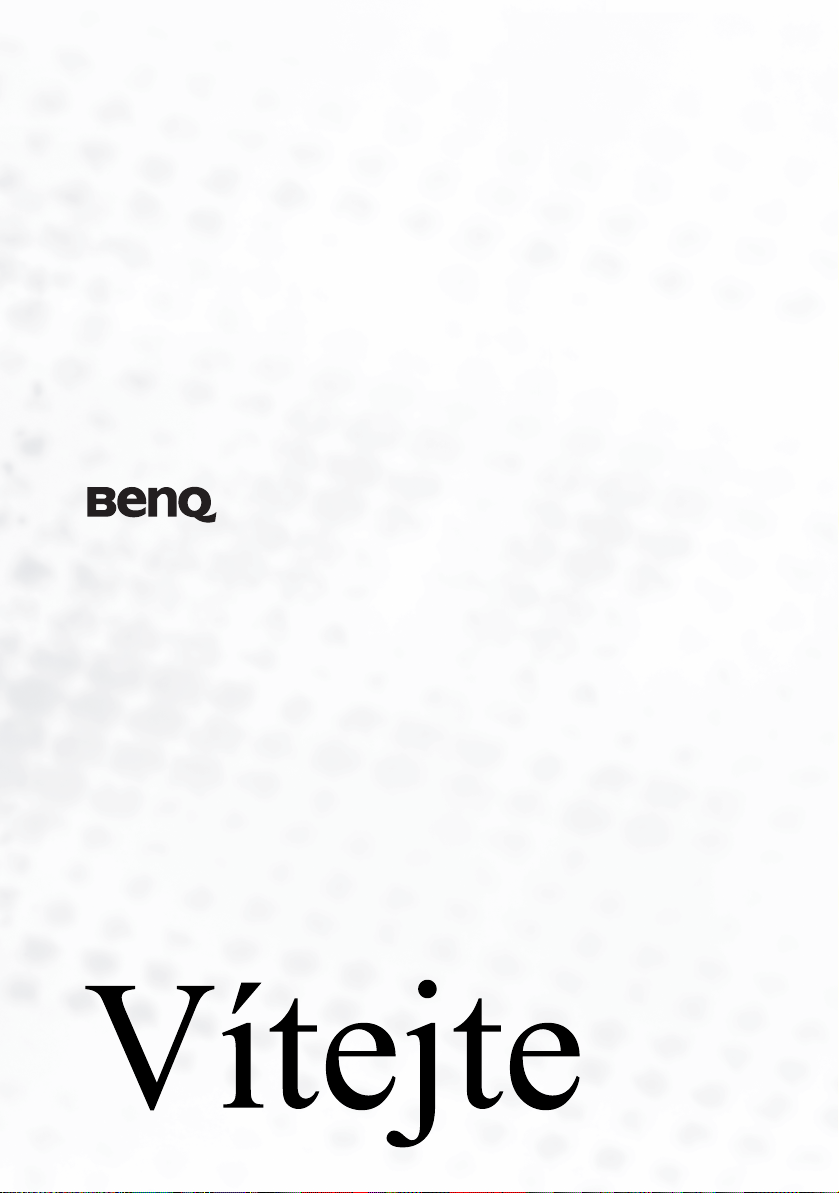
SP830/SP831 Digital Projector
Návod k obsluze
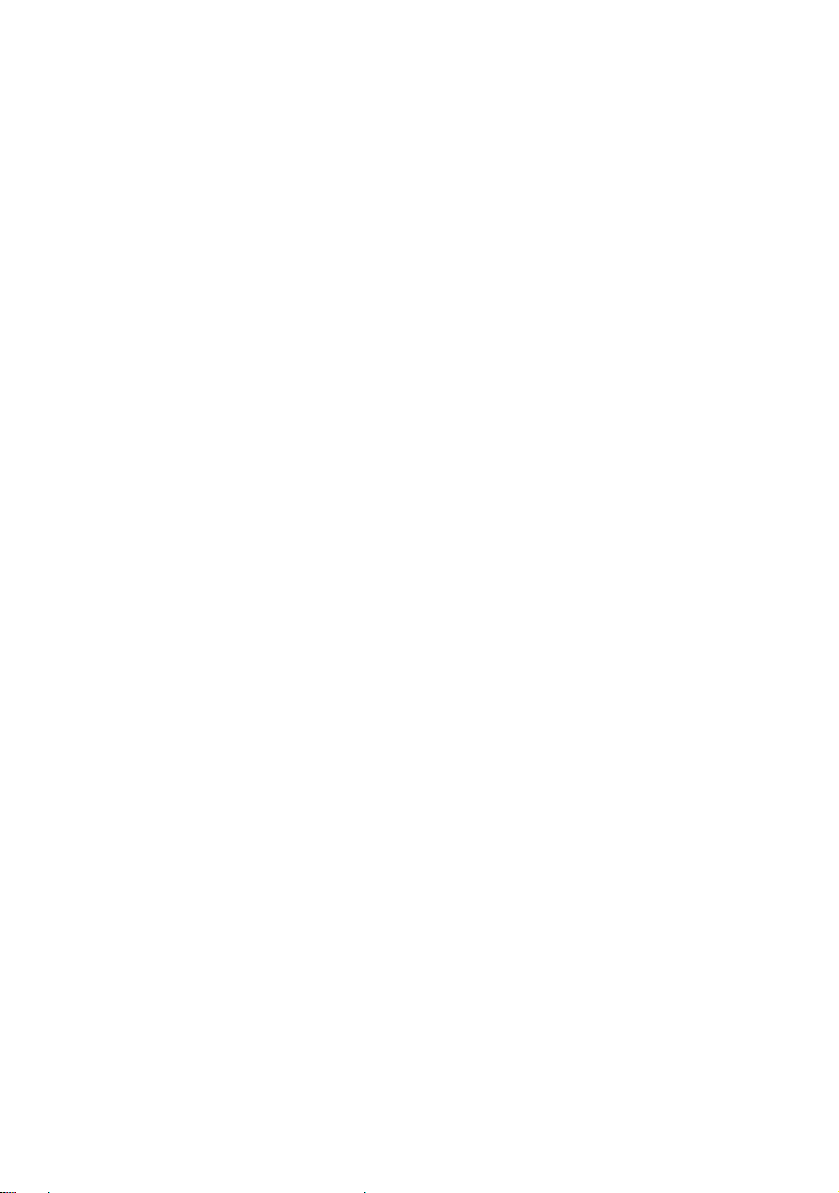
Obsah
Důležité bezpečnostní pokyny.............................. 5
Úvod........................................................................ 9
Umístění projektoru............................................ 17
Připojení............................................................... 23
Přednosti projektoru ..........................................................9
Obsah balení při dodávce.................................................10
Standardní příslušenství ........................................................................... 10
Volitelné příslušenství ............................................................................. 10
Vnější vzhled projektoru..................................................11
Ovládací prvky a funkce ..................................................12
Projektor ................................................................................................... 12
Dálkový ovladač ....................................................................................... 13
Volba umístění ................................................................17
Získání požadované velikosti promítaného obrazu..........18
Jak určit polohu projektoru pro danou velikost projekčního plátna ........ 18
Jak určit doporučenou velikost projekčního plátna pro danou vzdálenost .....19
Projekční rozměry..................................................................................... 20
Připojení počítače ............................................................23
Připojení monitoru ..........................................................24
Připojení zařízení s video signálem..................................25
Připojení audio zařízení....................................................29
Ovládání............................................................... 30
Zapnutí projektoru ...........................................................30
Používání nabídek ............................................................31
Zabezpečení projektoru....................................................32
Použití bezpečnostního kabelu se zámkem .............................................. 32
Využití funkce hesla ................................................................................ 32
Přepínání zdroje vstupního signálu ..................................35
Nastavení promítaného obrazu.........................................36
Nastavení úhlu projekce ........................................................................... 36
Automatické nastavení obrazu ................................................................. 36
Jemné doladění velikosti a čistoty obrazu ............................................... 36
Korekce zkreslení obrazu.......................................................................... 37
Výběrpoměru stran..........................................................39
Obsah2
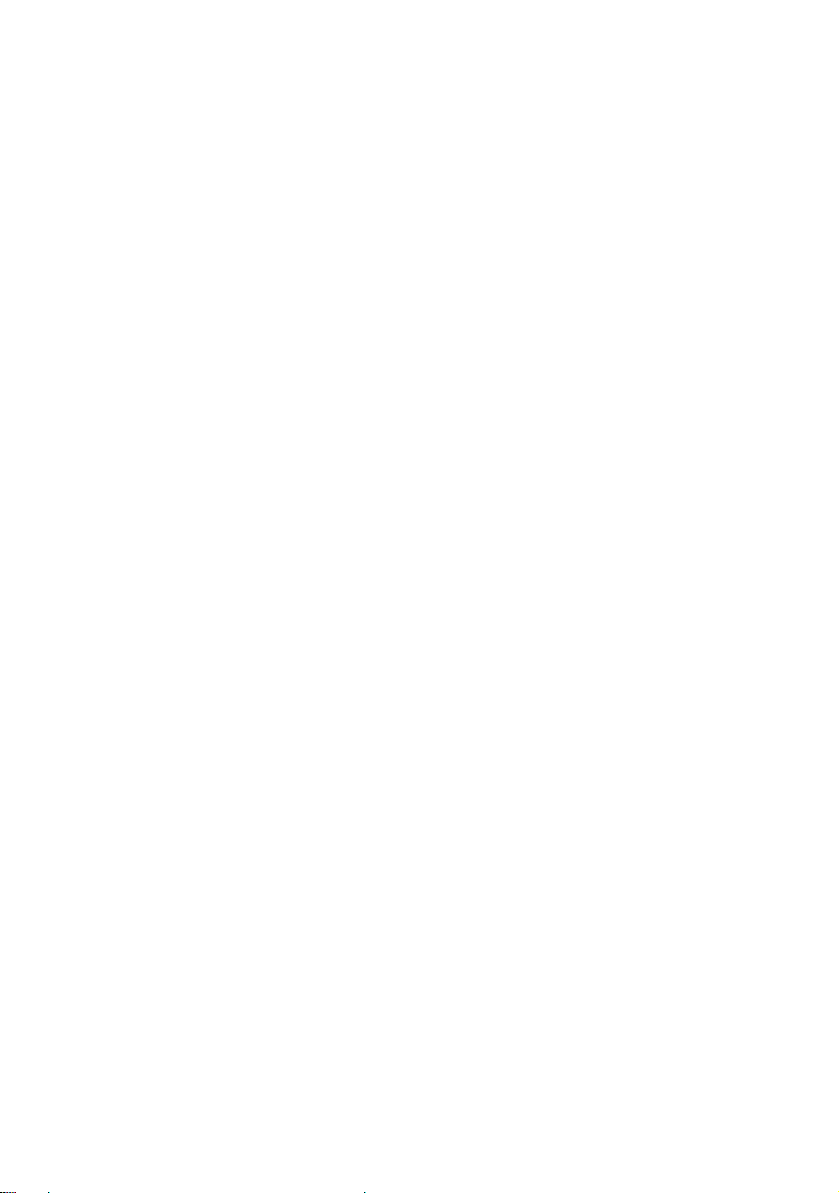
Zvětšení a vyhledání detailů
v promítaném obrazu....................................................... 41
Výběr režimu zobrazení................................................... 42
Jemné doladění kvality obrazu ........................................ 45
Pokročilé nastavení kvality obrazu..................................46
Provoz ve velkých nadmořských výškách....................... 50
Skrytí obrazu ................................................................... 50
Zobrazení obrazu z více než jednoho zdroje
vstupního signálu současně.............................................. 51
Rozdělení obrazovky ................................................................................51
Používání funkce obrazu v obraze (Picture In Picture) .............................52
Vytvoření vlastní úvodní obrazovky ...............................54
Přizpůsobení zobrazení nabídek projektoru .................... 54
Nastavení zvuku............................................................... 55
Operace dálkového stránkování ...................................... 56
Zastavení obrazu ............................................................. 56
Uzamknutí ovládacích tlačítek ....................................... 56
Vypnutí projektoru........................................................... 57
Ovládání nabídek............................................................. 58
Systém nabídek .........................................................................................58
Nabídka „Obraz - Základní”...................................................................61
Nabídka „Obraz - Pokročilé”...................................................................62
Nabídka „Zobrazení” ...............................................................................63
Nabídka „Nastavení systému” ................................................................64
Nabídka „Pokročilé nastavení” ...............................................................65
Nabídka „Informace” ...............................................................................66
Údržba................................................................... 67
Péče o projektor .............................................................. 67
Čištění objektivu .......................................................................................67
Čištění pouzdra projektoru .......................................................................67
Skladování projektoru ...............................................................................67
Přeprava projektoru ..................................................................................67
Informace o lampě ........................................................... 68
Zjištění doby provozu lampy ....................................................................68
Prodloužení životnosti lampy ...................................................................68
Doba výměny lampy..................................................................................69
Výměna lampy...........................................................................................70
Kontrolky...................................................................................................73
Odstraňování problémů ...................................... 74
Obsah 3
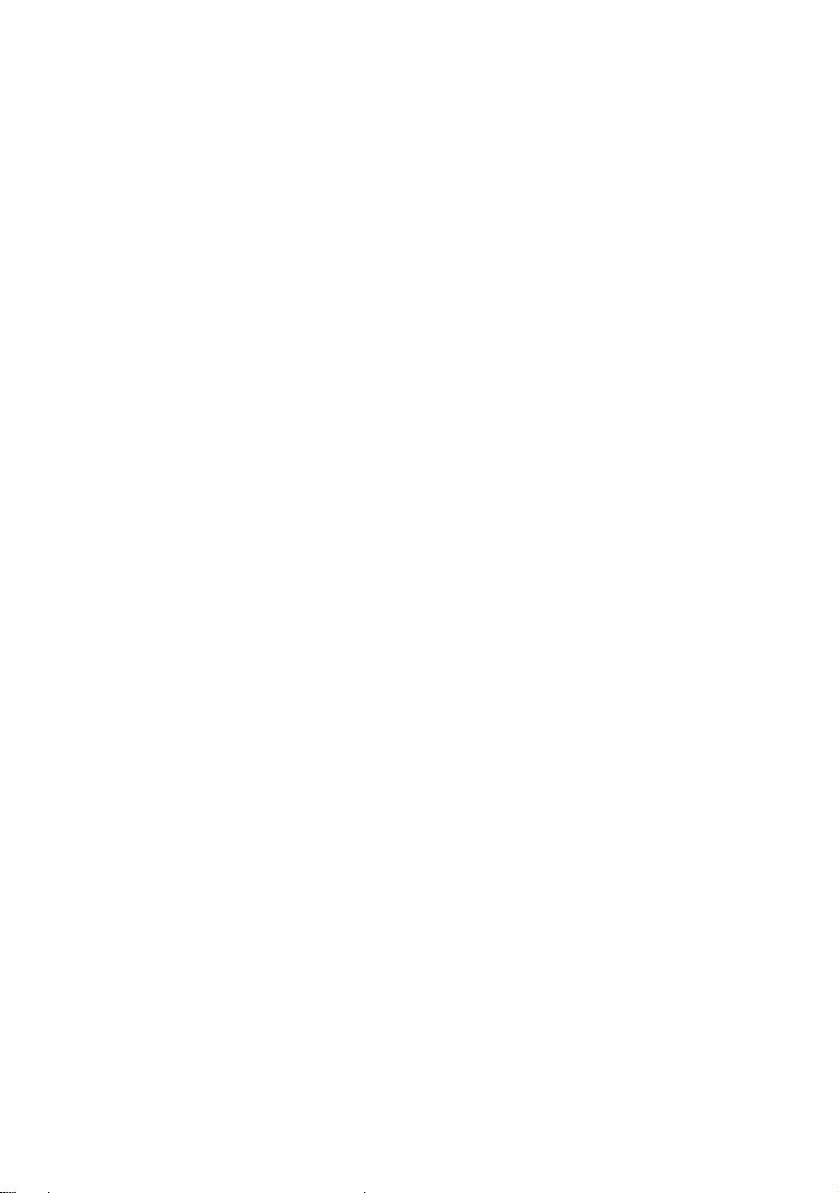
Technické údaje................................................... 76
Technické údaje projektoru .............................................76
Tabulka časování..............................................................77
Rozměry ..........................................................................78
Informace o záruce a autorských právech........ 79
Prohlášení regulátorů ......................................... 80
Obsah4
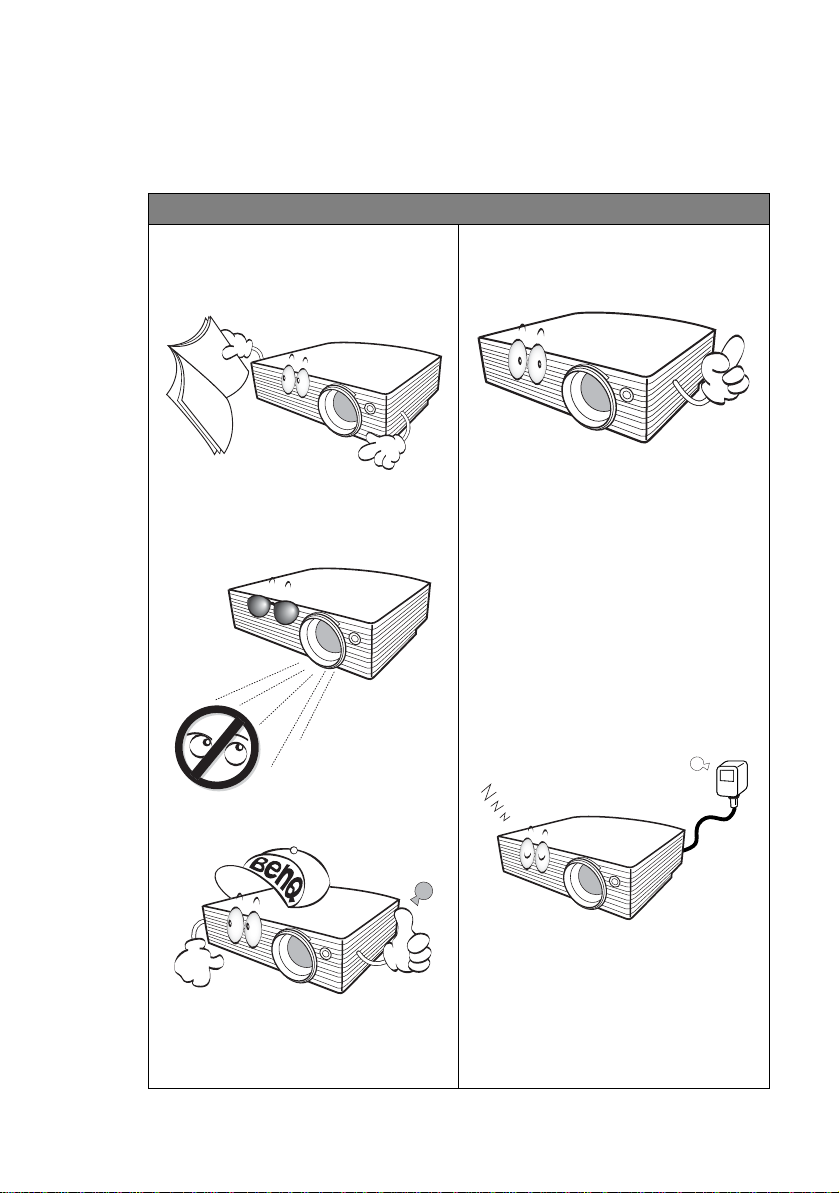
1. Důležité bezpečnostní pokyny
Tento projektor BenQ je zkonstruován a otestován podle nejnovějších norem pro bezpečnost
zařízení v oblasti informačních technologií. Pro zajištění bezpečného používání výrobku je
však důležité, abyste dodržovali pokyny uvedené v tomto návodu a vyznačené na výrobku.
Bezpečnostní pokyny
1. Přečtěte si prosím tento návod k
obsluze předtím, než začnete váš
projektorpoužívat. Uschovejte jej pro
pozdější použití.
2. Při provozu projektoru se nedívejte
přímo do objektivu projektoru.
Intenzivní světelný paprsek může
poškodit váš zrak.
4. Ve chvílích, kdy je lampa projektoru
zapnutá, vždy otevřete závěrku
objektivu nebo sundejte krytku
objektivu.
5. V některých zemích NENÍ napětí
v elektrické síti stabilní. Váš projektor je
zkonstruován tak, aby bezpečně
pracoval přisíťovém napětí v rozmezí
100 až 240 V stř. Pokud však dojde
k výpadkům nebo rázůmnapětí ±10 V,
nemusí projektor pracovat správně.
V oblastech, kde může docházet ke
kolísání nebo výpadkůmsíťového
napětí, doporučujeme připojit
projektor prostřednictvím
stabilizátoru napájecího napětí
kzařízenípro ochranu před
napěťovými špičkami nebo ke zdroji
stálého napájení (UPS).
3. Svěřte servis kvalifikovaným
servisním technikům.
6. Během provozu neblokujte objektiv
projektoru žádnými předměty, protože
to může způsobit deformaci těchto
předmětů, nebo dokonce vznik požáru.
Chcete-li lampu dočasně vypnout,
stiskněte na projektoru nebo na
dálkovém ovladačitlačítko „BLANK
(Zhasnutí obrazu)”.
Důležité bezpečnostní pokyny 5
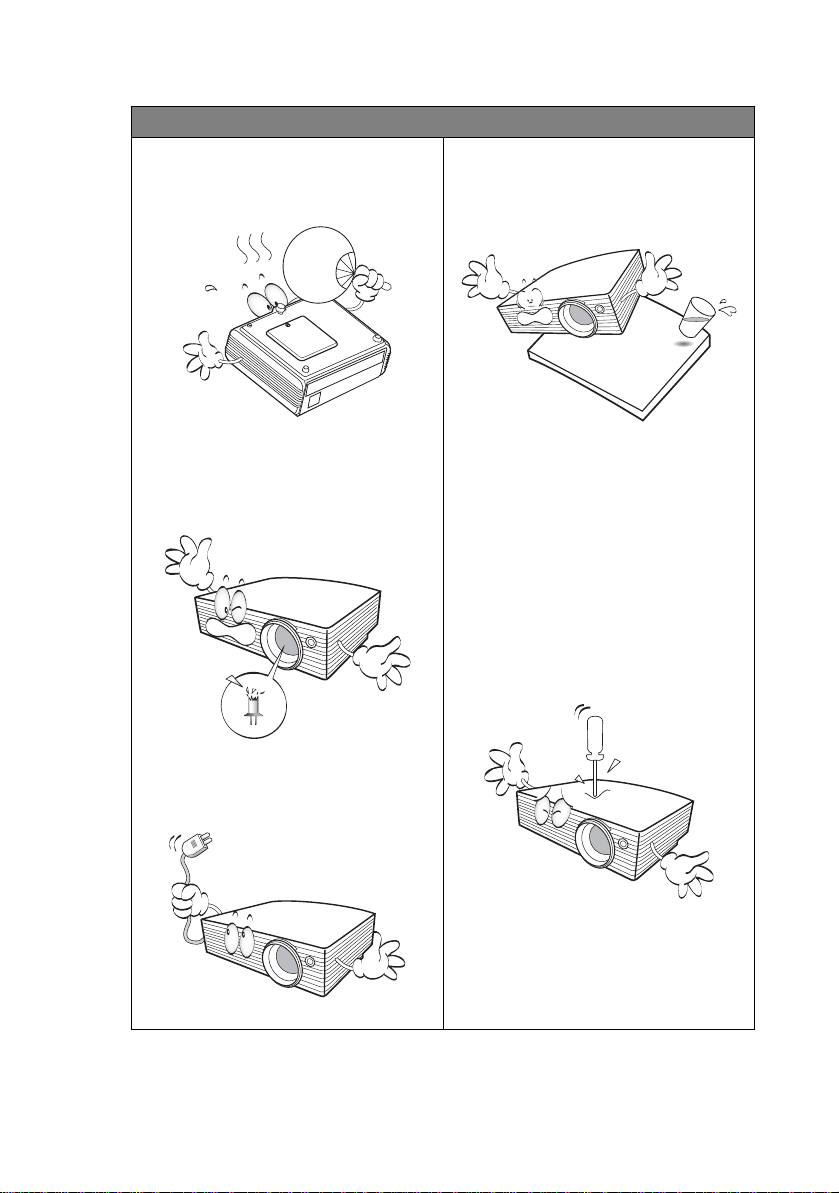
Bezpečnostní pokyny (pokračování)
7. Během provozu je lampa velmi horká.
Při výměně projekční lampy počkejte
před demontáží lampy přibližně 45
minut, než projektor vychladne.
10. Nestavte tento výrobek na nestabilní
vozík, podstavec nebo stolek. Mohlo
bydojítkpádunebopřevrhnutí
projektoru, což by mohlo způsobit
jeho vážné poškození.
8. Nepoužívejte lampu po uplynutí její
jmenovité životnosti. Přinadměrném
používání lampy po uplynutí její
životnosti může ve výjimečných
případech dojít k prasknutí lampy.
9. Nikdy neprovádějte výměnu celku
projekční lampy nebo jakýchkoli
elektronických součástí, pokud není
projektor odpojen ze sítě.
11. Nepokoušejte se tento projektor
demontovat. Uvnitř přístroje se
používá nebezpečně vysoké napětí,
které může v případě,žesedotknete
součásti pod napětím, způsobit
smrtelné zranění. Jedinou součástí,
kterou mohou uživatelé vyměňovat, je
lampa, která je opatřena vlastním
snímatelným krytem.
Za žádných okolností neodstraňujte
žádné jiné kryty. Svěřte servis
výhradně profesionálním servisním
technikůmspříslušnou kvalifikací.
12. Během provozu projektoru si můžete
všimnout, že z ventilační mřížky
projektoru vystupuje proud teplého
vzduchu a mírný zápach. Tento jev je
naprosto normální a neznamená
poruchu přístroje.
6Důležité bezpečnostní pokyny
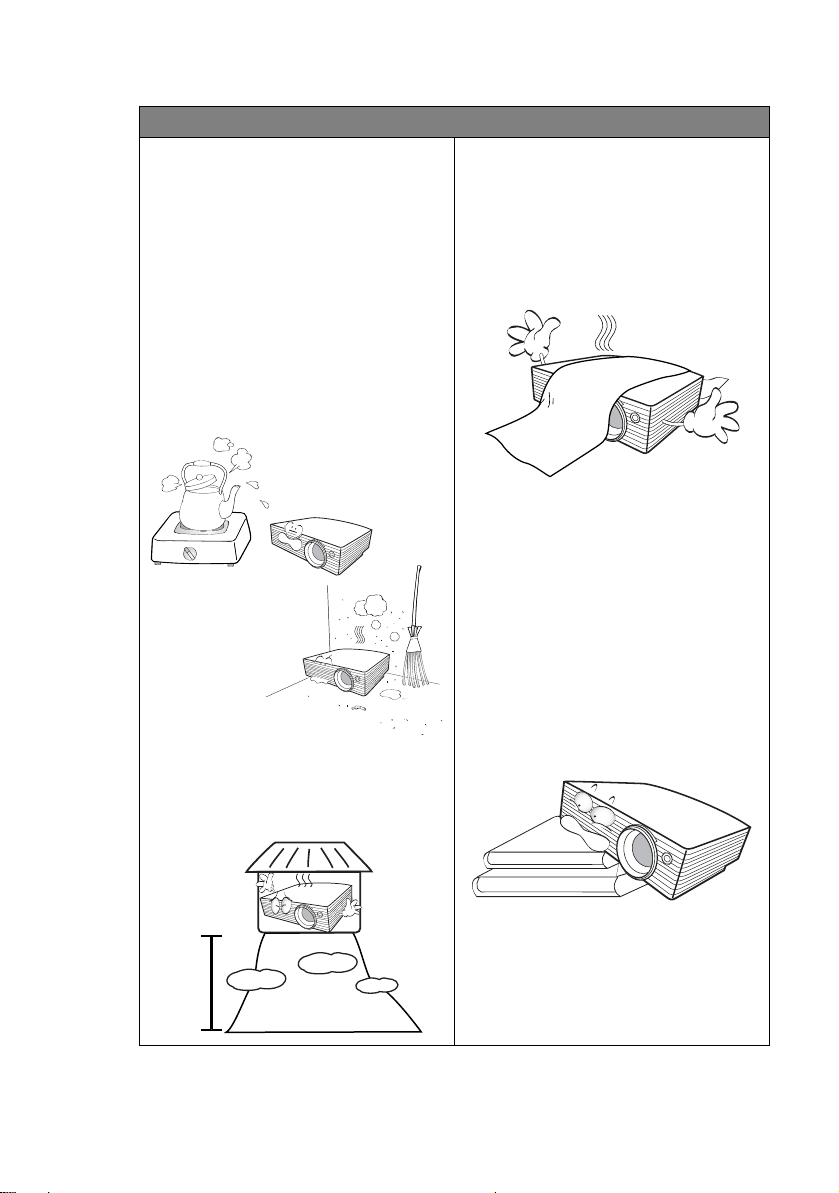
Bezpečnostní pokyny (pokračování)
13. Neinstalujte tento projektor dožádného
z následujících prostředí:
- Nedostatečně odvětrávaná nebo stísněná
místa. Zajistěte, aby byl projektor ve
vzdálenosti alespoň 50 cm od stěnataké
aby bylo zajištěno volné proudění
vzduchu kolem projektoru.
- Místa, kde může teplota dosahovat příliš
vysokých hodnot (např. v automobilu se
všemi zataženými okny).
- Místa, kde může nadměrná vlhkost, prach
nebo cigaretový kouř znečistit optické
součásti, a zkrátit tak životnost
projektoru a způsobit ztmavnutí obrazu.
- Místa v blízkosti požárních hlásičů.
- Místa, kde okolní teplota přesahuje 35 °C.
- Místa s nadmořskou výškou přesahující
1500 m.
14. Neblokujte ventilační otvory.
-Neumísťujte tento projektor na pokrývky,
ložní povlečení nebo na jakýkoli jiný
měkký povrch.
- Nezakrývejte tento projektor tkaninou ani
žádnými jinými předměty.
- Do blízkosti projektoru neumísťujte
žádné hořlavé nebo vznětlivé předměty.
Jestliže dojde k vážnému poškození
ventilačních otvorů,může vlivem
nárůstu teploty uvnitř přístroje dojít
k požáru.
15. Během provozu musí projektor stát na
vodorovné ploše bez nerovností.
- Nepoužívejte přístroj v případě,žeje
nakloněný zleva doprava pod úhlem
přesahujícím 40 stupňů nebo zepředu
dozadu pod úhlem přesahujícím 35
stupňů. Používání projektoru, který není
ve zcela vodorovné poloze, může
způsobit selhání funkce nebo poškození
lampy.
1500
metrů
Důležité bezpečnostní pokyny 7
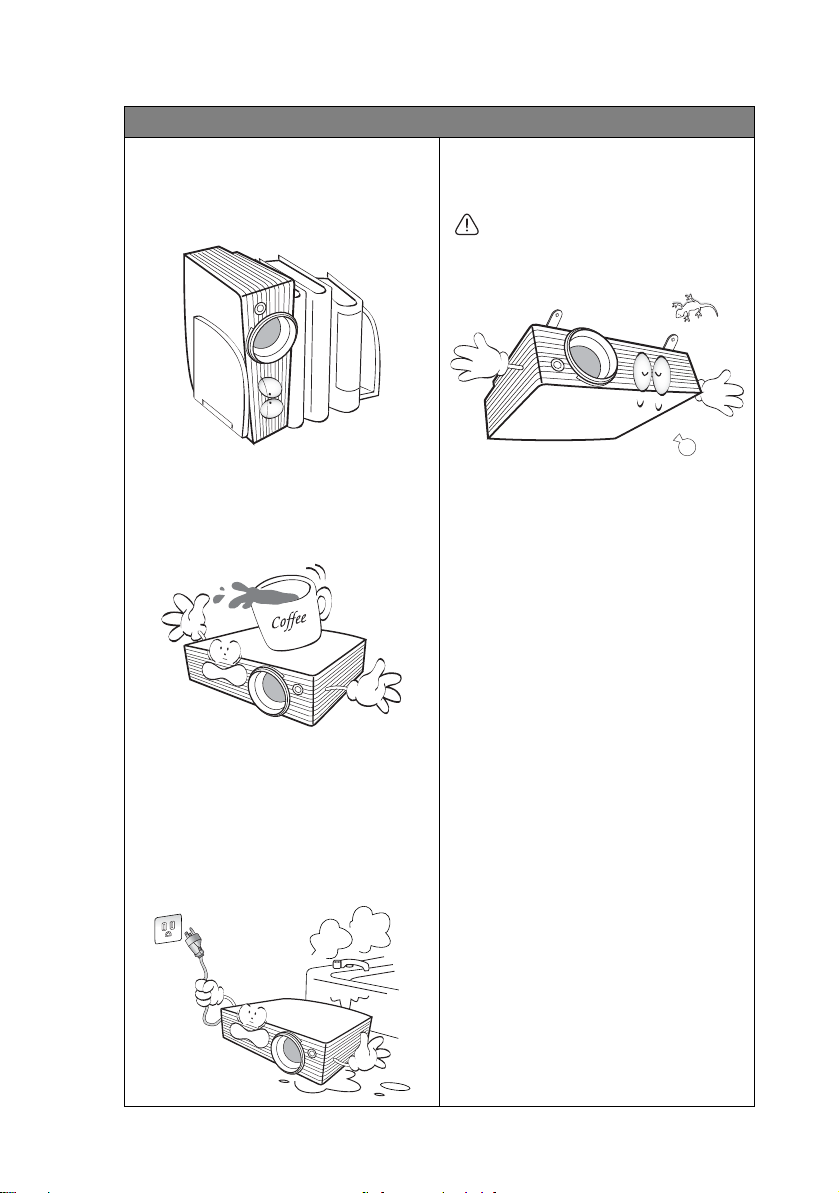
Bezpečnostní pokyny (pokračování)
16. Nestavte projektor do svislé polohy.
V takovém případě by mohlo dojít
kpřevrhnutí projektoru, což by mohlo
mít za následek zranění osob nebo
poškození přístroje.
17. Nestoupejte na projektor ani na
něj nestavte žádné předměty. Kromě
pravděpodobnéhopoškození projektoru
může dojít i k jiným nehodám
a možnému zranění.
18. Do blízkosti projektoru ani na projektor
neumísťujte žádné tekutiny. Tekutiny
vylité do projektoru mohou způsobit
jeho poruchu. Jestliže se do projektoru
dostane jakákoliv tekutina, odpojte jej
ze síťové zásuvky a požádejte
společnost BenQ o provedení servisní
opravy.
19. Projektor umí zobrazovat obrácený
obraz, který se využívá při instalaci pod
strop.
Při montáži projektoru používejte
výhradně sadu BenQ pro montáž
projektoru pod strop a zajistěte, aby
byla instalace bezpečná.
Montáž projektoru pod strop
Protože chceme, abyste byli s vaším
projektorem BenQ spokojeni, musíme vás
upozornit na některé bezpečnostní aspekty,
jejichž cílem je zabránit poranění osob nebo
poškození majetku.
Pokud se rozhodnete namontovat projektor
pod strop, důrazně vám doporučujeme použít
vhodnou sadu BenQ pro montáž projektoru
pod strop a také vás prosíme o zajištění řádné
abezpečné instalace.
Jestliže použijete sadu pro montáž projektoru
pod strop od jiného výrobce než BenQ,
vystavujete se nebezpečípáduprojektoruze
stropu na zem v důsledku nevhodného
připevnění vlivem použití nesprávného typu
nebo délky šroubků.
Sadu BenQ pro montáž projektoru pod strop
můžete získat v místě, kde jste zakoupili svůj
projektor BenQ. BenQ rovněž doporučuje,
abyste si zakoupili samostatný bezpečnostní
kabel kompatibilní se zámkem Kensington
apevně jej připevnili k otvoru pro zámek
Kensington na projektoru a k základně
konzoly pro montáž pod strop. Toto opatření
slouží jako sekundární zabezpečení
projektoru pro případ,žebysejeho
připevnění k montážní konzole uvolnilo.
8Důležité bezpečnostní pokyny
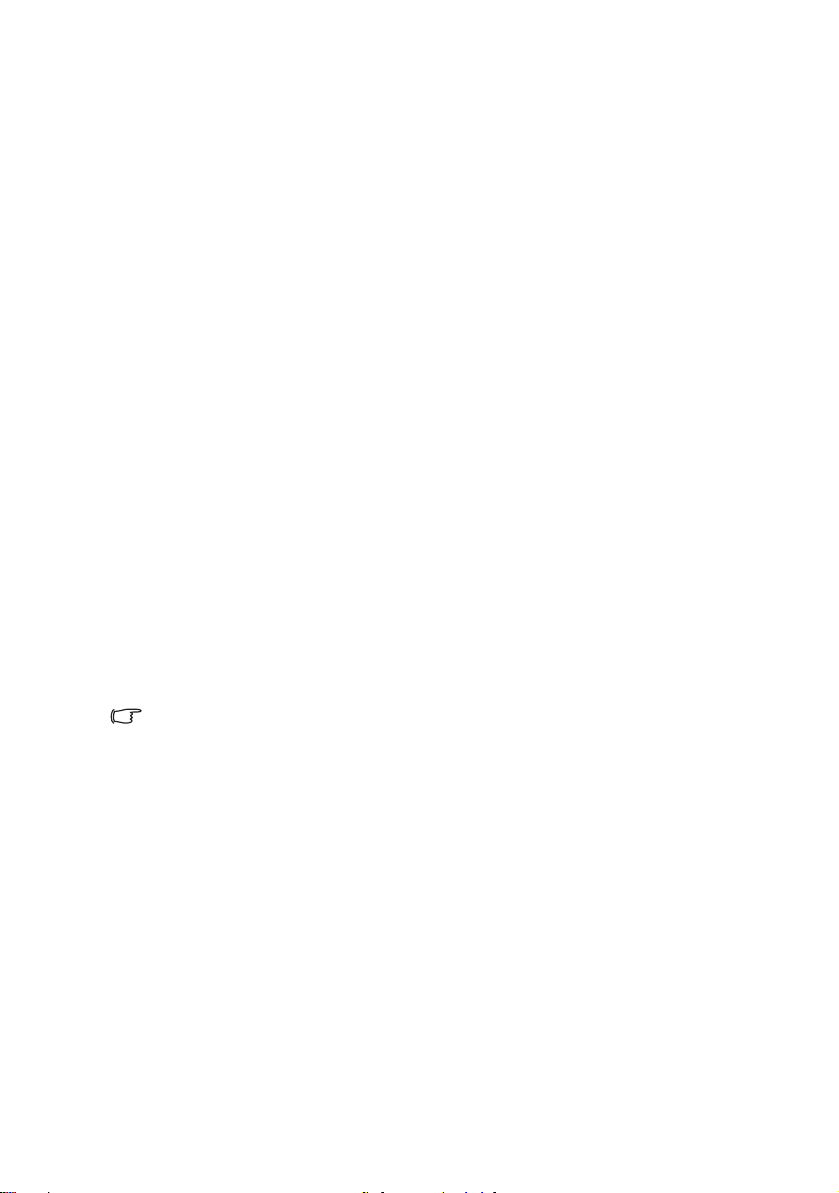
2. Úvod
Přednosti projektoru
Váš projektor je vysoce výkonné optické projekční zařízení s uživatelsky přívětivým
designem, které s e vyznačuje vysokou spolehlivostí a snadnou obsluhou.
Projektor má následující funkce:
• Funkce rozdělení obrazovky a obrazu v obraze umožňující zobrazení signálu ze dvou
zdrojů současně.
• Volitelná funkce ochrany heslem.
• Funkce „Off and Go“ umožňující přednášejícímu odpojit projektor ze síťové zásuvky
bezprostředně po vypnutí projektoru.
•Až9režimů zobrazení poskytujících rozsáhlý výběrprorůzné účely projekce.
• Volitelný modul Signal Shuttle umožňující zobrazení obrazu ze dvou PC současně.
• Volitelný objektiv nabízející více možností přivýběru velikosti projekce.
• Vysocekvalitní objektiv s manuálním zvětšením/zmenšením (zoom).
• Automatické nastavení jediným tlačítkem pro dosažení nejlepší kvality obrazu.
• Digitální korekce lichoběžníkového zkreslení ve dvou směrech pro opravu zkresleného
obrazu.
• Korekce poduškovitého a soudkovitého zkreslení obrazu.
• Mnoho vstupů pro připojení PC a AV zařízení.
• Uzamknutí tlačítek pro zabránění náhodných změn nastavení projektoru.
• Nastavitelné vyvážení barev pro zobrazení data/video.
•Projekční lampa s mimořádně vysokým jasem.
• Schopnost zobrazit 1,07 bilionů barev.
• Vícejazyčné nabídky na projekční ploše (OSD).
• Možnost přepnutí mezi normálním a úsporným režimem pro snížení příkonu.
•Vestavěné reproduktory poskytující stereo zvuk připřipojení audio vstupu.
• Výkonná AV funkce zajišťující vysoce kvalitní obraz.
• Podpora komponentního HDTV signálu.
• Zdánlivý jas promítaného obrazu se bude měnit v závislosti na okolních světelných
podmínkách a nastavení kontrastu/jasu vybraného zdroje vstupního signálu a je přímo
úměrný projekční vzdálenosti.
• Jas lampy se časem snižuje a může se měnit podle technických parametrů výrobce. Toje
normální a očekávané chování.
Úvod 9
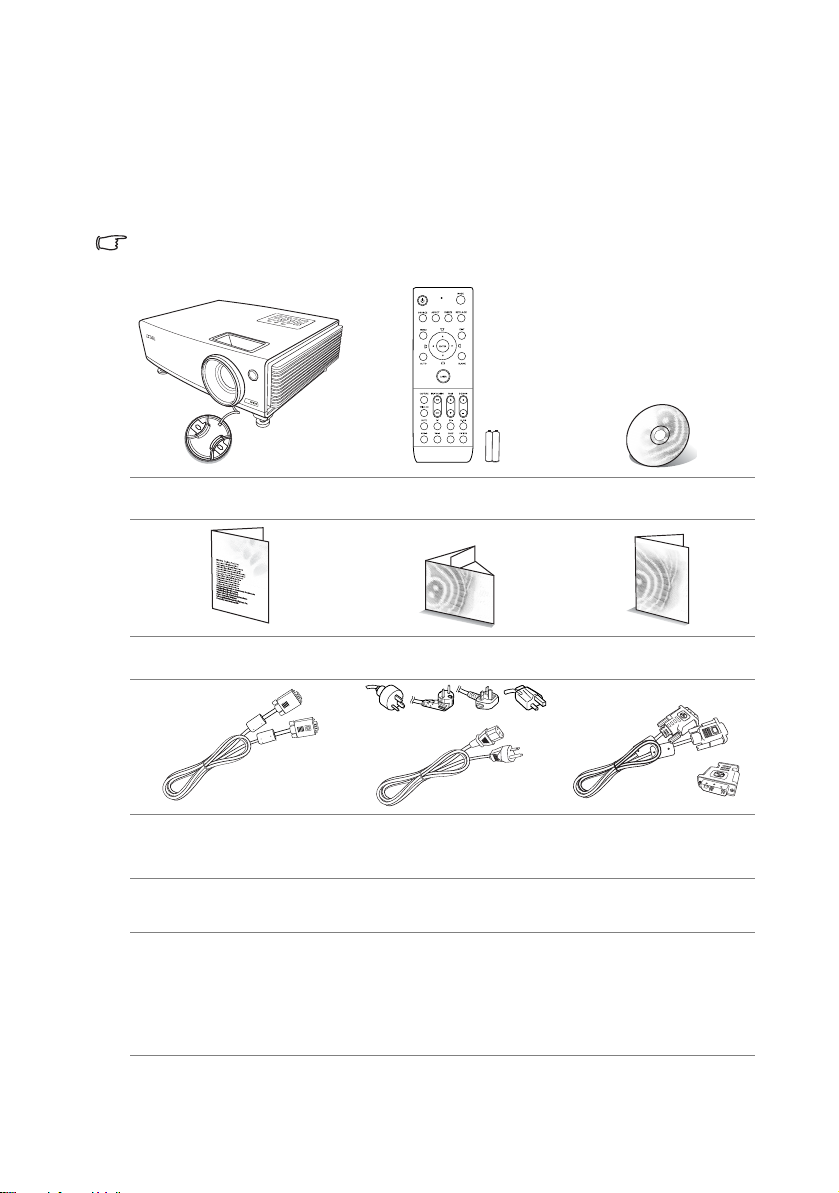
Obsah balení při dodávce
Projektor se dodává s kabely, které jsou zapotřebí pro připojení projektoru k PC a video
zařízení. Pečlivě všechno vybalte a podle následujícího seznamu zkontrolujte, zda některá
z položek nechybí. Pokud nějaká položka chybí, obraťte se na svého prodejce v místě, kde jste
projektor zakoupili, nebo zkontrolujte nejnovější seznam příslušenství na www.BenQ.com.
Standardní příslušenství
Dodávané příslušenství je přizpůsobeno vašemu regionu a může se lišit od zobrazeného
příslušenství.
Projektor Dálkový ovladač advě baterie
Bezpečnostní příručka Průvodce pro rychlé uvedení
VGA kabel Síťový kabel D-Sub - DVI kabel
Volitelné příslušenství
1. Adaptér pro počítače Macintosh
2. Náhradní modul lampy
3. Sada pro montáž pod strop
4. Doplňkový objektiv
5. Presentation Plus
6. Konektor RS232
(typu AAA)
do provozu
(AU) (EU) (UK) (US)
7. Modul Signal Shuttle
8. S-Video kabel
9. DVI kabel
10. USB kabel
11. PC audio kabel
Návod k obsluze na CD
vněkolika jazycích
Návod k obsluze
nebo
DVI - VGA adaptér
10 Úvod
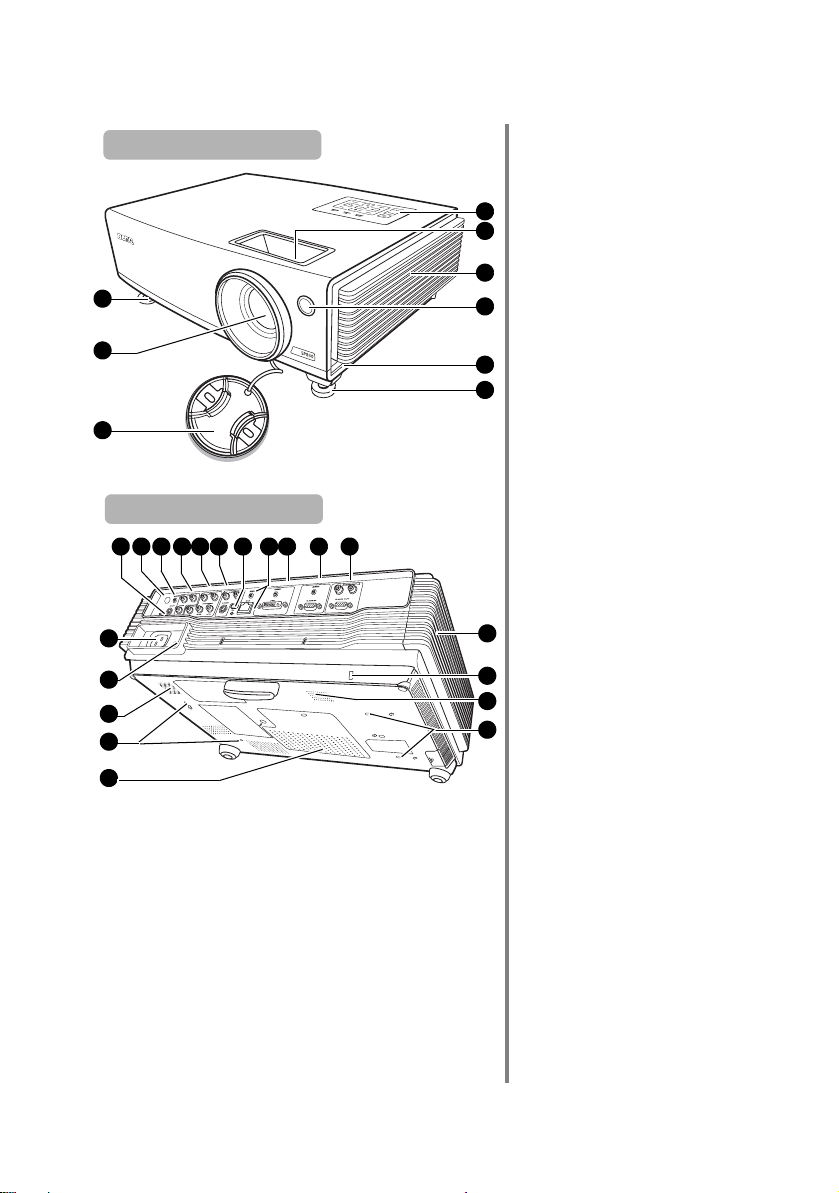
Vnější vzhled projektoru
Přední/horní strana
1
2
3
Zadní/spodní strana
14 15 16 17 18 19 20 21 22 23 24
9
10
11
12
13
1. Nastavitelná nožka
2. Projekční objektiv
3. Krytka objektivu
4. Vnější ovládací panel
4
5
(Podrobné informace - viz
strany 12-13.)
5. Prstenec pro zaostřování
6
7
aprstenecprozvětšení/
zmenšení (zoom)
6. Ventilační otvor (přívod
chladného vzduchu)
7. Přední snímač IR signálu
8
1
dálkového ovladače
8. Tlačítko pro rychlé odjištění
nastavitelné nožky
9. Konektor pro připojení síťového
kabelu
10. Hlavní síťový vypínač
11. Mřížka reproduktoru
12. Otvory pro montáž projektoru
pod strop
13. Kryt lampy
14. Ovládací konektor RS232
15. Zadní snímač IR signálu
dálkového ovladače
16. Konektor pro připojení
25
26
11
12
drátového dálkového ovladače
17. Konektory pro vstup video/
audio (L/R) signálu
18. Konektory pro vstup
komponentního video (YPbPr/
YCbCr) signálu/audio signálu
(L/R)
19. Konektory pro vstup S-video/
audio (L/R) signálu
20. USB konektor
21. Vstupní konektor RJ-45/audio
konektor
(jen při použití s volitelným
modulem Signal Shuttle)
22. Konektory pro vstup signálu
DVI-I/PC audio
23. Konektory pro vstup signálu
D-Sub (RGB)/PC audio
24. Konektory pro výstup signálu
D-Sub (RGB)/audio (L/R)
25. Ventilační otvor (odvod teplého
vzduchu)
26. Otvor pro zámek Kensington
Úvod 11
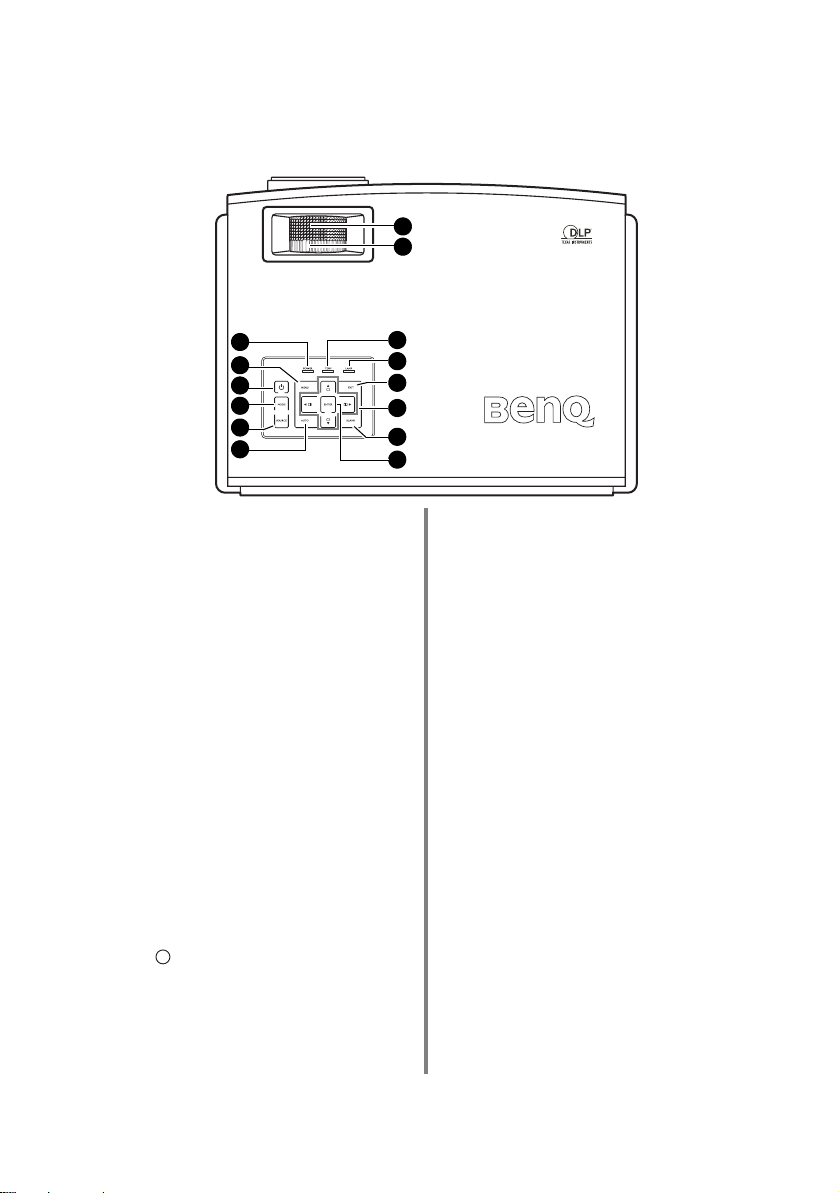
Ovládací prvky a funkce
Projektor
1
2
3
4
5
6
7
8
1. Prstenec pro zaostřování
Nastavení zaostření promítaného
obrazu. Podrobné informace - viz „Jemné
doladění velikosti a čistoty obrazu” na
straně 36.
2. Prstenec pro zvětšení/zmenšení
(zoom)
Podrobné informace - viz „Jemné
doladění velikosti a čistoty obrazu” na
straně 36.
3. Kontrolka napájení
Během provozu projektoru svítí nebo
bliká. Podrobné informace - viz
„Kontrolky” na straně 73.
4. MENU
Zobrazení nabídky na projekční ploše
(OSD). Pokud je zobrazena OSD
nabídka, slouží toto tlačítko pro ukončení
a uložení nastavení nabídky. Podrobné
informace - viz „Používání nabídek” na
straně 31.
I
I
5. Power
Zapnutí projektoru nebo vypnutí do
pohotovostního režimu.
Podrobné informace - viz „Zapnutí
projektoru” na straně 30 a „Vypnutí
projektoru” na straně 57.
9
10
11
12
13
14
6. MODE
Podle typu vybraného zdroje vstupního
signálu slouží pro výběr dostupného
režimu zobrazení. Podrobné informace viz „Picture mode [Režim zobrazení]” na
straně 61.
7. SOURCE
Zobrazení lišty pro výběr zdroje
vstupního signálu a provedení výběru.
Podrobné informace - viz „Přepínání
zdroje vstupního signálu” na straně 35.
8. AUTO
Automatické určení nejlepšího časování
obrazu pro zobrazený obraz.
Podrobné informace - viz „Automatické
nastavení obrazu” na straně 36.
9. Varovná kontrolka teploty
Rozsvítí se, pokud teplota projektoru
stoupne na příliš vysokou hodnotu.
Podrobné informace - viz „Kontrolky” na
straně 73.
12 Úvod
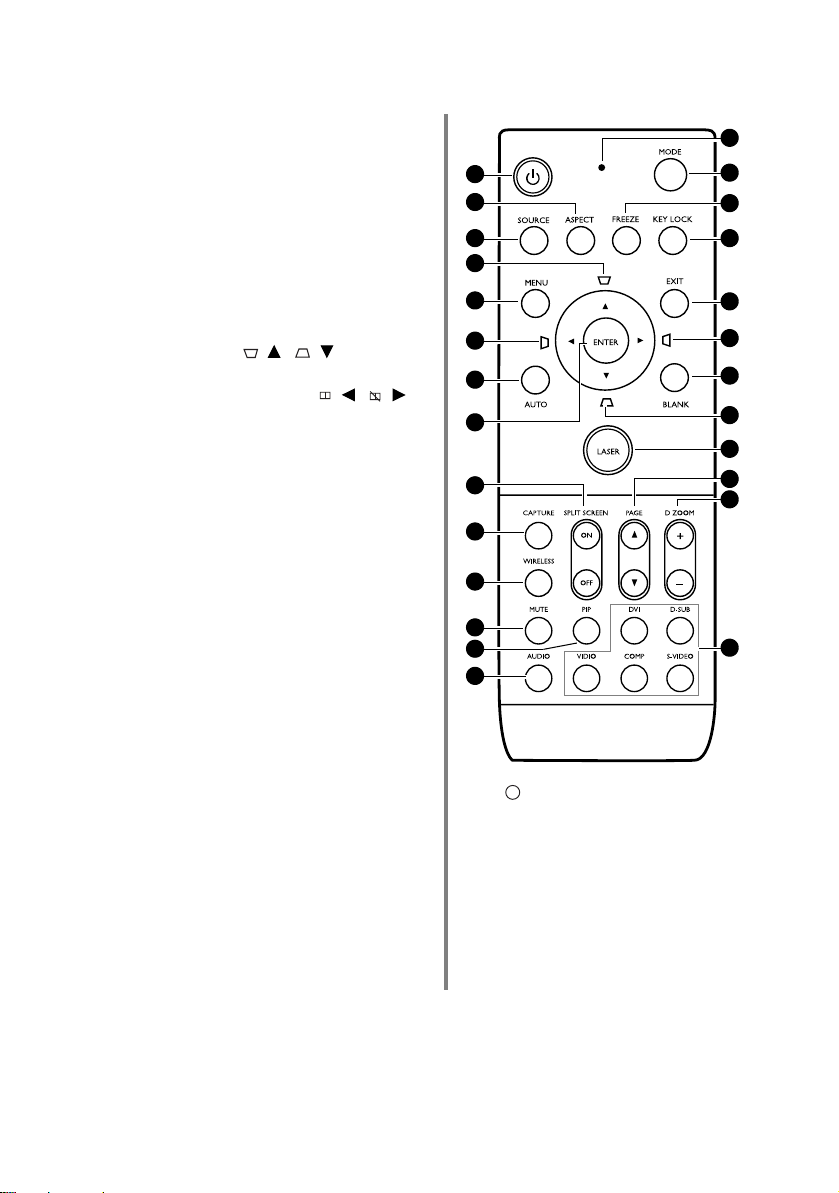
10. Kontrolka lampy
Indikuje stav lampy. Rozsvítí se, pokud se
objeví problém s lampou. Podrobné
informace - viz
„Kontrolky” na straně 73
11. EXIT
Návrat zpětdopředchozích OSD
nabídek, ukončení a uložení nastavení
nabídky. Podrobné informace - viz
„Používání nabídek” na straně 31.
12. Tlačítka pro korekci
lichoběžníkovéhozkreslení/tlačítkase
šipkami ( / , / )
Tlačítka funkce rozdělení obrazovky/
tlačítkasešipkami(/,/)
Manuální korekce zkreslení obrazu,
které vzniká vlivem projekce pod
úhlem.
Zapnutí nebo vypnutí funkce rozdělení
obrazovky.
Pokud je zobrazena nabídka na
projekční ploše (OSD), slouží tato
tlačítka pro výběr požadované položky
nabídky a pro provedení nastavení.
Podrobné informace - viz „Korekce
zkreslení obrazu” na straně 37,
„Zobrazení obrazu z více než jednoho
zdroje vstupního signálu současně”na
straně 51 a „Používání nabídek” na
straně 31.
13. BLANK
Skrytí obrazu zobrazeného na projekční
ploše. Podrobné informace - viz „Skrytí
obrazu” na straně 50.
14. ENTER
Zobrazení vybrané položky nabídky na
projekční ploše (OSD). Podrobné
informace - viz „Používání nabídek” na
straně 31.
Dálkový ovladač
1
.
2
3
4
5
4
6
7
8
9
10
11
12
13
I
I
1. Power
Zapnutí projektoru nebo vypnutí do
pohotovostního režimu.
Podrobné informace - viz „Zapnutí
projektoru” na straně 30 a „Vypnutí
projektoru” na straně 57.
2. ASPECT
Výběrpoměru stran obrazu. Podrobné
informace - viz „Výběrpoměru stran
obrazu”nastraně 39.
14
15
16
17
18
4
19
4
20
21
22
23
Úvod 13
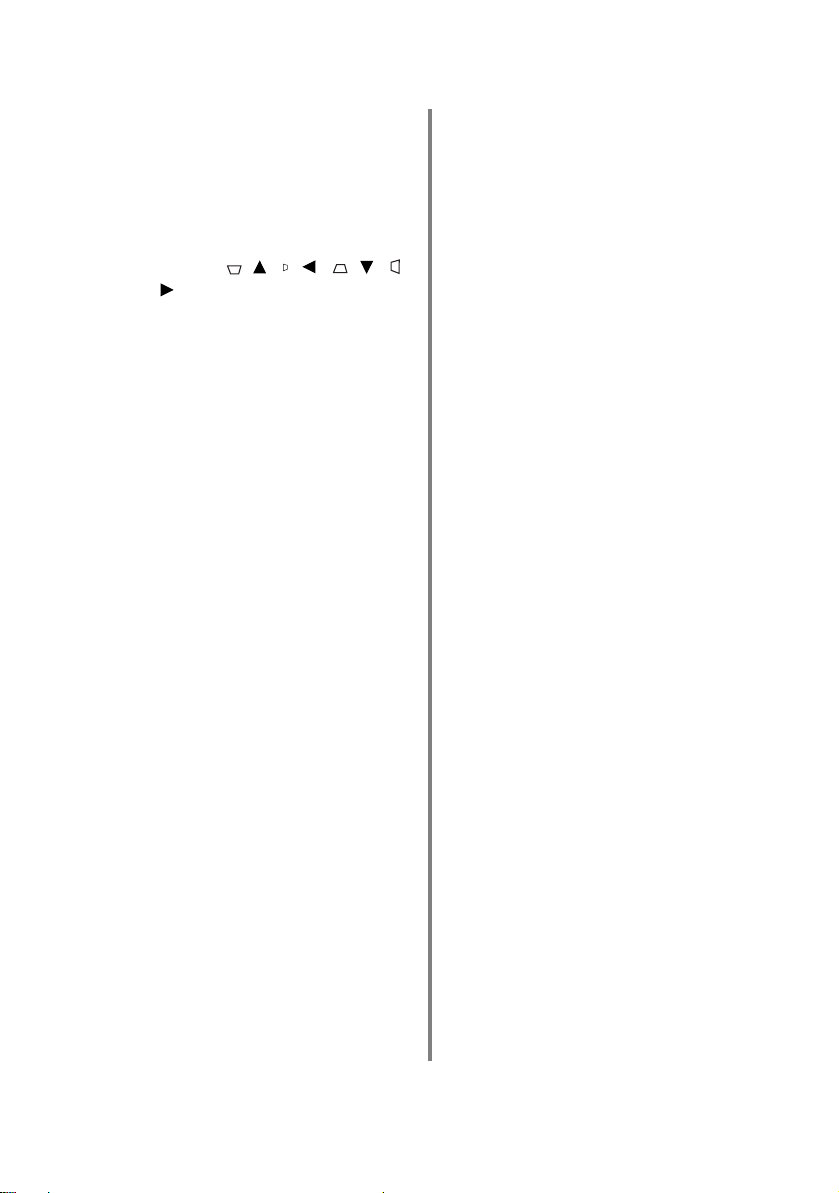
3. SOURCE
Zobrazení lišty pro výběr zdroje
vstupního signálu. Podrobné informace viz „Přepínání zdroje vstupního signálu”
na straně 35.
4. Tlačítka pro korekci
lichoběžníkovéhozkreslení/tlačítka se
šipkami ( / , / , / , /
)
Manuální korekce zkreslení obrazu,
které vzniká vlivem projekce pod úhlem.
Pokud je zobrazena nabídka na
projekční ploše (OSD), slouží tato
tlačítka pro výběr požadované položky
nabídky a pro provedení nastavení.
Podrobné informace - viz „Korekce
zkreslení obrazu” na straně 37
a „Používání nabídek” na straně 31.
5. MENU
Zobrazení nabídky na projekční ploše
(OSD). Pokud je zobrazena OSD
nabídka, slouží toto tlačítko pro
ukončení a uložení nastavení nabídky.
Podrobné informace - viz „Používání
nabídek” na straně 31.
6. AUTO
Automatické určení nejlepšího časování
obrazu pro zobrazený obraz. Podrobné
informace - viz „Automatické nastavení
obrazu” na straně 36.
7. ENTER
Zobrazení vybrané položky nabídky na
projekční ploše (OSD). Podrobné
informace - viz „Používání nabídek” na
straně 31.
8. SPLIT SCREEN (ON/OFF)
Zapnutí nebo vypnutí funkce rozdělení
obrazovky. Podrobné informace - viz
„Rozdělení obrazovky” na straně 51.
9. CAPTURE
Uložení promítaného obrazu, který se
bude zobrazovat při spuštění projektoru
jako úvodní obrazovka. Podrobné
informace - viz „Vytvoření vlastní
úvodní obrazovky” na straně 54.
10. WIRELESS
(Tatofunkce není dostupná u modelů
SP830/S831.)
11. MUTE
Zapnutí a vypnutí zvuku projektoru.
12. „PIP (Obraz v obraze)”
Zapnutí nebo vypnutí obrazu v obraze.
Podrobné informace - viz „Používání
funkce obrazu v obraze (Picture In
Picture)”nastraně 52.
13. „AUDIO (Zvuk)”
Zobrazení nabídky „Zvuk”. Podrobné
informace - viz „Nastavení zvuku” na
straně 55.
14. Kontrolka
Při každém stisknutí tlačítka na
dálkovém ovladačibliknenebose
rozsvítí červeně.
15. MODE
Podle typu vybraného zdroje vstupního
signálu slouží pro výběr dostupného režimu
zobrazení. Podrobné informace - viz
„Výběrrežimuzobrazení”nastraně 42
16. FREEZE
Po stisknutí tlačítka „FREEZE
(Zastavení obrazu)” se obraz zastaví.
Podrobné informace - viz „Zastavení
obrazu” na straně 56.
17. KEY LOCK
Uzamknutí tlačítek na projektoru a na
dálkovém ovladačikromě tlačítek
„LASER” a „EXIT (Ukončení)”.
Podrobné informace - viz „Uzamknutí
ovládacích tlačítek” na straně 56.
18. EXIT
Návrat zpětdopředchozích OSD
nabídek, ukončení a uložení nastavení
nabídky. Podrobné informace - viz
„Používání nabídek” na straně 31.
19. BLANK
Skrytí obrazu zobrazeného na projekční
ploše. Podrobné informace - viz „Skrytí
obrazu” na straně 50.
.
14 Úvod
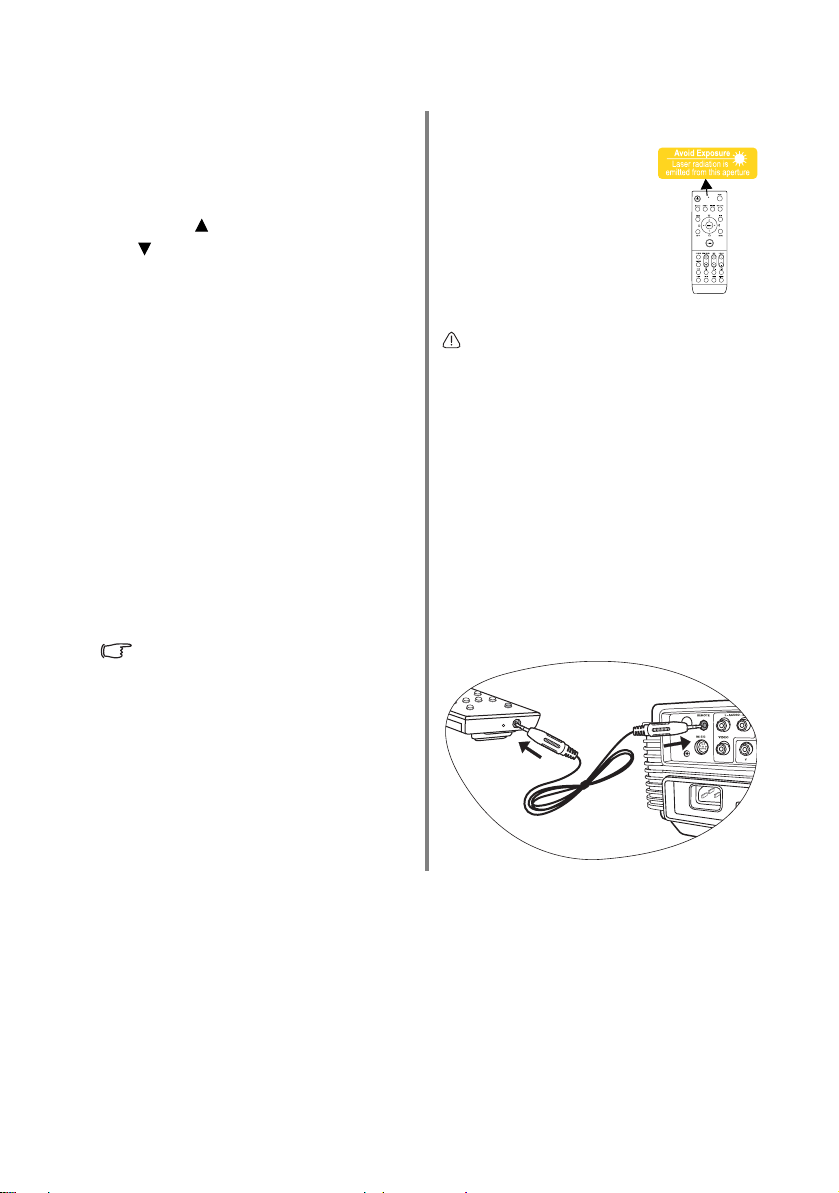
20. LASER
Vydává viditelné laserové světlo, které
slouží jako pomůcka při prezentacích.
Podrobné informace - viz "Ovládání
LASER ukazovátka".
21. „PAGE (Předchozí stránka)” a „PAGE
(Následující stránka)”
Pomocí těchto tlačítek lze v aplikaci na
připojeném PC vybrat předchozí/
následující stránku (např. v aplikaci
Microsoft PowerPoint). Podrobné
informace - viz „Operace dálkového
stránkování” na straně 56.
22. Tlačítka „DIGITAL ZOOM (Digitální
zoom)” (+, -)
Zvětšení nebo zmenšení velikosti
promítaného obrazu. Podrobné informace viz „Zvětšení a vyhledání detailů v
promítaném obrazu” na straně 41 .
23. Tlačítka pro výběrzdrojesignálu(DVI,
D-SUB, VIDEO, COMP., S-VIDEO)
Výběrpříslušného zdroje vstupního
signálu. Podrobné informace - viz
„Přepínání zdroje vstupního signálu” na
straně 35.
Stisknutím tlačítka DVI lze vybrat pouze
signál DVI-D.
Ovládání LASER ukazovátka
LASER ukazovátko je
prezentační pomůcka pro
profesionály. Po stisknutí
tlačítka je emitováno viditelné
červené světlo a kontrolka se
rozsvítí červeně.
Laserový paprsek je viditelný.
Projehotrvalývýstupjenutné
držet stisknuté tlačítko
„LASER”.
Nedívejte se do okénka laserového světla
ani nezaměřujte laserový paprsek na sebe
nebo na ostatní. Před použitím postupujte
podle varovných informací na zadní straně
dálkového ovladače a podle přiložených
informací pro uživatele.
Laserové ukazovátko není hračka. Rodičebysi
měli uvědomovat nebezpečnost laserového
záření a ukládat tento dálkový ovladač mimo
dosah dětí.
Připojení dálkového ovladače pomocí
kabelu
Dálkový ovladač je vybaven konektorem na
přední straně,který umožňuje připojení ovladače
k projektoru pomocí kabelu s mini konektorem
2,5 mm. Pokud připojíte dálkový ovladač
kabelem, snadno jej v případě potřeby najdete.
Úvod 15
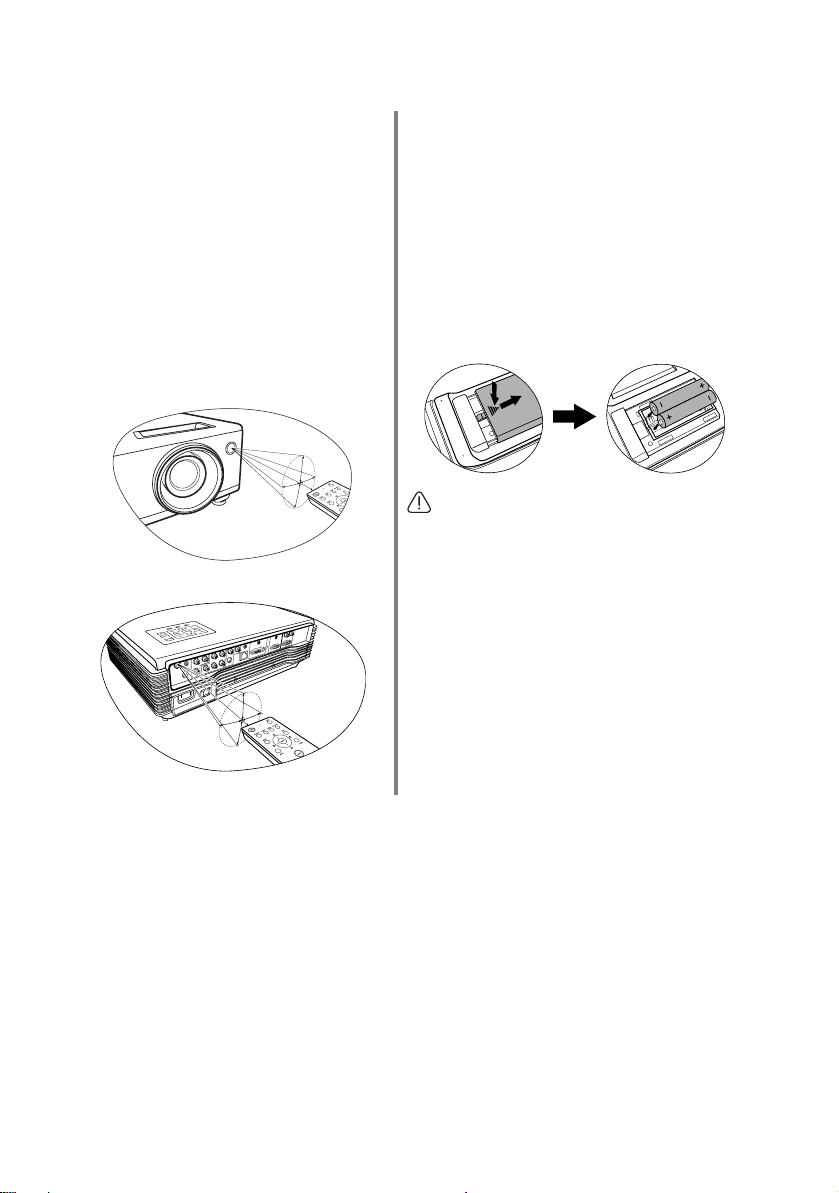
Dosah dálkového ovladače
Snímačeinfračerveného (IR) signálu
dálkového ovladačejsouumístěny v přední
azadníčásti projektoru. A by dálkový ovladač
pracoval správně,jetřeba jej držet kolmo
v úhlu do +/-30 stupňů vůčisnímačům
infračerveného signálu dálkového ovladačena
projektoru. Vzdálenost mezi dálkovým
ovladačem a s nímačibyneměla přesáhnout
6metrů.
Mezi dálkovým ovladačem a snímači
infračerveného signálu na projektoru nesmí být
žádné překážky, které by mohly překážet
infračervenému paprsku.
• Ovládání projektoru zepředu
°
5
1
l.
b
ři
P
• Ovládání projektoru zezadu
°
5
1
l.
řib
P
Vkládání baterií do dálkového ovladače
1. Pro otevření krytu prostoru pro baterie otočte
ovladač zadní stranou nahoru, zatlačte na
vyraženou šipku na krytu a posuňte jej ve
vyobrazeném směru. Potom kryt sejměte.
2. Vyjměte baterie (pokud je to nutné) a vložte
dvě baterie velikosti AAA. Dodržujte polaritu
vyobrazenou v prostoru pro baterie. Polarita
baterií musí souhlasit se značkami polarity ve
spodní části prostoru pro baterie.
3. Kryt nasaďte zpět a zasuňte jej do správné
polohy. Kryt by měl zacvaknout.
Nenechávejte dálkový ovladač a baterie na
místech s vysokou teplotou nebo vlhkostí, jako
např. kuchyně, koupelna, sauna, prosklené
prosluněné místnosti nebo zavřený automobil.
Baterii nahraďte pouze stejným nebo
ekvivalentním typem, který doporučuje
výrobce baterie.
Zlikvidujte použité baterie podle pokynů
výrobce baterií a místních předpisů pro
ochranu životního prostředí.
Nikdy neházejte baterie do ohně.Hrozí
nebezpečí výbuchu.
Jestliže jsou baterie vybité nebo pokud
nebudete dálkový ovladač delší dobu používat,
vyjměte z něj baterie, aby nedošlo k poškození
dálkového ovladače únikem elektrolytu
z baterií.
16 Úvod
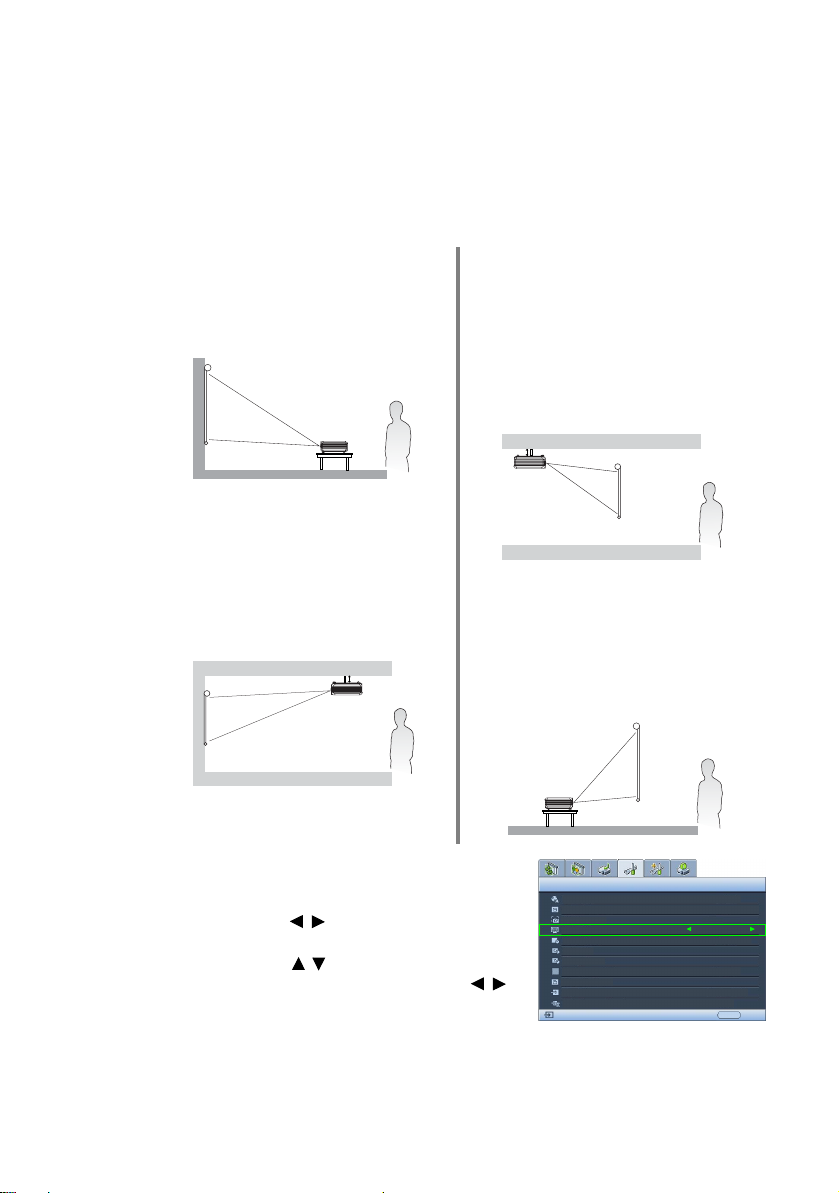
3. Umístění projektoru
Volba umístění
V závislosti na uspořádání místnosti nebo osobních preferencích se rozhodněte, které umístění
instalace si vyberete. Vezměte v úvahu velikost a polohu projekčního plátna, umístění vhodné
síťové zásuvky, stejně jako umístění a vzdálenost mezi projektorem a dalšími zařízeními.
Váš projektor je zkonstruován tak, aby mohl být nainstalován ve 4 možných umístěních.
1. Podlaha vpředu
Zvolte toto umístění, chcete-li mít projektor
postaven v blízkosti podlahy před
projekčním plátnem. Toto je nejběžnější
způsob umístění projektoru z důvodu
rychlého nastavení a přenosnosti.
2. Strop vpředu
Zvolte toto nastavení, chcete-li mít projektor
zavěšen obráceně pod strop před projekčním
plátnem.
Pro montáž projektoru pod strop si u svého
prodejce pořiďte sadu BenQ pro montáž
projektoru pod strop (Ceiling Mounting Kit).
*Po zapnutí projektoru nastavte možnost
„Strop vpředu”.
3. Strop vzadu
Zvolte toto umístění, chcete-li mít projektor
zavěšen obráceně pod strop za projekčním
plátnem.
Uvědomte si prosím, že budete potřebovat
speciální projekční plátno pro zadní projekci
a sadu BenQ pro montáž projektoru pod
strop (Ceiling Mounting Kit).
*Po zapnutí projektoru nastavte možnost
„Strop vzadu”.
4. Podlaha vzadu
Zvolte toto umístění, chcete-li mít projektor
postaven v blízkosti podlahy za projekčním
plátnem.
Uvědomte si prosím, že budete potřebovat
speciální projekční plátno pro zadní projekci.
*Po zapnutí projektoru nastavte možnost
„Podlaha vzadu”.
*Nastavení umístění projektoru:
1. Stiskněte tlačítko „MENU (Nabídka)” na projektoru
nebo na dálkovém ovladači a potom opakovaným
stisknutím tlačítek / označte nabídku „Nastavení
systému”.
2. Stisknutím tlačítek / označte položku „Umístění
projektoru” a opakovaným stisknutím tlačítek /
vyberte správné umístění.
Nastavení systému
Jazyk
Úvodní obrazovka
MyScreen
Umístění projektoru
Časovač prázdné obr.
Automatické vypnutí
Časovač spánkového režimu (min)
Barva pozadí
Nastavení nabídky
Zdroj vstupního signálu
Automatické hledání zdroje
RGB analogový
čeština
BenQ
Podlaha vpředu
Vypnout
Vypnout
Vypnout
Modrá
Zapnuto
Umístění projektoru 17
EXIT Zpět
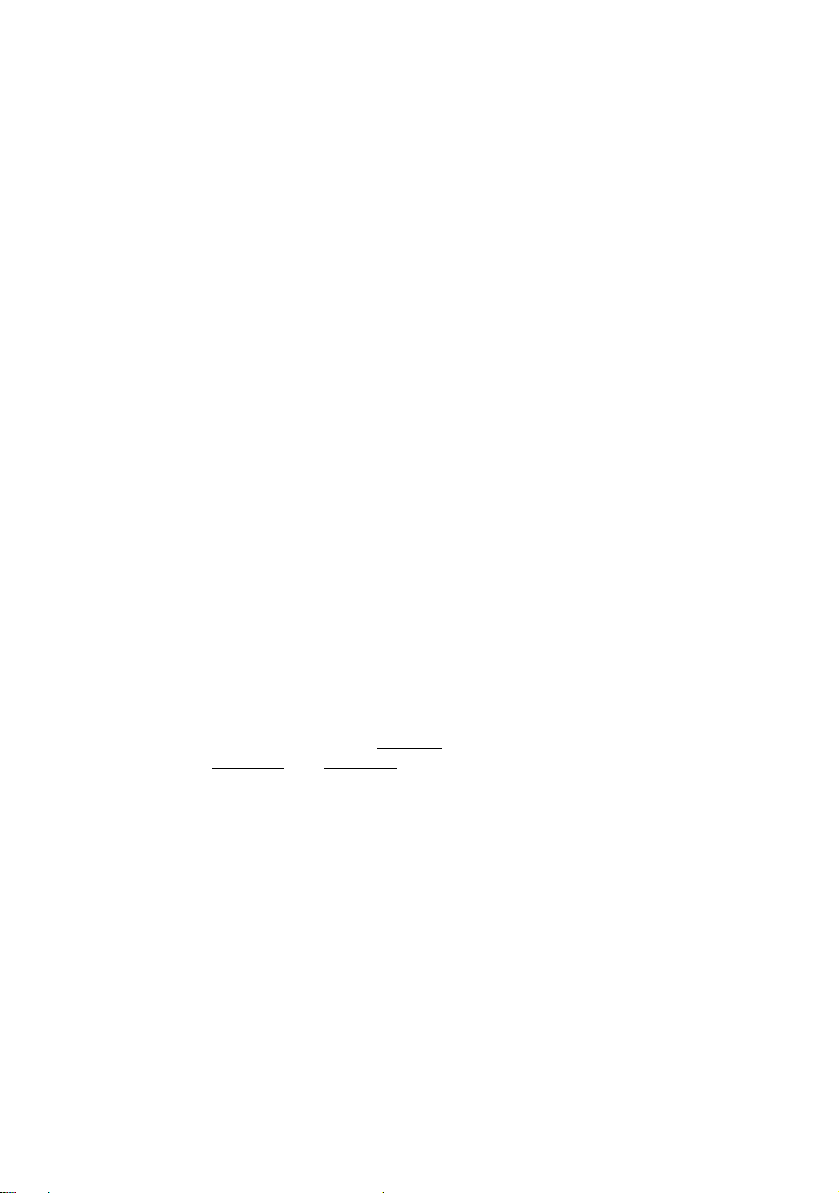
Získání požadované velikosti promítaného obrazu
Vzdálenost od objektivu projektoru k projekčnímu plátnu, nastavení zoomu a formát video
signálu jsou faktory,které ovlivňují velikost promítaného obrazu.
Projektor by měl být vždy umístěn na rovný povrch (např.nastůl) kolmo (90°)
k vodorovnému středu projekčního plátna. Tím zabráníte zkreslení obrazu, které vzniká
vlivem projekce pod úhlem (nebo vlivem projekce na povrchy pod úhlem).
Moderní digitální projektory nepromítají přímo vpřed (jako tomu bylo např.ustarších
kotoučových filmových projektorů). Namísto toho jsou digitální projektory zkonstruovány
tak, aby promítaly pod nepatrným úhlem směřujícím nahoru nad vodorovnou rovinou
projektoru. Je tomu tak proto, aby mohl být projektor ihned postaven na stůl a promítat přímo
vzhůru na projekční plátno umístěné tak, že dolní okraj projekčního plátna je nad úrovní stolu
(a každý v místnosti bude díky tomu na projekční plátno vidět).
Pokud je projektor namontován pod strop, musí být obrácen spodní stranou vzhůru tak, aby
promítal pod nepatrným úhlem směřujícím dolů.
Z obrázku na straně 20 je patrné, že tento typ projekce způsobuje svislé posunutí spodního
okraje promítaného obrazu vzhledem k vodorovné rovině projektoru. Při montáži pod strop se
to týká horního okraje promítaného obrazu.
Připřesouvání projektoru do větší vzdálenosti od projekčního plátna vzrůstá velikost
promítaného obrazu a úměrně se zvětšujetakésvisléposunutí.
Přiurčování polohy projekčního plátna a projektoru musíte počítat jak s velikostí promítaného
obrazu, tak i se svislým posunutím, které jsou přímo úměrné projekční vzdálenosti.
Společnost BenQ sestavila tabulky pro různé velikosti projekčních pláten s poměrem stran
16:9 a 4:3, které vám pomohou určit ideální umístění projektoru. Je n utno zamyslet se nad
dvěma rozměry - kolmou vodorovnou vzdáleností od středu projekčního plátna (projekční
vzdálenost) a výškou svislého posunutí projektoru od vodorovného okraje projekčního plátna
(offset).
Jak určit polohu projektoru pro danou velikost projekčního plátna
1. Zjistěte poměr stran vašeho projekčního plátna (16:9 nebo 4:3). Pokud máte projekční
plátno 16:9, orientujte se podle tabulky A
podle tabulky B1
2. Vyberte velikost projekčního plátna.
3. Podívejte se do tabulky a v levém sloupci s označením "Rozměry projekčního plátna"
najděte nejbližší hodnotu, která odpovídá velikosti vašeho projekčního plátna. Pomocí
této hodnoty najděte vpravo na daném řádku ve sloupci "Průměr" odpovídající
hodnotu průměrné vzdálenosti od projekčního plátna. Toto je projekční vzdálenost.
4. Ve stejném řádku se podívejte na sloupec umístěný vpravo a zapište si hodnotu "Svislé
posunutí".Tímurčíte finální svislé posunutí umístění projektoru vzhledem k okraji
projekčního plátna.
nebo tabulky B2 v závislosti na poměru stran promítaného obrazu.
. Pokud máte projekční plátno 4:3, orientujte se
18 Umístění projektoru
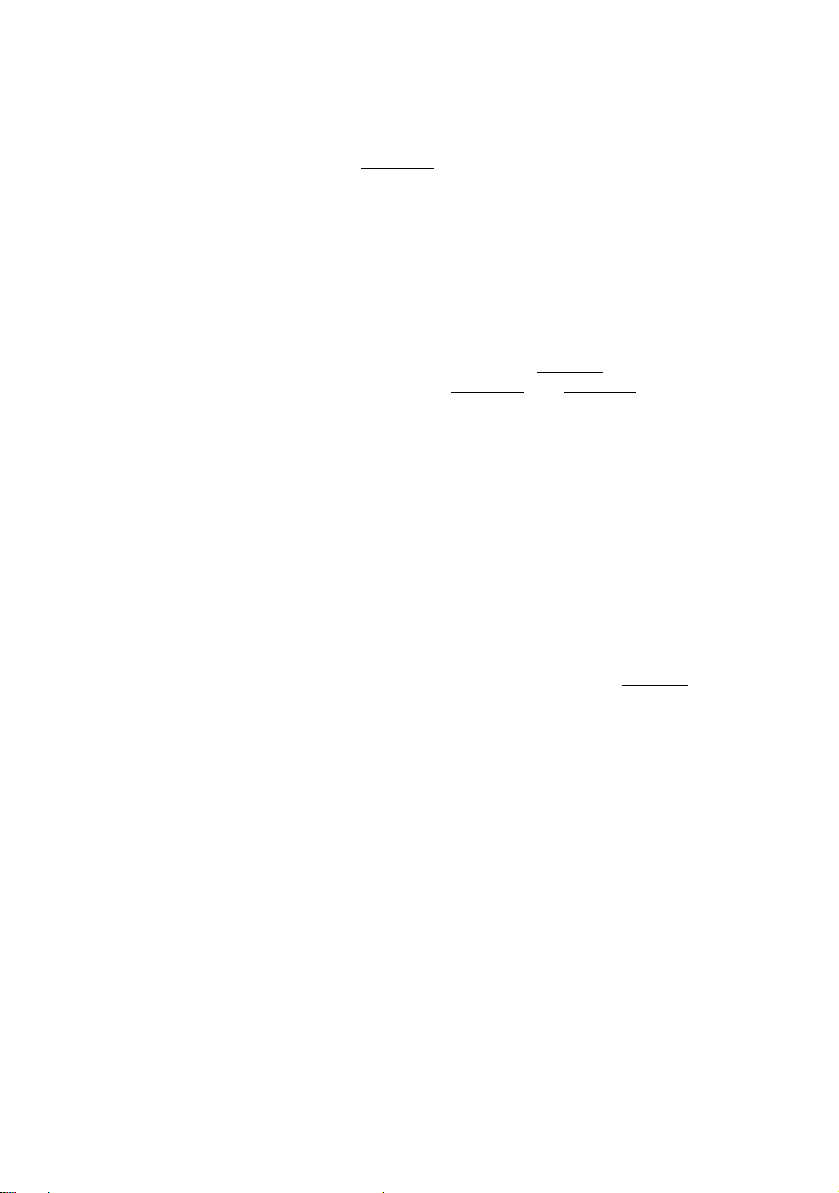
5. Doporučená poloha projektoru je kolmo k vodorovnému středu projekčního plátna ve
vzdálenosti od projekčního plátna určené ve výše uvedeném kroku 3 a s posunutím
o hodnotu určenou ve výše uvedeném kroku 4.
Pokud například používáte 120palcové projekční plátno 4:3 a promítaný obraz má poměrstran
15:9, orientujte se prosím podle tabulky B2
je 4133,7 mm se svislým posunutím 146 mm.
.Prů měrná projekční vzdálenost
Jak určit doporučenou velikost projekčního plátna pro danou vzdálenost
Tuto metodu můžete použít v situaci, kdy jste si koupili projektor a rádi byste věděli, jaká
velikost projekčního plátna je vhodná pro vaši místnost.
Maximální velikost projekčního plátna je omezena fyzickým prostorem dostupným
v místnosti.
1. Zjistěte poměr stran projekčního plátna, které potřebujete (16:9 nebo 4:3). Pokud
potřebujete projekční plátno 16:9, orientujte se podle tabulky A
projekční plátno 4:3, orientujte se podle tabulky B1
poměru stran promítaného obrazu.
2. Změřte vzdálenost mezi projektorem a místem, kde chcete umístit projekční plátno. Toto
je projekční vzdálenost.
3. Podívejte se do tabulky a najděte ve sloupci s průměrnou vzdáleností od projekčního
plátna označeném jako "Průměr" nejbližší hodnotu, která odpovídá vašemu měření.
Zkontrolujte, zda je naměřená vzdálenost v rozmezí min. a max. vzdáleností uvedených
po obou stranách průměrné hodnoty vzdálenosti.
4. S využitím této hodnoty se podívejte na daném řádku doleva a ve sloupci "Rozměry
projekčního plátna" najděte odpovídající úhlopříčku projekčního plátna. To je
doporučená velikost projekčního plátna přidanéprojekční vzdálenosti.
5. Ve stejném řádku se podívejte na sloupec umístěný vpravo a zapište si hodnotu "Svislé
posunutí".Tímurčítefinální umístění projekčního plátna vzhledem k horizontální rovině
projektoru.
Pokud např. potřebujete plátno 16:9 pro projekci obrazu s poměrem stran 16:9 a naměřená
projekční vzdálenost byla 4,8 m (4800 mm), orientujte se prosím podle tabulky A
odpovídající hodnota ve sloupci "Průměr" je
zjistíte, že potř ebujete projekční plátno 120'' (3,0 m).
4508 mm. Při pohledu na daném řádku doleva
nebo tabulky B2 vzávislostina
. Pokud potřebujete
. Nejbližší
Umístění projektoru 19
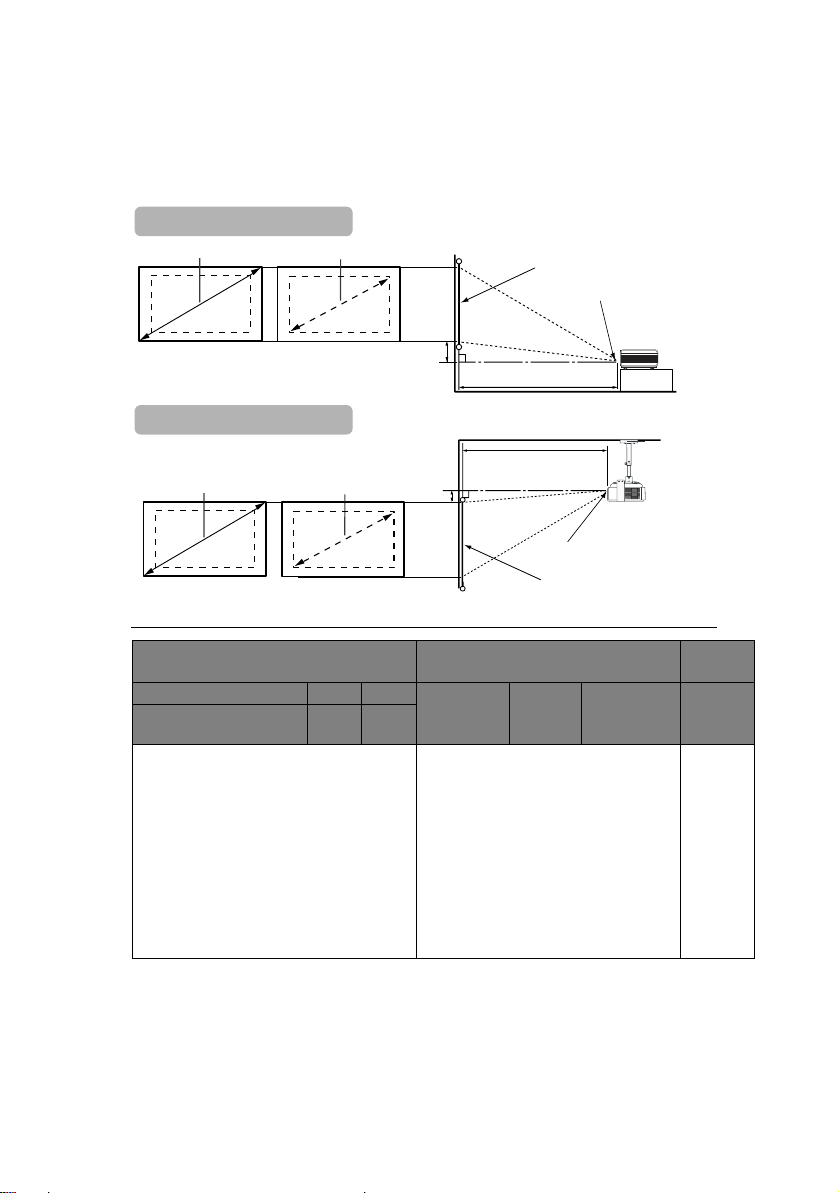
Projekční rozměry
Před výpočtem vhodné vzdálenosti - viz část „Rozměry”nastraně 78, kde najdete informace
o vzdálenostech od středu objektivu tohoto projektoru.
Připoužitíprojekčního plátna 16:9 a promítání obrazu s poměrem stran
16:9
Instalace na podlahu
Maximální zvětšení
Instalace pod strop
Minimální zvětšení
Posunutí
Projekční plátno
Střed objektivu
Projekční vzdálenost
Maximální zvětšení Minimální zvětšení
Posunutí
Projekční
vzdálenost
Střed objektivu
Projekční plátno
TabulkaA: Při použití projekčního plátna 16:9 a promítání obrazu s poměrem stran 16:9
Rozměry projekčního plátna Vzdálenost od projekčního plátna
vmm
Úhlopříčka Výška Šířka Min. délka
stop palců mm mm mm
2,5 30 762 457 610 1043 1127 1210 46
4,2 50 1270 762 1016 1739 1878 2017 76
6,7 80 2032 1219 1626 2783 3005 3228 122
8,3 100 2540 1524 2032 3478 3757 4035 152
10,0 120 3048 1829 2438 4174 4508 4842 183
12,5 150 3810 2286 3048 5217 5635 6052 229
15,0 180 4572 2743 3658 6261 6762 7263 274
16,7 200 5080 3048 4064 6957 7513 8070 305
18,3 220 5588 3353 4470 7652 8264 8877 335
20,0 240 6096 3658 4877 8348 9016 9683 366
(max.
zvětšení)
Průměr Max. délka
(min.
zvětšení)
Svislé
posunutí
mm
20 Umístění projektoru
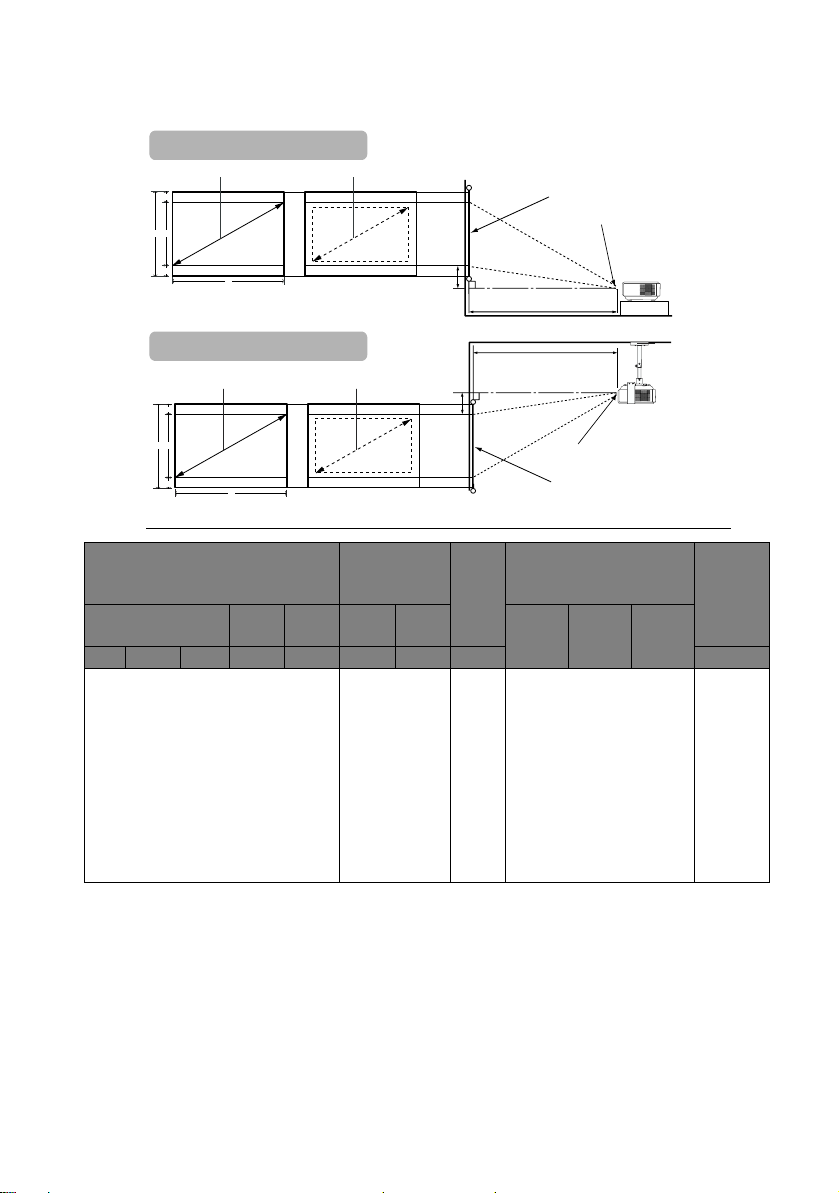
Při použití projekčního plátna 4:3 a promítání obrazu s poměrem stran
16:9 nebo 15:9
Instalace na podlahu
Maximální zvětšení
D
A
C
Minimální zvětšení
Projekční plátno
Střed objektivu
D
B
Posunutí
Projekční vzdálenost
Instalace pod strop
Maximální zvětšení
D
A
C
D
B
Minimální zvětšení
Posunutí
Projekční
vzdálenost
Střed objektivu
Projekční plátno
TabulkaB1: Při použití projekčního plátna 4:3 a promítání obrazu s poměrem stran 16:9
Rozměry projekčního plátna Velikost
promítaného
obrazu
Úhlopříčka VýškaCŠířkaBVýškaAŠířka
stop palců mm cm cm cm cm cm mm
Černý
Vzdálenost od projekčního
pruh
plátna v mm
Svislé
posunutí
(D)
Min.
B
zvětšení)
(max.
Průměr Max.
(min.
zvětšení)
2,5 30 762 46 61 34 61 5,7 956,9 1033,4 1110,0 48
4,2 50 1270 76 102 57 102 9,5 1594,8 1722,4 1850,0 80
6,7 80 2032 122 163 91 163 15,2 2551,7 2755,8 2959,9 128
8,3 100 2540 152 203 114 203 19,1 3189,6 3444,7 3699,9 160
10,0 120 3048 183 244 137 244 22,9 3827,5 4133,7 4439,9 192
12,5 150 3810 229 305 171 305 28,6 4784,4 5167,1 5549,9 240
15,0 180 4572 274 366 206 366 34,3 5741,2 6200,5 6659,8 288
16,7 200 5080 305 406 229 406 38,1 6379,2 6889,5 7399,8 320
18,3 220 5588 335 447 251 447 41,9 7017,1 7578,4 8139,8 352
20,0 240 6096 366 488 274 488 45,7 7655,0 8267,4 8879,8 384
Umístění projektoru 21
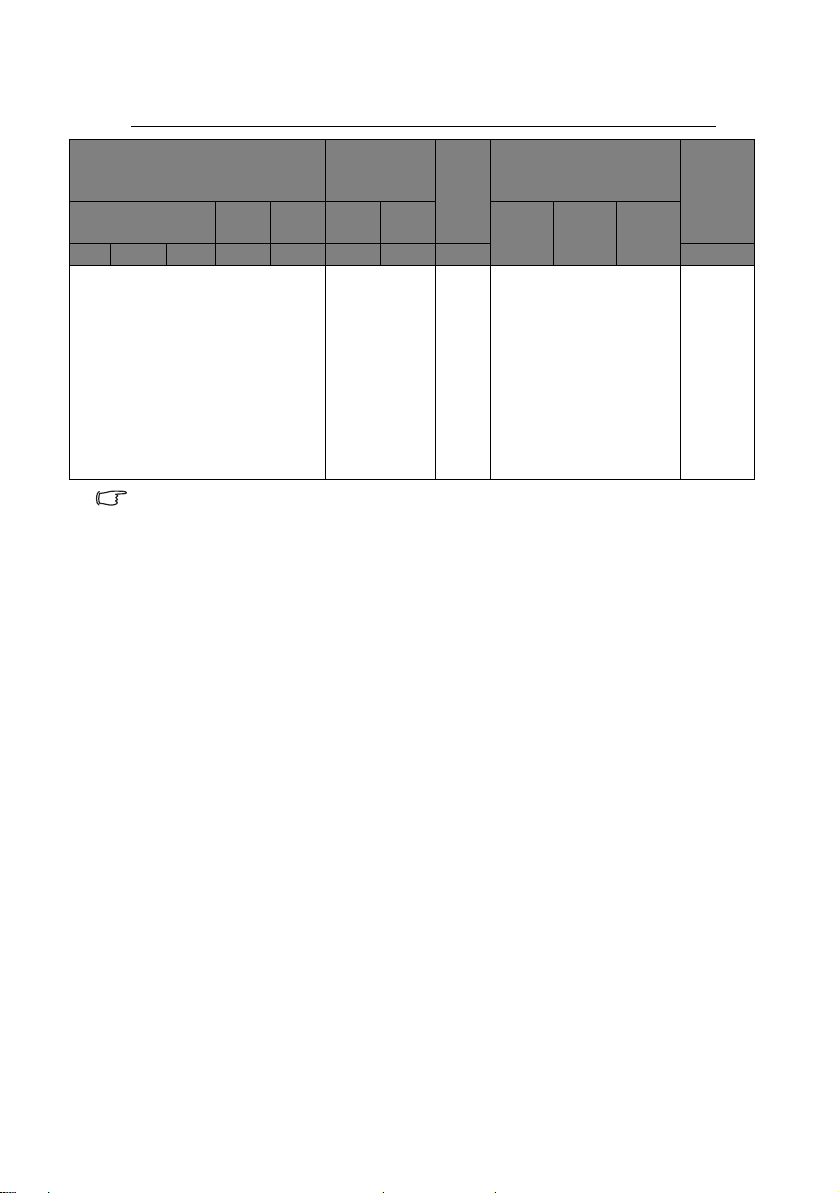
TabulkaB2: Při použití projekčního plátna 4:3 a promítání obrazu s poměrem stran 15:9
Rozměry projekčního plátna Velikost
promítaného
obrazu
Úhlopříčka VýškaCŠířkaBVýškaAŠířka
stop palců mm cm cm cm cm cm mm
2,5 30 762 46 61 37 61 4,6 956,9 1033,4 1110,0 37
4,2 50 1270 76 102 61 102 7,6 1594,8 1722,4 1850,0 61
6,7 80 2032 122 163 98 163 12,2 2551,7 2755,8 2959,9 98
8,3 100 2540 152 203 122 203 15,2 3189,6 3444,7 3699,9 122
10,0 120 3048 183 244 146 244 18,3 3827,5 4133,7 4439,9 146
12,5 150 3810 229 305 183 305 22,9 4784,4 5167,1 5549,9 183
15,0 180 4572 274 366 219 366 27,4 5741,2 6200,5 6659,8 219
16,7 200 5080 305 406 244 406 30,5 6379,2 6889,5 7399,8 244
18,3 220 5588 335 447 268 447 33,5 7017,1 7578,4 8139,8 268
20,0 240 6096 366 488 293 488 36,6 7655,0 8267,4 8879,8 293
Zdůvodu odchylek optických komponentů existuje mezi hodnotami v tabulkách A, B1 a B2
tolerance3%.
BenQ doporučuje: Pokud chcete instalovat projektor na stálé místo, ověřte si nejprve
zkouškou požadovanou velikost obrazu a vzdálenost projektoru. To vám umožní správně určit
vhodné místo pro instalaci projektoru.
Černý
Vzdálenost od projekčního
pruh
plátna v mm
Svislé
posunutí
(D)
Min.
Průměr Max.
B
(max.
zvětšení)
(min.
zvětšení)
Pokud umístíte projektor do jiné než doporučené polohy, budete jej muset pro vycentrování
obrazu na projekčním plátně naklonit nahoru nebo dolů, nebo dokonce mírně doleva nebo
doprava. V takovém případě může dojít ke zkreslení obrazu. Podrobné informace o korekci
zkreslení obrazu - viz „Korekce zkreslení obrazu” na straně 37.
22 Umístění projektoru
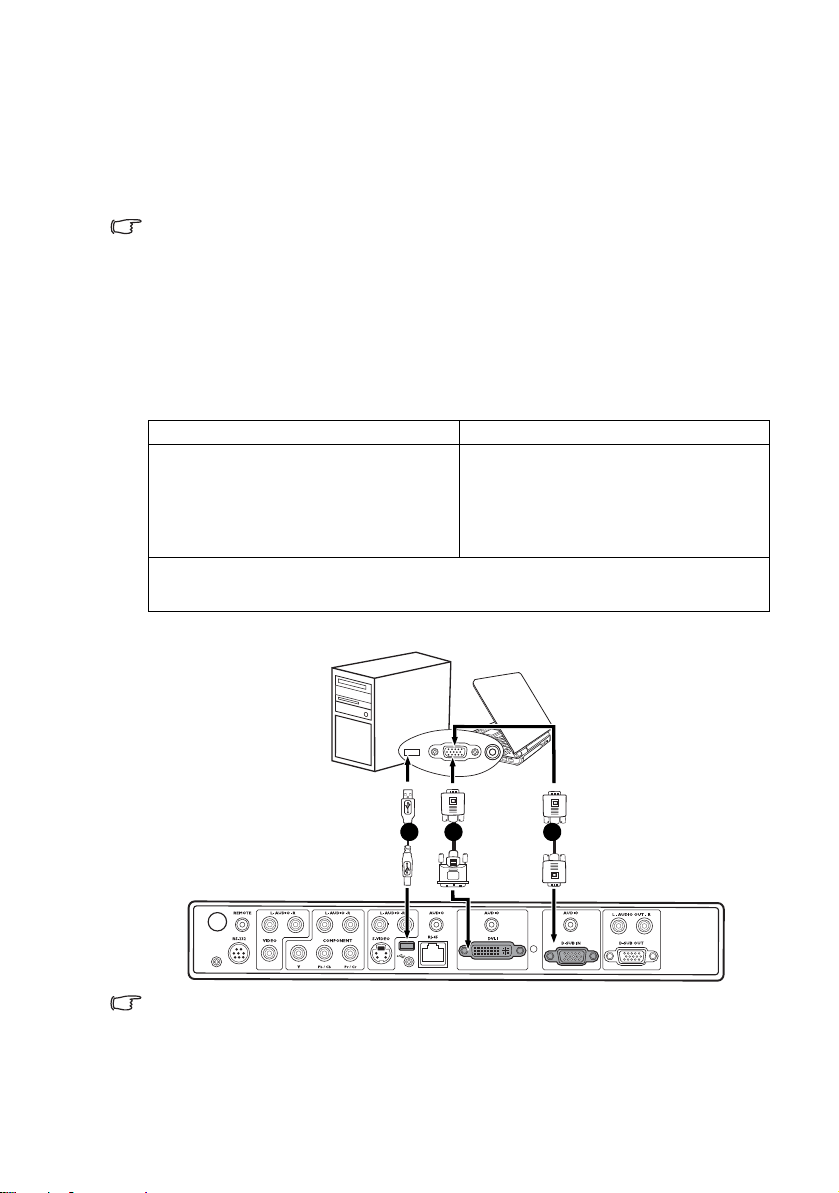
4. Připojení
Připřipojování zdroje signálu k projektoru nezapomeňte:
1. Před provedením jakéhokoliv připojení vypnout všechna zařízení.
2. Použít pro každý zdroj signálu správné signálové kabely.
3. Zajistit pevné připojení kabelů.
V níže uvedených příkladech připojení nemusí být některé propojovací kabely součástí
příslušenství dodávaného s projektorem (viz „Obsah balení při dodávce” na straně 10). Kabely
jsou k dostání v běžných prodejnách s elektrotechnickým zbožím.
Připojení počítače
Projektor je vybaven vstupními konektory VGA a DVI, které umožňují připojení projektoru
kpočítačům kompatibilním s IBM
počítače Macintosh, budete potřebovat adaptér pro počítače Mac (volitelné příslušenství).
Pro připojení projektoru k přenosnému nebo stolnímu počítači(pomocíVGA
kabelu nebo VGA - DVI-A kabelu):
• Pomocí VGA kabelu: • Pomocí VGA - DVI-A kabelu:
1. Najděte dodávaný VGA kabel a připojte
jeden konec tohoto kabelu k výstupnímu
konektoru D-Sub na počítači.
2. Druhý konec VGA kabelu připojte ke
vstupnímu konektoru D-SUB IN na
projektoru.
3. Jestliže chcete používat funkci dálkového stránkování (viz „Operace dálkového stránkování”
na straně 56), najděte dodávaný USB kabel a připojte jeho větší konec
k USB konektoru na počítači a menší konec k USB konektoru na projektoru.
Finální připojení by mělo vypadat následovně:
®
apočítačům Macintosh®.Vpřípadě,žepřipojujete
1. Najděte VGA - DVI-A kabel a připojte
VGA konec tohoto kabelu k výstupnímu
konektoru D-Sub na počítači.
2. Konec s konektorem DVI na
VGA - DVI-A kabelu připojte ke
vstupnímu konektoru DVI-I na projektoru.
Notebook nebo stolní po číta č
i. USB kabel
ii. VGA - DVI-A kabel
iii.VGA kabel
Mnoho přenosných počítačů nezapne po připojení k projektoru své externí video konektory.
Pro zapnutí/vypnutí externího zobrazovacího zařízení se obvykle používá kombinace kláves,
jako např. FN + F3 nebo CRT/LCD. Vyhledejte na přenosném počítačifunkční klávesu
označenou jako CRT/LCD nebo funkční klávesu se symbolem monitoru. Stiskněte současně
FNaoznačenou funkční klávesu. Informace o kombinacích kláves přenosného počítače
najdete v dokumentaci k přenosnému počítači.
i ii iii
Připojení 23
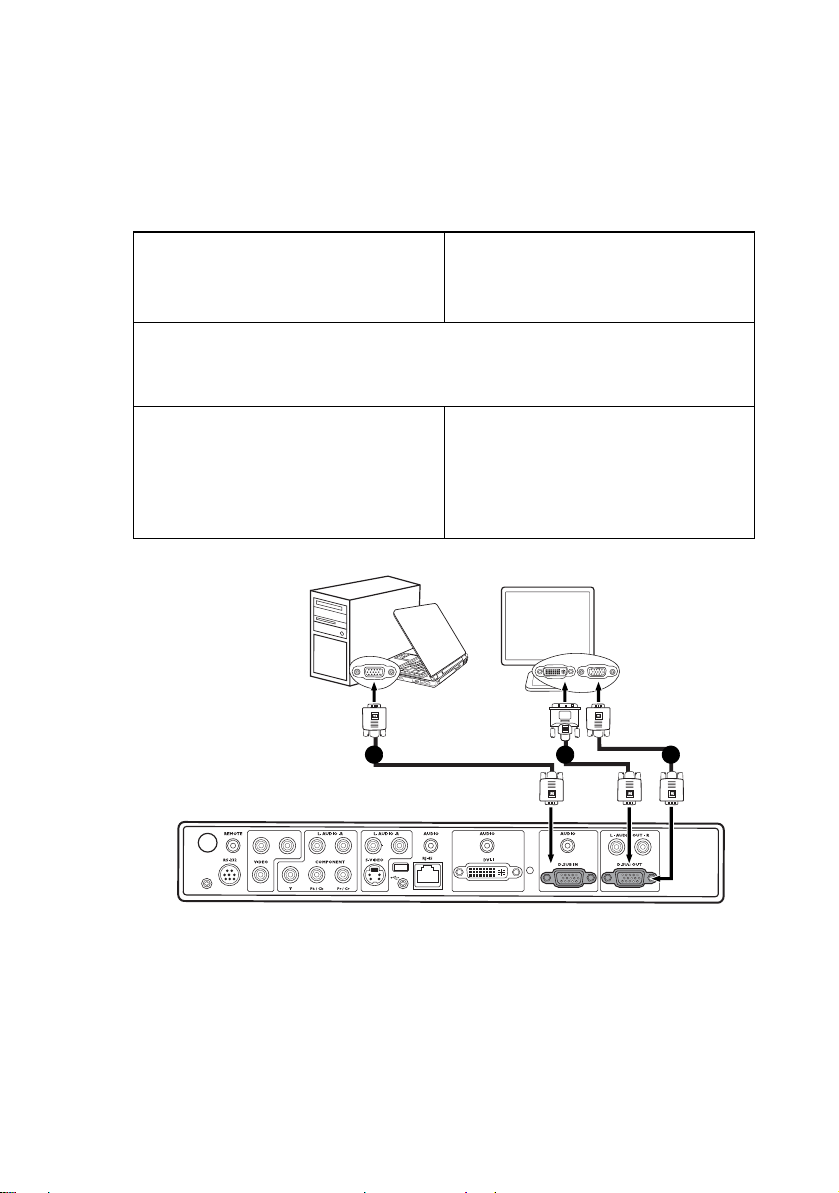
Připojení monitoru
Pokud budete chtít zobrazovat svou prezentaci jak na projekčním plátně, tak zblízka na
obrazovce monitoru, můžete následujícím způsobem připojit projektor k externímu
monitoru.
Pro připojení projektoru k monitoru (pomocí VGA kabelu nebo
VGA - DVI-A kabelu):
• Pomocí VGA kabelu: • Pomocí VGA - DVI-A kabelu:
Poznámka: Váš monitor musí být
vybaven vstupním konektorem
DVI.
1. Připojte projektor k počítačizpůsobem popsaným v části
Výstup D-SUB OUT pracuje pouze tehdy, pokud je projektor připojen přes vstup D-Sub.
Zajistěte, aby byl projektor připojen k počítači pomocí konektoru D-SUB IN, nikoliv
pomocí konektoru DVI-I.
2. Najděte vhodný VGA kabel (pouze ten,
který je součástí dodávaného
příslušenství) a připojte jeden konec
tohoto kabelu ke vstupnímu konektoru DSub na monitoru.
3. Opačný konec tohoto kabelu připojte ke
konektoru D-SUB OUT na projektoru.
2. Najděte VGA - DVI-A kabel a připojte
3. Opačný konec VGA kabelu připojte ke
Finální připojení by mělo vypadat následovně:
Notebook nebo
stolní počítač
„Připojení počítače” na straně 23
DVI konec tohoto kabelu ke vstupnímu
konektoru DVI na monitoru.
konektoru D-SUB OUT na projektoru.
.
24 Připojení
i. VGA kabel
ii. VGA - DVI-A kabel
iii.VGA kabel
(DVI)
i ii iii
(VGA)

Připojení zařízení s video signálem
Vtétočásti je popsán způsob připojení projektoru ke zdroji video signálu pomocí video
kabelů.Připojení pomocí video kabelů je doporučeno pro video prezentace.
Váš projektor můžete připojit k různým zařízením, která jsou zdrojem video signálu a která
disponují kterýmkoliv z následujících výstupních konektorů:
• DVI
• Komponentní video
•S-Video
• Video (kompozitní)
Způsob, který zvolíte, bude s největší pravděpodobností záviset na dostupnosti vhodných
konektorů jak na projektoru, tak i na zařízení, které je zdrojem video signálu - viz následující
popis:
Nejlepší kvalita obrazu
Nejlepší metoda připojení je přes DVI. V případě, že je zdroj signálu vybaven konektorem
DVI, můžete si podle typu vašeho DVI konektoru užívat obraz v digitální nebo špičkové
analogové kvalitě.
Způsob připojení projektoru k zařízení se signálem DVI a další podrobné informace - viz
„Připojení zařízenísesignálemDVI”nastraně 26.
Není-li dostupný zdroj signálu DVI, nejbližší výbornou kvalitu video signálu poskytuje
komponentní video výstup (nezaměňujte s kompozitním video signálem). Digitální televizní
tunery a DVD přehrávače normálně disponují výstupem komponentního video signálu, takže
pokud je takový signál na vašem zařízení k dispozici, měli byste tento způsob připojení využít
přednostně před připojením S-video nebo (kompozitní) video.
Viz „Připojení zařízení s komponentním video signálem” na straně 27, kde najdete informace
opřipojení projektoru k zařízení s komponentním video signálem.
Lepší kvalita obrazu
Způsob připojení pomocí signálu S-Video zajišťuje analogové video vyšší kvality,než je tomu
u standardního kompozitního video signálu. Pokud zařízení, které je z drojem video signálu,
disponuje jak výstupním video konektorem, tak i konektorem S-Video, měli byste zvolit
S-Video.
Viz „Připojení zařízení se signálem S-video nebo kompozitní video” na straně 28, kde najdete
informace o připojení projektoru k zařízení se signálem S-Video.
Nejméně kvalitní obraz
Kompozitní video je analogový video signál, jehož použití skýtá naprosto přijatelné výsledky,
avšak z projektoru lze získat i optimálnější obraz. Připřipojení prostřednictvím tohoto signálu
je kvalita obrazu a zvuku nejhorší ze všech zde popsaných dostupných způsobů.
Viz „Připojení zařízení se signálem S-video nebo kompozitní video” na straně 28, kde najdete
informace o připojení projektoru k zařízení s kompozitním video signálem.
Připojení 25

Připojení zařízení se signálem DVI
Projektor je vybaven vstupním konektorem DVI-I, který umožňuje jeho připojení k zařízení se
signálemDVI,jakojsounapř. DVD přehrávače nebo VGA výstupní zařízení, jako např.
přenosný nebo stolní počítač.
Existují tři typy konektoru DVI: DVI-A, DVI-D a DVI-I. Konektor DVI-I je integrovaný
konektor, který podporuje oba formáty: DVI-A a DVI-D.
Formát DVI-A se používá pro přenos DVI signálu do analogového (VGA) monitoru nebo
naopak. Přestože z důvodu konverze signálu dochází k určité ztrátě kvality signálu, přenáší se
stále kvalitnější obraz než při použití standardního VGA připojení.
Formát DVI-D se používá pro přímý přenos digitálního signálu do digitálního monitoru, aniž
by se prováděla konverze signálu. Toto čistě digitální připojení zajišťuje (díky vlastnostem
digitálního formátu) ve srovnání s analogovým připojením rychlejší a kvalitnější obraz.
Formáty DVI-A a DVI-D nejsou vzájemně zaměnitelné. Konektor formátu DVI-A nelze
připojit k zařízení DVI-D a obráceně.Před nákupem kabelu zkontrolujte, jaký formát vaše
zařízení podporuje. Nebo si můžete zakoupit DVI-I kabel, který lze použít u jakéhokoliv
druhu DVI připojení.
Zjistěte, zda je na zařízení, které je zdrojem video signálu, k dispozici neobsazený výstupní
konektor DVI nebo VGA (D-Sub):
• Pokud ano, pokračujte v tomto postupu.
• Pokud ne, budete muset znovu vyhodnotit, který způsob lze pro připojení zařízení použít.
Připojení projektoru k zařízení se signálem DVI nebo k počítači:
Informace o připojení zařízení se signálem DVI k počítači pomocí VGA - DVI-A kabelu - viz
„Připojení počítače” na straně 23.
1. Najděte DVI (DVI-D nebo DVI-I) kabel a připojte jeden konec tohoto kabelu
k výstupnímu konektoru DVI na zařízení, které je zdrojem DVI signálu.
2. Druhý konec VGA kabelu připojte ke vstupnímu konektoru DVI-I na projektoru.
Finální připojení by mělo vypadat následovně:
AV zařízení
26 Připojení
i. DVI-D - DVI-I
kabel
i

Připojení zařízení s komponentním video signálem
Zjistěte, zda na zařízení, které je zdrojem video signálu, není k dispozici sada nepoužitých
konektorů komponentního video výstupu:
• Pokud ano, pokračujte v tomto postupu.
• Pokud ne, budete muset znovu vyhodnotit, který způsoblzepropřipojení zařízení použít.
Připojení projektoru ke zdroji komponentního video signálu pomocí
komponentního video kabelu:
1. Najděte komponentní video kabel a připojte jeden konec k výstupním konektorům
komponentní video na zařízení, které
je zdrojem video signálu. Barva zástrček musí odpovídat barvě konektorů; zelená na
zelenou, modrá na modrou a červená na červenou.
2. Druhý konec komponentního video kabelu připojte ke konektorům COMPONENT (Y,
Pb/Cb, Pr/Cr) na projektoru. Barva zástrček musí odpovídat barvě konektorů; zelená na
zelenou, modrá na modrou a červená na červenou.
Finální připojení by mělo vypadat následovně:
AV zařízení
i
i. Komponentní kabel
• Komponentní video je jediný video vstup, který poskytuje přirozený obraz s poměrem
stran 16:9.
• Pokud se po zapnutí projektoru a výběru správného zdroje video signálu nezobrazí
požadovaný obraz, zkontrolujte prosím, zda je zdroj video signálu zapnutý a zda pracuje
správně. Zkontrolujte rovněž, zda byly správně připojeny signálové kabely.
Připojení 27

Připojení zařízení se signálem S-video nebo kompozitní video
Zjistěte, zda je na zařízení, které je zdrojem video signálu, k dispozici výstupní konektor
S-Video nebo video:
• Pokud je zařízení vybaveno oběma konektory, použijte pro připojení výstupní konektor
S-Video, protože tento konektor poskytuje lepší kvalitu obrazu než video konektor.
Podrobné informace - viz „Připojení zařízení s video signálem” na straně 25.
• V tomto postupu můžete pokračovat, i pokud je zařízení vybaveno pouze jedním z výše
uvedených konektorů.
• V opačném případě budete muset znovu vyhodnotit, který způsoblzepropřipojení
zařízení použít.
Pokud jste mezi projektorem a zařízením, které je zdrojem video signálu, již vytvořili připojení
prostřednictvím komponentního video signálu, nemusíte toto zařízení znovu připojovat
prostřednictvím signálu S-Video nebo kompozitního video signálu - vytvořili byste tím
zbytečné druhé připojení s nižší kvalitou obrazu a zvuku. Připojení pomocí kompozitního
video signálu je třeba vytvořit, pouze pokud není zařízení, které je zdrojem video signálu,
vybaveno komponentním video konektorem ani konektorem S-Video (např.uněkterých
analogových videokamer).
Připojení projektoru ke zdroji S-Video/video signálu:
1. Najděte vhodný S-Video/video kabel a připojte jeden jeho konec k výstupnímu
konektoru S-Video/video na zařízení, které je zdrojem video signálu.
2. Opačný konec S-Video/video kabelu připojte ke konektoru S-VIDEO/VIDEO na
projektoru.
Finální připojení by mělo vypadat následovně:
AV zařízení
• Pokud se po zapnutí projektoru a výběru správného zdroje video signálu nezobrazí
požadovaný obraz, zkontrolujte prosím, zda je zdroj video signálu zapnutý a zda pracuje
správně. Zkontrolujte rovněž, zda byly správně připojeny signálové kabely.
28 Připojení
i. Video kabel
ii. S-Video kabel
nebo
i ii

Připojení audio zařízení
Projektor je v ybaven vestavěnými reproduktory, jejichž úkolem je zajišťovat základní
zvukové funkce při datových prezentacích pro obchodní účely. Reproduktory nejsou určeny
k reprodukci zvuku, kterou byste očekávali u domácího kina.
Pokud si to přejete, můžete ve vašich prezentacích využívat reproduktory projektoru
a rovněžmůžete ke konektoru AUDIO OUT (L/R) na projektoru připojit
samostatné reproduktory s e zesilovačem.
Pokud vlastníte samostatný zvukový systém, budete pravděpodobně připojovat zvukový
výstup zařízení, které je zdrojem video signálu, k tomuto zvukovému systému namísto
připojení k projektoru.
Připojení zvukového signálu zobrazené v následujícím obrázku je uvedeno pouze pro
informaci. Pokud máte k dispozici jiný zvukový systém nebo pokud není reprodukce zvuku
vyžadována, nemusíte zvukový signál k projektoru připojovat.
1. Pokud si ve vašich prezentacích přejete využívat reproduktory projektoru, najděte
vhodný audio kabel a připojte jeden konec tohoto kabelu ke konektorům audio výstupu
na počítači nebo video zařízení a druhý konec tohoto kabelu připojte k příslušným audio
konektorům na projektoru podle typu připojeného signálu.
Typaudio kabelu závisí na používaném zařízení.
Pokud jste připojili počítač nebo DVI zařízení ke konektorům D-SUB IN, DVI-I nebo
RJ-45, použijte kabel se stereo mini konektorem.
Pokud jste připojili video zařízení ke konektorům COMPONENT, VIDEO nebo
S-VIDEO, použijte kabel typu RCA.
2. Pokud chcete připojit samostatné reproduktory se zesilovačem, můžete použít jiný
vhodný audio kabel a připojit konec se 2 konektory typu RCA ke konektorům AUDIO
OUT (L/R) na projektoru a druhý konec k externím reproduktorům (nejsou dodávány).
Barva zástrček musí odpovídat barvě konektorů; bílá na bílou a červená na červenou.
Výstupy AUDIO OUT (L/R) pracují připřipojení jakéhokoliv audio vstupu na
projektoru.
Po připojení lze zvuk ovládat pomocí dálkového ovladače(MUTE, AUDIO)nebo
nabídek na projekční ploše (OSD). Podrobnosti - viz „Nastavení zvuku” na straně 55.
AV zařízení
Notebook nebo
stolní počítač
nebo nebo
Reproduktory
nebo
nebo nebo nebo
Připojení 29

5. Ovládání
Zapnutí projektoru
1. Připojte síťový kabel k projektoru a do
síťové zásuvky.Zapněte vypínač síťové zásuvky (pokud
je k dispozici).
2. Stiskněte hlavní síťový vypínač do polohy I.
Zkontrolujte, zda se po zapnutí napájení rozsvítí
kontrolka „Power (Napájení)” na projektoru
oranžovou barvou.
3. Odstraňte krytku objektivu.
Pokud zůstane krytka nasazená, mohla by se vlivem
tepla vytvořeného projekční lampou zdeformovat.
4. Pro zapnutí projektoru podržte na 2 sekundy stisknuté
I
tlačítko na projektoru nebo na dálkovém ovladači.
Kontrolka „Power (Napájení)” bude blikat zelenou
barvou a po zapnutí projektoru bude zeleně svítit.
Po stisknutí tlačítka trvá procedura spouštění
přibližně 30 sekund. V pozdější fázi spouštění se
promítne výchozí logo BenQ.
Vpřípadě potřeby upravte čistotu obrazu otočením
prstence pro zaostřování.
5. Pokud jste vyzváni k vložení hesla, zadejte šestimístné
heslo pomocí tlačítek se šipkami.
6. Zapněte všechna připojená zařízení.
Projektor začne vyhledávat zdroje vstupního signálu.
Aktuálně vyhledávaný zdroj vstupního signálu se
zobrazí v pravém dolním rohu projekčního plátna.
Pokud projektor nenajde žádný platný signál, bude se
zpráva o vyhledávání zobrazovat tak dlouho, než bude
nalezen zdroj vstupního signálu.
Rovněžmůžete stisknutím tlačítka „SOURCE
(Zdroj)” na projektoru nebo na dálkovém ovladači
zobrazit lištu pro výběr zdroje vstupního signálu
apřepínat mezi různými vstupními signály. Podrobné
informace - viz „Přepínání zdroje vstupního signálu” na
straně 35.
I
I
I
Pokud je projektor po
předchozím použití stále
horký, budou přibližně 90
sekund před dodáním energie
lampě běžet chladicí
ventilátory.
Podrobné informace - viz
„Využití funkce hesla” na
straně 32.
Pokud frekvence nebo
rozlišení vstupního signálu
přesahuje provozní rozsah
projektoru, zobrazí se na
prázdném projekčním plátně
zpráva „Mimo rozsah”.
Přepněte prosím na zdroj
vstupního signálu, který
vyhovuje rozlišení projektoru,
nebo nastavte u zdroje
vstupního signálu nižší
hodnoty.Podrobné informace
-viz„Tabulka časování” na
straně 77.
30 Ovládání

Používání nabídek
Projektor je v ybaven vícejazyčnými nabídkami na projekční ploše (OSD) pro provádění
různých nastavení.
Na obrázku níže je uveden přehled OSD nabídky.
Ikonahlavní
nabídky
Hlavní nabídka
Označená
položka
Vedlejší nabídka
Aktuální zdroj
vstupního signálu
Před použitím OSD nabídek nastavte prosím OSD nabídku na váš jazyk.
1. Stisknutím tlačítka „MENU (Nabídka)” na
projektoru nebo na dálkovém ovladači
zobrazte OSD nabídku.
Obraz – Základní
Picture mode [Režim zobrazení]
Načíst nastavení z
Jas
Kontrast
Barva
Odstín
Ostrost
Vynulování nastavení
Přejmenovat režim uživatele
RGB analogový
2. Pomocí tlačítek / označte nabídku
„Nastavení systému”.
Nastavení
Jazyk
Úvodní obrazovka
MyScreen
Umístění projektoru
Časovač prázdné obr.
Automatické vypnutí
Časovač spánkového režimu (min)
Barva pozadí
Nastavení nabídky
Zdroj vstupního signálu
Automatické hledání
RGB analogový
Obraz – Základní
Picture mode [Režim zobrazení]
Načíst nastavení z
Jas
Kontrast
Barva
Odstín
Ostrost
Vynulování nastavení obrazu
Přejmenovat režim uživatele
RGB analogový
Prezentace
+50
+50
+50
0
+50
čeština
BenQ
Podlaha vpředu
Vypnout
Vypnout
Vypnout
Modrá
Zapnuto
EXIT Zpět
EXIT Zpět
Prezentace
+50
+50
+50
0
+50
EXIT Zpět
3. Stisknutím tlačítek označte
položku „Jazyk” a stisknutím
tlačítek / vyberte požadovaný
jazyk.
Nastavení
Jazyk
Úvodní obrazovka
MyScreen
Umístění projektoru
Časovač prázdné obr.
Automatické vypnutí
Časovač spánkového režimu (min)
Barva pozadí
Nastavení nabídky
Zdroj vstupního signálu
Automatické hledání zdroje
RGB analogový
4. Jedním stisknutím tlačítka „MENU
(Nabídka)” nebo dvojím stisknutím
tlačítka „EXIT (Ukonč ení)”*na
projektoru nebo na dálkovém
ovladači ukončete a uložte
nastavení.
*První stisknutí vás vrátí zpětdo
hlavní nabídky a druhé stisknutí
skryje zobrazenou nabídku na
projekční ploše.
Stav
Stiskněte
tlačítko
„EXIT
(Ukončení)”
pro
návrat na
předchozí
stránkunebopro
ukončení.
čeština
BenQ
Podlaha vpředu
Vypnout
Vypnout
Vypnout
Modrá
Zapnuto
EXIT Zpět
Ovládání 31

Zabezpečení projektoru
Použití bezpečnostního kabelu se zámkem
Abyste zabránili odcizení projektoru, nainstalujte jej na bezpečné místo. V opačném případě
zajistěte projektor zámkem (např. zámek Kensington). Otvor pro zámek Kensington se
nachází na zadní straně projektoru. Podrobné informace - viz položka 26 na straně 11.
Bezpečnostní kabel se zámkem Kensington je obvykle tvořen kombinací klíčů a zámku.
Podrobné informace o použití jsou uvedeny v dokumentaci k zámku.
Využití funkce hesla
Zbezpečnostních důvodů azdůvodů zamezení neoprávněnému použití projektoru obsahuje
projektor volbu nastavení zabezpečení heslem. Heslo lze nastavit v nabídkách na projekční
ploše (OSD). Po zadání hesla a aktivaci této funkce je projektor chráněn heslem. Uživatelé,
kteří neznají správné heslo, nebudou moci projektor používat.
Vpřípadě, že aktivujete funkci hesla a následně heslo zapomenete, se nevyhnete potížím.
Vytiskněte si tento návod (v případě potřeby), zapište si do něj nastavené heslo a uschovejte
tento návod na bezpečném místě pro pozdější použití.
Nastavení hesla
Jakmile jednou nastavíte a aktivujete heslo, nebudete moci po zapnutí projektor použít, aniž
byste zadali správné heslo.
1. Stiskněte tlačítko „MENU (Nabídka)” na
projektoru nebo na dálkovém ovladači a potom
opakovaným stisknutím tlačítek / označte
nabídku „Pokročilé nastavení”.
2. Stisknutím tlačítka označte položku „Heslo”
astiskněte tlačítko „ENTER (Potvrzení)”.
Zobrazí se okno „Heslo”.
3. Označte položku „Heslo” a stisknutím tlačítek /
vyberte „Zapnuto”. Zobrazí se okno
„ZADEJTE HESLO”.
4. Jak je zobrazeno na obrázku, čtyřitlačítka se
šipkami (, , , )představují 4 číslice
(1,2,3,4).Stisknutímtlačítek se šipkami na
dálkovém ovladači nebo na projektoru zadejte
požadované šestimístné heslo.
Po zadání hesla se opět zobrazí okno „Heslo”.
DŮLEŽITÉ UPOZORNĚNÍ: Místo vkládaných číslic
se budou zobrazovat symboly hvězdičky. Před
nebo po zadání hesla si heslo zapište do tohoto
návodu, abyste jej zjistili, pokud heslo
zapomenete.
Heslo: __ __ __ __ __ __
Uschovejte tento návod na bezpečném místě.
5. Pro ukončení OSD nabídky stiskněte tlačítko „MENU (Nabídka)”.
Pokročilé nastavení
Lampa
Zvuk
Vzor
Režim velké nadm. výš.
Heslo
Zámek kláves
Obnov. všechna nast.
Heslo
Heslo
Změnit heslo
ZADEJTE HESLO
Vypnuto
ENTER
EXIT ZpětRGB analogový
Vypnuto
EXIT Zpět
EXIT Smazat
32 Ovládání

Jestliže své heslo zapomenete
Pokud je aktivována bezpečnostní funkce, budete
vyzváni k zadání šestimístného hesla po každém zapnutí
projektoru. Pokud zadáte chybné heslo, zobrazí se
zpráva o chybném zadání hesla (viz obr. vpravo), která
bude zobrazena 3 sekundy, a potom se zobrazí okno
Chyba hesla
Opakujte akci později.
„ZADEJTE HESLO”.Můžete se pokusit zadat heslo
znovu, nebo pokud jste si heslo nezapsali a nemůžete si
na něj vzpomenout, můžete použít postup pro obnovu
hesla. Podrobné informace - viz „Použití postupu pro
obnovu hesla” na straně 33.
Pokud zadáte chybné heslo pětkrát za sebou, projektor se
automaticky vypne.
Použití postupu pro obnovu hesla
1. Držte stisknuté tlačítko „AUTO (Automaticky)”
na projektoru nebo na dálkovém ovladači3
sekundy. Projektor zobrazí na projekčním plátně
zakódované číslo.
2. Zapište si toto číslo a vypněte projektor.
3. Místní zákaznické středisko společnosti BenQ
vám pomůže toto číslo dekódovat. V souvislosti
stímmůžete být požádáni o předložení dokladu
o zakoupení projektoru za účelem prokázání
toho, že jste oprávněným uživatelem projektoru.
Vyvolat heslo
Zapište si vyvolávací kód a kontaktujte
zákaznické středisko BenQ.
Vyvolávací kód:
0 2 1 2
EXIT Zpět
Změna hesla
1. Stiskněte tlačítko „MENU (Nabídka)” na projektoru nebo na dálkovém ovladači
a potom opakovaným stisknutím tlačítek / označte nabídku „Pokročilé nastavení”.
2. Stisknutím tlačítek / označte položku „Heslo” a stiskněte tlačítko „ENTER
(Potvrzení)”. Zobrazí se okno „Heslo”.
3. Označte položku „Změnit heslo” astiskněte tlačítko „ENTER (Potvrzení)”.Zobrazíse
okno „Input Current Password”.
4. Zadejte staré heslo.
• Pokud je heslo správné, zobrazí se zpráva „Input New Password”.
• Pokud je heslo chybné, na 3 sekundy se zobrazí zpráva o chybném zadání hesla.
Potom se zobrazí zpráva „Input Current Password” pro opětovné zadání hesla.
Můžete buď stisknout tlačítko „MENU (Nabídka)” pro zrušení nastavení, nebo
zkusit zadat jiné heslo.
5. Zadejte nové heslo.
DŮLEŽITÉ UPOZORNĚNÍ: Místo vkládaných číslic se budou zobrazovat symboly
hvězdičky. Před nebo po zadání hesla si heslo zapište do tohoto návodu, abyste jej
zjistili, pokud heslo zapomenete.
Heslo: __ __ __ __ __ __
Uschovejte tento návod na bezpečném místě.
6. Pro potvrzení nového hesla jej znovu zadejte.
Ovládání 33

7. Úspěšně jste nastavili nové heslo. Nezapomeňte
heslo zadat při dalším spuštění projektoru.
8. Pro ukončení OSD nabídky stiskněte tlačítko
„MENU (Nabídka)”.
Zrušení funkce hesla
Pro zrušení funkce hesla zobrazte nabídku „Pokročilé
nastavení” > „Heslo” > „Heslo”.Označte položku
„Heslo” a stisknutím tlačítek / vyberte možnost
„Vypnuto”. Zobrazí se zpráva „ZADEJTE HESLO”.
Zadejte aktuální heslo.
• Pokud je heslo správné, zobrazí se opět okno
„Heslo” s nápisem „Vypnuto”.Přidalším
zapnutí projektoru nebudete muset zadávat
heslo.
• Pokud je heslo chybné, na 3 sekundy se
zobrazí zpráva o chybném zadání hesla. Potom
se zobrazí zpráva „ZADEJTE HESLO” pro
opětovné zadání hesla. Můžete buď stisknout
tlačítko „MENU (Nabídka)” pro zrušení
nastavení, nebo zkusit zadat jiné heslo.
Pokud je funkce hesla vypnutá, měli byste staré heslo
uschovat, protože bude potřeba pro případnou pozdější
aktivaci této funkce.
Heslo
Heslo
Změnit heslo
Heslo bylo změněno
Zapnuto
EXIT Zpět
34 Ovládání

Přepínání zdroje vstupního signálu
Projektor lze připojit k několika zařízením současně.Při
spouštění projektor automaticky vyhledá dostupné
signály.
Pokud chcete, aby projektor automaticky vyhledával
signály, ujistěte se, že je funkce „Automatické hledání
zdroje” v nabídce „Nastavení systému” nastavena na
„Zapnuto” (výchozí nastavení projektoru).
Dostupné vstupní signály můžete rovněž prohledávat
ručně.
1. Stiskněte tlačítko „SOURCE (Zdroj)” na
projektoru nebo na dálkovém ovladači. Zobrazí se
lišta pro výběr zdroje vstupního signálu.
(Lištu lze rovněž zobrazit stisknutím tlačítka
„ENTER (Potvrzení)” v nabídce „Nastavení
systému” > „Zdroj vstupního signálu”.)
2. Opakovaným stisknutím tlačítek / vyberte
požadovaný signál a stiskněte tlačítko „ENTER
(Potvrzení)”.
Po nalezení signálu se na 3 sekundy zobrazí
informace o zdroji vstupního signálu v rohu
projekčního plátna. Pokud je k projektoru
připojeno více zařízení, můžete opětovným
stisknutím tohoto tlačítka vyhledat další signály.
Projektor je vybaven funkcemi „Split Screen” a „Obraz
v obrazu”,kteréumožňují zobrazovat 2 různé signály
současně. Podrobné informace - viz „Zobrazení obrazu z
více než jednoho zdroje vstupního signálu současně”na
straně 51.
Úroveň jasu promítaného obrazu se bude připřepínání
mezi různými vstupními signály odpovídajícím
způsobem měnit. Datové (grafické) prezentace z PC
používají většinou statický obraz a jsou obecně jasnější
než video, přikterémsepoužívávětšinou pohyblivý
obraz (filmy).
Typzdroje vstupního signálu ovlivňuje možnosti
dostupné v položce „Picture mode [Režim
zobrazení]”. Podrobné informace - viz „Výběr režimu
zobrazení” na straně 42.
Nastavení
Jazyk
Úvodní obrazovka
MyScreen
Umístění projektoru
Časovač prázdné obr.
Automatické vypnutí
Časovač spánkového režimu (min)
Barva pozadí
Nastavení nabídky
Zdroj vstupního
Automatické hledání
RGB analogový
RGB analogový
DVI-A
DVI-D
RJ-45
S-Video
Komponenta
Video
Možnost „RJ-45”
vyberte, pouze pokud
je připojen volitelný
modul Signal Shuttle
ke vstupnímu
konektoru RJ-45 na
projektoru.
čeština
BenQ
Podlaha vpředu
Vypnout
Vypnout
Vypnout
Modrá
ENTER
Zapnuto
EXIT Zpět
Ovládání 35

Nastavení promítaného obrazu
Nastavení úhlu projekce
Projektor je vybaven dvěma nastavitelnými
nožkami s rychlým odjištěním. Tyto nastavitelné
nožky mění výšku obrazu a projekční úhel.
Pro nastavení projektoru mírně nadzvedněte
přední část projektoru a podržte stisknutá tlačítka
pro rychlé odjištění na obou stranách, dokud není
obraz nastaven do požadované polohy.
Pokud si p řejete nastavovací nožku zasunout,
nadzvedněte přední část projektoru, stiskněte
tlačítka pro rychlé odjištění a opatrně nastavte
projektor do požadované nižší polohy.
Pokud není projektor umístěn na rovný povrch
nebo pokud není projekční plátno vůči projektoru
umístěno kolmo, bude mít promítaný obraz
lichoběžníkový tvar. Podrobné informace
o korekci lichoběžníkového zkreslení o brazu - viz
„Korekce zkreslení obrazu” na straně 37.
Automatické nastavení obrazu
Vněkterých případech můžete potřebovat
optimalizovat kvalitu obrazu. Stiskněte tlačítko
„AUTO (Automaticky)” na projektoru nebo na
dálkovém ovladači. Během 3 sekund provede
vestavěná inteligentní funkce automatického
nastavení nastavení hodnot frekvence a časování
tak, aby byla zajištěna nejvyšší kvalita obrazu.
i
i. Pozor na ventilační otvor, ze
kterého vystupuje teplý vzduch.
ii. Během doby, kdy je lampa
zapnutá, se nedívejte do
projektoru. Silné světlo lampy by
mohlo poškodit váš zrak.
ii
Jemné doladění velikosti a čistoty obrazu
1. Pomocí prstence pro zvětšení/zmenšení
(zoom) nastavte promítaný obraz na
požadovanou
velikost.
2. Potom zaostřete obraz otáčením
prstence pro zaostřování.
36 Ovládání

Korekce zkreslení obrazu
Korekce dvojrozměrného zkreslení obrazu
Klichoběžníkovému zkreslení dochází, pokud není projektor umístěn kolmo vzhledem k
projekčnímu plátnu, a vyznačuje se tím, že má promítaný obraz lichoběžníkový tvar (viz níže):
•Dvě strany obrazu jsou rovnoběžné (levá a pravá nebo horní a spodní), ale jedna strana je
znatelně širší než druhá.
• Obraz nemá žádné rovnoběžné strany.
Pro korekci tvaru obrazu proveďte následující kroky:
1. Nastavte projekční úhel. Posuňte projektor tak, aby byl před středem projekčního plátna
s objektivem v úrovni horního nebo spodního okraje projekčního plátna.
2. Pokud obraz stále nemá správný tvar nebo pokud nelze projektor umístit výše uvedeným
způsobem, je třeba ručně nastavit korekci lichoběžníkového zkreslení.
• Pomocí dálkového ovladačenebo
projektoru
i. Stisknutím tlačítek pro korekci
lichoběžníkového zkreslení/tlačítek se
šipkami ( / , / , / , /
na dálkovém ovladačinebo / ,
/ na projektoru) zobrazte okno
„Lichoběž. zkreslení”.
ii. Pokračujte krokem iv níže.
• Pomocí OSD nabídky
i. Stiskněte tlačítko „MENU
(Nabídka)” a stisknutím tlačítek /
označte nabídku „Zobrazení”.
ii. Stisknutím tlačítka označte položku
„Lichoběž. zkreslení” astiskněte
tlačítko „ENTER (Potvrzení)”.
Zobrazí se okno „Lichoběž.
zkreslení”.
iii. Označte položku „2D lichoběžníkové
zobrazení”
a stiskněte tlačítko „ENTER
(Potvrzení)”. Zobrazí se okno pro
korekci lichoběžníkového zkreslení.
iv. Stisknětepříslušné tlačítko pro korekci
lichoběžníkového zkreslení podle typu
zkreslení promítaného obrazu.
Opakovaně stiskněte stejné tlačítko
nebo jiná tlačítka, dokud nenastavíte
požadovaný tvar obrazu.
Při každém stisknutí tlačítkasemění
hodnoty ve spodní části okna. Pokud
hodnoty dosáhnou svého maxima nebo
minima, přestane se tvar obrazu měnit.
Tvar obrazu již nelze v daném směru
dále měnit.
Zobrazení
Poměrstran
Přepnutí digitální obrazovky
Lichoběž. zkreslení
Nasazovací objektiv
Poloha
Úprava nadměrného skenování
Digitální zoom
Výseč
Obraz v obrazu
Split Screen
Počítač a komponenta – ladění YPbPr
RGB analogový
Lichoběž. zkreslení
2D lichoběžníkové zobrazení
Vyrovnánízakřivení
Lichoběž. zkreslení
10
EXIT Zpět
100%
Vyplnění
0
ENTER
Vypnuto
0
EXIT Zpět
ENTER
0
EXIT Zpět
Ovládání 37

Korekce poduškovitého a soudkovitého zkreslení
U promítaného obrazu může dojít k poduškovitému nebo soudkovitému zkreslení kvůli
zakřivenému projekčnímu povrchu.
• Poduškovité zkreslení
Horizontální a vertikální řádky, které neprocházejí středem obrazu, jsou prohnuté dovnitř
směrem ke středu obrazu. Zkreslení je nejvíce patrné v okrajích obrazu.
• Soudkovité zkreslení
Horizontální a vertikální řádky,které neprocházejí středem obrazu, jsou prohnuté směrem
venodstředu obrazu. Zkreslení je nejvíce patrné v okrajích obrazu.
Pro korekci tvaru obrazu proveďte následující kroky:
1. Stiskněte tlačítko „MENU (Nabídka)” a stisknutím
tlačítek / označte nabídku „Zobrazení”.
2. Stisknutím tlačítka označte položku „Lichoběž.
zkreslení” astiskněte tlačítko „ENTER
(Potvrzení)”. Zobrazí se okno „Lichoběž.
zkreslení”.
3. Stisknutím tlačítka označte položku „Vyrovnání
zakřivení” a opakovaným stisknutím tlačítek /
nastavte požadovaný tvar obrazu.
Lichoběž. zkreslení
2D lichoběžníkové zobrazení
Vyrovnánízakřivení
0
EXIT Zpět
Dvě rovnoběžné strany
Stiskněte
tlačítko
/.
Stiskněte
tlačítko
/.
Obraz nemá žádné rovnoběžné strany
1. Stiskněte
tlačítko
/.
2. Stiskněte
tlačítko
/ .
Poduškovité/soudkovité zkreslení
Stiskněte
tlačítko
v nabídce
„Zobrazení” >
„Lichoběž.
zkreslení” >
„Vyrovnání
zakřivení”.
Stiskněte
tlačítko
v nabídce
„Zobrazení” >
„Lichoběž.
zkreslení” >
„Vyrovnání
zakřivení”.
38 Ovládání

Výběrpoměru stran obrazu
„Poměrstran“jepoměršířky obrazu k jeho výšce.
Většina analogových televizorů apočítačů používá
poměr stran 4:3 a digitální TV a DVD obvykle používají
poměr stran 16:9.
Díky zpracování digitálního signálu umožňují digitální
zobrazovací zařízení, jako je tento projektor,dynamicky
roztáhnout a zobrazit obraz v jiném poměru stran, než
má původní obraz.
Změna poměru stran promítaného obrazu (bez ohledu na
to,jakýpoměr používá zdroj signálu):
• Pomocí dálkového ovladače
1. Stisknutím tlačítka „ASPECT (Poměr stran)”
zobrazte aktuální nastavení.
2. Opakovaným stisknutím tlačítka „ASPECT
(Poměr stran)” vyberte poměr stran, který
odpovídá formátu video signálu a vašim
požadavkům na zobrazení.
• Pomocí OSD nabídky
1. Stiskněte tlačítko „MENU (Nabídka)”
a stisknutím tlačítek / označte nabídku
„Zobrazení”.
2. Stisknutím tlačítka označte položku „Poměr
stran”.
3. Opakovaným stisknutím tlačítek / vyberte
poměr stran, který odpovídá formátu video signálu
a vašim požadavkům na zobrazení.
Posunutí obrazu okolo oblastí s černými
pruhy
Pokud není u horního nebo spodního okraje obrazu
využita celá plocha pro zobrazení obrazu, můžete obraz
vertikálně posunout tak, aby byl zobrazen i přes horní
nebo spodní nevyužité oblasti.
Posunutí obrazu:
1. V nabídce „Zobrazení” označte stisknutím
tlačítka nebo položku „Přepnutí digitální
obrazovky”.
2. Stisknutím tlačítka nebo nastavte vertikální polohu promítaných oblastí.
Zobrazení
Poměrstran
Přepnutí digitální obrazovky
Lichoběž. zkreslení
Nasazovací objektiv
Poloha
Úprava nadměrného skenování
Digitální zoom
Výseč
Obraz v obrazu
Split Screen
Počítač a komponenta – ladění YPbPr
RGB analogový
100%
Anamorfní
0
Vypnuto
0
EXIT Zpět
Poznámky k poměru stran obrazu
1. „4:3”:Změní měřítko obrazu tak, že je obraz
zobrazen uprostřed projekčního plátna s poměrem
stran 4:3. Toto nastavení je nejvhodnější pro obraz
spoměrem stran 4:3 (např. monitory počítačů,
televizory se standardním rozlišením a DVD filmy
spoměrem stran 4:3), protože se obraz zobrazuje
bez změny poměru stran.
Obraz 4:3
Ovládání 39

2. „Anamorfní”:Změní měřítko obrazu tak, že je obraz
zobrazen uprostřed projekčního plátna s rozlišením
1280:720 pixelů. V závislosti na původním poměru
stranzdrojovéhoobrazumůže dojít ke změně
poměru stran u promítaného obrazu. Toto nastavení
je nejvhodnější pro obraz, který již má poměrstran
16:9 (např. TV s vysokým rozlišením), protože obraz
se zobrazuje bez změny poměru stran.
3. „Vyplnění”:Změní velikost obrazu tak, aby byl
obrazzobrazennaceléprojekční plátno. Používá se
rozlišení 1280 x 768 pixelů bez zachování původního
poměru stran obrazu. Toto nastavení je nejvhodnější
pro obraz 15:9.
4. „Letter Box”:Změní měřítko obrazu tak, aby obraz
odpovídal přirozenému horizontálnímu rozlišení
projektoru a změní velikost obrazu na 3/4 projekční
šířky.Při tomto nastavení se používá rozlišení
1280 x 960 pixelů.Tomůže způsobit zvětšení výšky
obrazu, takže část horního a spodního okraje obrazu
nebude zobrazena. Toto nastavení je vhodné pro
zobrazení filmů vysílaných ve formátu letter box
(s černými pruhy v horní a spodní části).
5. „Širokoúhlé”: Horizontální roztažení obrazu
nelineárním způsobem, tzn., že okraje obrazu jsou
roztaženy více než střed obrazu, aby se zabránilo
zkreslení středové části obrazu. Toto nastavení je
vhodné, pokud chcete zvětšit šířku obrazu s poměrem
4:3 na šířku obrazu s poměrem stran 16:9. Výška
obrazu se nezmění. Některé širokoúhlé filmy byly
zkomprimovány na šířku obrazu s poměrem stran 4:3
a jsou zobrazovány kvalitněji, pokud jsou pomocí
tohoto nastavení roztaženy zpětnapůvodní šířku.
6. „Skutečné”: U vstupních signálů s rozlišením nižším
než 1280 x 768 bude promítaný obraz menší než
vpřípadě jeho zobrazení na celé projekční plátno.
Pokud má vstupní signál vyšší rozlišení než 1280 x
768, bude velikost obrazu proporcionálně změněna
na vhodnou šířku nebo výšku.
Obraz 16:9
Obraz 15:9
Obraz 16:9
Obrazu ve
formátu Letter
Box
Obraz 4:3
Obraz 4:3
40 Ovládání
OSD nabídky lze zobrazit
na těchto nevyužitých
černých oblastech.

Zvětšení a vyhledání detailů v promítaném obrazu
Pokud si potřebujete prohlédnout detaily v zobrazeném obrazu,
zvětšete obraz. Obraz lze zvětšit až na 300 % původní velikosti obrazu v krocích po 50 %. Pro
posouvání obrazu použijte tlačítka se šipkami.
• Pomocí dálkového ovladače
1. Stisknutím tlačítka „D. ZOOM + (Digitální
zoom)” zobrazte lištu zoomu. Po dalším stisknutí
tlačítkasestřed obrazu zvětší. Opakovaným
stisknutím tlačítka zvětšete obraz do požadované
velikosti.
2. Pomocí tlačítek se šipkami ( ,,,)na
projektoru nebo na dálkovém ovladačimůžete
obraz posouvat.
Obraz lze posouvat, pouze pokud je
zvětšený. Během vyhledávání detailů můžete
obraz dále zvětšovat.
3. Pro zmenšení obrazu stiskněte tlačítko „D.
ZOOM - (Digitální zoom)”. Po dalším stisknutí
tlačítka se obraz dále zmenšuje a nakonec se zobrazí opětvpůvodní velikosti.
• Pomocí OSD nabídky
1. Stiskněte tlačítko „MENU (Nabídka)”
a stisknutím tlačítek / označte nabídku
„Zobrazení”.
2. Stisknutím tlačítka označte položku
„Digitální zoom”.
3. Stisknutím tlačítka zvětšete obraz na
požadovanou velikost.
4. Stisknutím tlačítka označte položku „Výseč”
a stisknutím tlačítka „ENTER (Potvrzení)”
zobrazte okno „Výseč”.
Zobrazení
Poměrstran
Přepnutí digitální obrazovky
Lichoběž. zkreslení
Nasazovací objektiv
Poloha
Úprava nadměrného skenování
3
Digitální zoom
4
Výseč
Obraz v obrazu
Split Screen
Počítač a komponenta – ladění YPbPr
RGB analogový
Výseč
250%
Vyplnění
0
Vypnuto
0
ENTER
EXIT Zpět
Vedlejší nabídka „Výseč” je k dispozici,
pouze pokud je obraz zvětšený.
5. Pomocí tlačítek se šipkami ( ,,,)na
projektoru nebo na dálkovém ovladačimůžete
obraz posouvat.
EXIT Zpět
6. Pro zmenšení velikosti obrazu stiskněte tlačítko
„EXIT (Ukončení)” nebo se stisknutím tlačítka
„MENU (Nabídka)” vraťte zpětdonabídky„Zobrazení”,označte položku „Digitální
zoom” a opakovaným stisknutím tlačítka obnovte původní velikost obrazu.
Ovládání 41

Výběr režimu zobrazení
Vprojektorujepřednastaveno několik režimů zobrazení, ze kterých si můžete vybrat ten,
který nejlépe vyhovuje provoznímu prostředí a typu obrazu zdroje vstupního signálu.
K dispozici je několik níže uvedených režimů zobrazení pro různé druhy signálů.
1. „Dynamický režim”: maximalizuje jas promítaného obrazu. Tento režim je vhodný
vprostředí, kde je vyžadován velmi vysoký jas - např.při použití projektoru v dobře
osvětlených místnostech.
2. „Kino režim”: vhodný pro vychutnání DVD filmů nejlépe v prostředí temného (málo
světla) obývacího pokoje.
3. „Režim tabule”: tento režim je vhodný pro účely vzdělávání. Obrázky lze promítat na
tmavé pozadí, jako je např. školní tabule. Je vhodný zejména pro dobřeosvětlené
prostředí s tmavým pozadím pro promítání.
4. „Uživatel 1”/„Uživatel 2”/„Uživatel 3”: vyvolání uživatelského nastavení podle
aktuálně dostupných režimů zobrazení. Podrobné informace - viz „Nastavení režimů
„Uživatel 1”/„Uživatel 2”/„Uživatel 3”” na straně 43.
5. „Prezentace” (pouze pro zdroje vstupního grafického signálu*): je určený pro
prezentace. V tomto režimu je zdůrazněn jas, aby se dosáhlo sladění s barvami PC
a notebooku.
6. „sRGB” (pouze pro zdroje vstupního grafického signálu*): maximalizace čistoty RGB
barev pro zajištění věrného obrazu bez ohledu na nastavení jasu. Nejvhodnější režim pro
prohlížení fotografií pořízených správně zkalibrovaným fotoaparátem kompatibilním s
sRGB a pro prohlížení počítačové grafiky a výkresových aplikací, jako je např.
AutoCAD.
7. „Standard” (pouze pro zdroje vstupního video signálu**): je vhodný pro sledování
barevných filmů a videoklipů z digitálních fotoaparátů nebo DV.
*Zdroje vstupního grafického signálu: RGB analogový, DVI-A, DVI-D, RJ-45
**Zdroje vstupního video signálu: Komponenta, S-Video, Video
Výběr požadovaného režimu zobrazení:
• Pomocí dálkového ovladače
1. Opakovaným stisknutím tlačítka „MODE
(Režim)” na dálkovém ovladačinebona
projektoru vyberte požadovaný režim.
• Pomocí OSD nabídky
1. Stiskněte tlačítko „MENU (Nabídka)”
a stisknutím tlačítek / označte nabídku
„Obraz – Základní”.
2. Stisknutím tlačítka označte položku
„Picture mode [Režim zobrazení]”.
3. Opakovaným stisknutím tlačítek /
vyberte požadovaný režim.
Obraz – Základní
Picture mode [Režimzobrazení]
Načíst nastavení z
Jas
Kontrast
Barva
Odstín
Ostrost
Vynulování nastavení
Přejmenovat režim uživatele
RGB analogový
+50
+50
+50
0
+50
Prezentace
EXIT Zpět
42 Ovládání

Jemné doladění vybraného režimu zobrazení
K dispozici je několik přednastavených režimů zobrazení, které lze měnit pomocí dostupných
položek v nabídkách „Obraz – Základní” a „Obraz – Pokročilé”.
Jemné doladění režimu zobrazení:
1. Stiskněte tlačítko „MENU (Nabídka)” a stisknutím tlačítek / označte nabídku
„Obraz – Základní” nebo „Obraz – Pokročilé”.
2. Stisknutím tlačítka označte položku, kterou chcete nastavit (některou z položek
„Jas”, „Kontrast”, „Barva”, „Odstín”, „Ostrost”, „Teplota barev”, „Ovládání
jasu”, „Výběr Gamma”, „Správa barev”), a stisknutím tlačítek / nastavte
požadovanou hodnotu. Vaše nastavení je automaticky uloženo do paměti projektoru
apřiřazeno k příslušnému zdroji vstupního signálu.
Podrobné informace - viz „Jemné doladění kvality obrazu” na straně 45 a „Pokročilé
nastavení kvality obrazu” na straně 46.
Po každé změně režimu zobrazení změní projektor rovněž nastavení na hodnoty, které byly
naposledy nastaveny u příslušného režimu zobrazení pro příslušný vstupní signál. Pokud
změníte zdroj vstupního signálu, obnoví se naposledy použitý režim zobrazení a rozlišení pro
příslušný vstupní signál.
Nastavení režimů „Uživatel 1”/„Uživatel 2”/„Uživatel 3”
K dispozici jsou tři režimy nastavitelné podle vašich požadavků, pokud vám aktuálně
dostupné režimy zobrazení nevyhovují. Jako výchozí režim pro provedení uživatelských
nastavení můžete použít jakýkoliv z režimů zobrazení (kromě uživatelských režimů).
1. V nabídce „Obraz – Základní” označte položku
„Picture mode [Režim zobrazení]” a stisknutím
tlačítek / vyberte režim „Uživatel 1”,
„Uživatel 2” nebo „Uživatel 3”.
2. Stisknutím tlačítka označte položku „Načíst
nastavení z”.
Tato funkce je dostupná, pouze pokud je
vybrán režim „Uživatel 1”, „Uživatel 2” nebo
„Uživatel 3” ve vedlejší nabídce „Picture mode
[Režim zobrazení]”.
3. Stisknutím tlačítka „ENTER (Potvrzení)”
zobrazte okno „Načíst nastavení z”.
4. Stisknutím tlačítka označte režim zobrazení,
který nejvíce odpovídá vašim požadavkům,
astiskněte tlačítko „ENTER (Potvrzení)”
a „EXIT (Ukončení)”.
5. Stisknutím tlačítka vyberte položku vedlejšího
menu, kterou chcete změnit, a pomocí tlačítek /
nastavte hodnoty. Podrobné informace - viz
„Jemné doladění kvality obrazu” na straně 45.
6. Po provedení všech nastavení stiskněte tlačítko
„MENU (Nabídka)” pro uložení
aukončení nastavení.
Obraz –
Picture mode [Režim zobrazení]
Načíst nastaveníz
Jas
Kontrast
Barva
Odstín
Ostrost
Vynulování nastavení
Přejmenovat režim uživatele
RGB analogový
Načíst nastavení z
Prezentace
Režim režim tabule
Kino režim režim
dynamický režim režim
sRGB
Uživatel 1
Uživatel 2
Uživatel 3
Uživatel 1
ENTER
+50
+50
+50
0
+50
EXIT Zpět
ENTER
EXIT Zpět
Ovládání 43

Přejmenování uživatelských režimů
Názvy režimů „Uživatel 1”, „Uživatel 2” a „Uživatel 3” můžete změnit pro lepší identifikaci
nebo zapamatování. Nový název může být tvořen až 12 znaky včetně písmen (A-Z, a-z), číslic
(0-9) a mezery (_).
Přejmenování uživatelských režimů:
1. V nabídce „Obraz – Základní” označte položku „Přejmenovat režim uživatele”
a stisknutím tlačítka „ENTER (Potvrzení)” zobrazte okno „Přejmenovat režim
uživatele”.
2. Stisknutím tlačítek / označte položku, kterou chcete přejmenovat, a stiskněte
tlačítko „ENTER (Potvrzení)”. První písmeno bude označeno bílým rámečkem.
3. Stisknutím tlačítek / vyberte první znak.
4. Stisknutím tlačítka přesunujte kurzor, dokud není zadán nový název, a potvrďte
stisknutím tlačítka „ENTER (Potvrzení)”.
5. Pro změnu dalších názvů zopakujte kroky 2-4.
Obnovení režimu zobrazení na výchozí hodnoty
Všechna vámi provedená nastavení v nabídkách „Obraz – Základní” a „Obraz – Pokročilé”
lze obnovit na výchozí hodnoty označením možnosti „Reset” a stisknutím tlačítka.
Obnovení režimu zobrazení na výchozí hodnoty:
1. V nabídce „Obraz – Základní” označte položku „Picture mode [Režim zobrazení]”
a stisknutím tlačítek / vyberte režim zobrazení (včetně režimu „Uživatel 1”,
„Uživatel 2” nebo „Uživatel 3”), který chcete obnovit na výchozí hodnoty.
2. Stisknutím tlačítka označte položku „Vynulování nastavení obrazu” astiskněte
tlačítko „ENTER (Potvrzení)”. Zobrazí se potvrzovací okno.
3. Stisknutím tlačítek / označte možnost „Reset” astiskněte tlačítko „ENTER
(Potvrzení)”. Režim zobrazení se obnoví na výchozí hodnoty.
4. Pro obnovení výchozího nastavení u dalších režimů zobrazení zopakujte kroky 1-3.
Nepleťte si funkci „Vynulování nastavení obrazu” s funkcí „Obnov. všechna nast.” v nabídce
„Pokročilé nastavení”. Funkce „Obnov. všechna nast.” obnoví většinu nastavení přístroje na
výchozí hodnoty. Podrobné informace - viz „Obnov. všechna nast.” na straně 65.
44 Ovládání

Jemné doladění kvality obrazu
Bez ohledu na vybraný režim zobrazení můžete jemně doladit následující nastavení tak, aby
odpovídala účelu prezentace. Tato nastavení se při ukončení OSD nabídky uloží do
přednastaveného režimu, který používáte.
Nastavení položky „Jas”
Označte položku „Jas” v nabídce „Obraz – Základní”
a stisknutím tlačítek / na projektoru nebo na
dálkovém ovladači nastavte požadovanou hodnotu.
Čím vyšší je tato hodnota, tím světlejší je obraz. A čím
nižší hodnota, tím tmavší obraz. Tuto položku nastavte
tak, aby se černé oblasti obrazu jevily jako černéaaby
zůstaly viditelné podrobnosti v tmavých oblastech.
Nastavení položky „Kontrast”
Označte položku „Kontrast” v nabídce „Obraz –
Základní” a stisknutím tlačítek / na projektoru
nebo na dálkovém ovladači nastavte požadovanou
hodnotu.
Čím vyšší je tato hodnota, tím vyšší je kontrast. Tuto
položku použijte pro nastavení maximální úrovně bílé po
předchozím nastavení položky „Jas” tak, aby se obraz
přizpůsobil vybranému vstupu a okolnímu prostředí při sledování.
Nastavení položky „Barva”
Označte položku „Barva” v nabídce „Obraz – Základní” a stisknutím tlačítek / na
projektoru nebo na dálkovém ovladači nastavte požadovanou hodnotu.
Nižší hodnota nastavení znamená méně syté barvy; při nastavení hodnoty na minimum se
zobrazí černobílý obraz. Pokud je nastavena příliš vysoká hodnota, budou barvy obrazu
přesycené a obraz nebude realistický.
Nastavení položky „Odstín”
Označte položku „Odstín” a stisknutím tlačítek / na projektoru nebo na dálkovém
ovladači nastavte požadovanou hodnotu.
Čím vyšší je hodnota této položky, tím více je obraz zbarven do červena. Čím nižší je hodnota
této položky, tím více je obraz zbarven do zelena.
Nastavení položky „Ostrost”
Označte položku „Ostrost”a stisknutím tlačítek /
na projektoru nebo na dálkovém ovladači nastavte
požadovanou hodnotu.
Čím vyšší je tato hodnota, tím více je obraz ostřejší. Čím
nižší je tato hodnota, tím méně je obraz ostřejší.
+30
+30
+30
+50
+50
+50
+70
+70
+70
Ovládání 45

Pokročilé nastavení kvality obrazu
V nabídce „Obraz – Pokročilé” jsou k dispozici další
pokročilé funkce, které lze nastavit podle vašich
požadavků. Pro uložení nastavení pouze stiskněte
tlačítko „MENU (Nabídka)”, OSD nabídka se ukončí.
Nastavení položky „Úroveňčerné”
Označte položku „Úroveňčerné”a stisknutím tlačítek
/ na projektoru nebo na dálkovém ovladači
vyberte „0 IRE” nebo „7.5 IRE”.
Stupnice šedé video signálu se měří v jednotkách IRE.
Vněkterých oblastech, ve kterých se používá TV norma
NTSC,sestupnicešedéměří od 7,5 IRE (černá) do 100
IRE (bílá). V jiných oblastech, ve který se používá TV
norma PAL nebo japonská norma NTSC, se stupnice
šedé měříod0IRE(černá) do 100 IRE (bílá).
Doporučujeme zkontrolovat z droj vstupního signálu,
zda podporuje 0 IRE nebo 7,5 IRE, a pak vybrat
příslušné nastavení.
Ovládání kvality obrazu
Promítaný obraz může obsahovat šum.
Dosažení lepší kvality obrazu:
1. Označte položku „Ovládání jasu” a stisknutím
tlačítka „ENTER (Potvrzení)” na projektoru nebo
na dálkovém ovladači zobrazte okno „Ovládání
jasu”.
2. Stisknutím tlačítek / vyberte položku, kterou
chcete nastavit, a stisknutím tlačítek /
nastavte požadovanou hodnotu.
• Redukce šumu:Potlačení elektrického šumu
v obrazu způsobeného různými přehrávači
médií. Čím vyšší je hodnota této položky, tím
méně je šumu v obrazu.
• Zvýraznění detailů: Zostření obrazu. Čím
vyšší je hodnota této položky, tím více jsou
detaily ostřejší.
• LTI (Luminance Transmission Improvement):
Zdůraznění jasu obrazu. Čím vyšší je hodnota
této položky, tím je efekt výraznější.
• CTI (Chroma Transmission Improvement):
Zdůraznění ostrosti barev. Čím vyšší je
hodnota této položky, tím je efekt výraznější.
Obraz – Pokročilé
RGB analogový
Obraz – Pokročilé
RGB analogový
Ovládání jasu
Redukce šumu
Zvýraznění detailů
LTI
CTI
Úroveňčerné
Ovládání jasu
Tepl ota b arev
Teplotabarev,uživ._–jemnéladění
VýběrGamma
Správa barev
Přenos barevnéhoprostoru
Signal Shuttle
Úroveňčerné
Ovládání jasu
Tepl ota b arev
Teplotabarev,uživ._–jemnéladění
VýběrGamma
Správa barev
Přenos barevného
Signal Shuttle
0IRE
Normální
Gamma 2
RGB
EXIT Zpět
0IRE
ENTER
Normální
Gamma 2
výchozí
EXIT Zpět
0
5
0
0
EXIT Zpět
46 Ovládání

Výběrteplotybarev*
Označte položku „Teplota barev” a stisknutím tlačítek
/ na projektoru nebo na dálkovém ovladači vyberte
požadované nastavení.
K dispozici je několik režimů teploty barev.
1. „Lampa – přiroz.”: Původní teplota barev a vyšší
jas lampy.Tentorežim je vhodný v prostředí, kde je
vyžadován velmi vysoký jas - např.připrojekci
obrazuvdobřeosvětlených místnostech.
2. „Teplé”: Bílá barva se zobrazuje do červena.
3. „Normální”: Zachovává normální zobrazení bílé
barvy.
4. „Chladné”: Bílá barva se zobrazuje do modra.
5. „Uživatel 1”/„Uživatel 2”/„Uživatel 3”: Vyvolání
uživatelského nastavení uloženého v nabídce
„Teplota barev,uživ._ – jemné ladění”. Podrobné
informace - viz „Nastavení požadované teploty
barev” na straně 47.
Nastavení požadované teploty barev
Nastavení požadované teploty barev:
1. Označte položku „Teplota barev” a stisknutím
tlačítek / na projektoru nebo na dálkovém
ovladači vyberte některou z možností „Uživatel 1”,
„Uživatel 2” nebo „Uživatel 3”.
2. Stisknutím tlačítka označte nabídku „Teplota
barev,uživ._ – jemné ladění” astiskněte tlačítko
„ENTER (Potvrzení)”. Zobrazí se okno „Teplota
barev,uživ._ – jemné ladění”.
Obraz – Pokročilé
Úroveňčerné
Ovládání jasu
Teplota barev
Teplota barev,uživ._ – jemné ladění
VýběrGamma
Správa barev
Přenos barevného prostoru
Signal Shuttle
RGB analogový
*Poznámky k teplotě barev:
Existuje mnoho různých odstínů,
které jsou pro různé účely
považovány za „bílou”. Bílá barva
s nízkou teplotou barev vypadá
jako načervenalá bílá. Bílá barva
s vysokou teplotou barev
obsahuje více modré.
Teplotabarev,uživ.1–jemnéladění
Červená – zvýšení
Zelená – zvýšení
Modrá – zvýšení
Červená – offset
Zelená – offset
Modrá – offset
0IRE
Normální
Gamma 2
výchozí
EXIT Zpět
+50
+50
+50
+50
+50
+50
EXIT Zpět
Název nabídky „Uživatel_” odpovídá
nastavení vybranému v položce „Teplota barev”.
3. Stisknutím tlačítek / označte položku, kterou
chcete změnit, a stisknutím tlačítek / nastavte
požadovanou hodnotu.
• „Červená – zvýšení”/„Zelená – zvýšení”/
„Modrá – zvýšení”: nastavení úrovně
kontrastu červené, zelené a modré.
• „Červená–offset”/„Zelená – offset”/
„Modrá – offset”: nastavení úrovně jasu
červené, zelené a modré.
4. Pro uložení a ukončení nastavení jednou stiskněte
tlačítko „MENU (Nabídka)” nebo dvakrát tlačítko
„EXIT (Ukončení)”.
Ovládání 47

Správa barev
V položce „Správa barev” je k dispozici šest barev (RGBCMY), které lze nastavit na
požadované hodnoty. U každé barvy lze nezávisle nastavit barevný rozsah a sytost podle
vašich požadavků.
Provedení a uložení nastavení:
1. V nabídce „Obraz – Pokročilé” označte položku
„Správa barev” astiskněte tlačítko „ENTER
(Potvrzení)”. Zobrazí se okno „Správa barev”.
2. Označte položku „Primární barva” a stisknutím
tlačítek / vyberte některou z barev
„Červená”, „Žlutá”, „Zelená”, „Azurová”,
„Modrá” a „Purpurová”.
3. Stisknutím tlačítka označte položku „Rozsah”
a stisknutím tlačítek / nastavte barevný
rozsah. Čím větší je rozsah, tím větší je podíl dvou
sousedních barev, které obsahuje příslušná barva.
Vzájemné složení barev - viz obrázek vpravo.
Pokud např. vyberete možnost „Červená”
a nastavíte rozsah na 0, je vybrána čistěčervená
barva. Při zvyšování hodnoty rozsahu se bude do
červené barvy přidávat žlutá a purpurová barva.
4. Stisknutím tlačítka označte položku „Sytost”
a stisknutím tlačítek / nastavte sytost barev.
Pokud vyberete možnost „Červená” arozsah
nastavíte na 0, bude ovlivněna pouze sytost čistě
červené barvy.
Hodnota „Sytost” udává intenzitu příslušné
barvy ve video obrazu. Nižší hodnoty představují
méně syté barvy; hodnota „0” znamená, že
příslušná barva není v obraze vůbec zobrazena.
Pokud je sytost příliš vysoká, bude barva příliš
výrazná a nerealistická.
5. Pro uložení a ukončení nastavení jednou stiskněte
tlačítko „MENU (Nabídka)” nebo dvakrát tlačítko
„EXIT (Ukončení)”.
Obraz – Pokročilé
Úroveňčerné
Ovládání jasu
Teplota barev
Teplota barev,uživ._ – jemné ladění
VýběrGamma
Správa barev
Přenos barevného prostoru
Signal Shuttle
RGB analogový
Správa barev
Primární barva
Rozsah
Sytost
Červená
Purpurová
Žlutá
Modrá
+15
+15
Azurová
0IRE
Normální
Gamma 2
ENTER
výchozí
Purpurová
Zelená
EXIT Zpět
EXIT Zpět
48 Ovládání

Výběr nastavení gamma korekce
Označte položku „Výběr Gamma” a stisknutím tlačítek
/ na projektoru nebo na dálkovém ovladačivyberte
požadované nastavení.
Gamma korekce ovlivňuje jas obrazu ze zdroje
vstupního signálu. Čím nižší je hodnota, tím vyšší je
počet detailů zobrazených v černé barvě.
•Gamma1a6
Zvyšuje průměrný jas obrazu.
Nejlepší volba pro osvětlené prostředí, konferenční
místnosti nebo obývací pokoje.
•Gamma2
Simuluje normu pro zobrazení na PC.
•Gamma3
Nejlepší volba při použití školních tabulí jako
projekčních ploch.
• Gamma 4: Gamma křivka 2,2 standardu sRGB.
Nejlepší volba pro prohlížení sRGB fotografií.
•Gamma5a7
Nejlepší volba pro sledování filmů vtmavém
prostředí.
•Gamma8
Zvýrazňuje detaily v černé barvě.
Nejlepší volba pro sledování filmů svelkým
množstvím tmavých detailů,stínů atd.
Přenos barevného prostoru
Vnepravděpodobném případě,žepřipojíte projektor
kTVset-topboxupřes konektory určené pro připojení
počítače (data) (např. RGB analogový, DVI-A nebo
RJ-45) a promítaný obraz je zobrazen ve špatných
barvách, změňte prosím barevný prostor na „YUV”.
Obraz – Pokročilé
Úroveňčerné
Ovládání jasu
Teplota barev
Teplota barev,uživ._ – jemné ladění
VýběrGamma
Správa barev
Přenos barevného prostoru
Signal Shuttle
RGB analogový
Obraz – Pokročilé
Úroveňčerné
Ovládání jasu
Teplota barev
Teplota barev,uživ._ – jemné ladění
VýběrGamma
Správa barev
Přenos barevného prostoru
Signal Shuttle
0IRE
Normální
Gamma 2
výchozí
EXIT Zpět
0IRE
Normální
Gamma 2
YUV
RGB analogový
EXIT Zpět
Ovládání 49

Provoz ve velkých nadmořských výškách
Doporučujeme používat „Režim velké nadm. výš.” všude tam, kde nadmořská výška
přesahuje 1500 m nebo kdekoliv při dlouhodobém
používání projektoru (> 10 hodin) bez vypnutí.
Aktivace položky „Režim velké nadm. výš.”:
1. Stiskněte tlačítko „MENU (Nabídka)”
a stisknutím tlačítek / označte nabídku
„Pokročilé nastavení”.
2. Stisknutím tlačítka označte položku
„Režim velké nadm. výš.”.
3. Stisknutím tlačítek / vyberte možnost
Pokročilé nastavení
Lampa
Zvuk
Vzor
Režim velké nadm.výš.
Heslo
Zámek kláves
Obnov. všechna nast.
„Zapnuto”. Zobrazí se potvrzovací zpráva.
4. Označte možnost „Ano” astiskněte tlačítko
„ENTER (Potvrzení)”.
Provoz v režimu velké nadmořské výšky může
způsobovat větší hluk z důvodu zvýšené
rychlostí ventilátorů, nutné pro zlepšení celkového
chlazení a výkonu systému.
Jestliže používáte tento projektor v jiném
extrémním prostředí (s výjimkou výše uvedených
RGB analogový
VAROVÁNÍ
Rež. velké nadm. výšky slouží
pro prostředí, jehož nadmořská výška
přesahuje 1500 m.
Zapnout režim
velké nadmořské výšky?
Ano
Ne
podmínek), může jevit známky automatického
vypínání, které slouží k ochraně projektoru před
přehřátím. V takových případech byste měli pro
vyřešení těchto problémů aktivovat „Režim velké
nadm. výš.”. Neznamená to však, že projektor
může pracovat za jakýchkoliv drsných nebo
extrémních podmínek.
Skrytí obrazu
Aby bylo možno obrátit pozornost diváků
sledujících prezentaci na přednášejícího, lze
stisknutím tlačítka „BLANK (Zhasnutí obrazu)”
skrýt promítaný obraz. Během doby, kdy je obraz
skrytý, se v pravém spodním rohu projekčního
plátna zobrazí nápis „BLANK”. Je-li tato funkce
aktivována během doby,kdy je připojen audio
vstup, budete i nadále slyšet na pozadí zvuk.
V nabídce
prázdné obr.
po jehož uplynutí bez provedení jakékoliv operace
na projektoru nebo na dálkovém ovladači se obraz
obnoví. Rozsah nastavení je 5 až 30 minut
vkrocích5minut.
Pokud vám rozsah nastavení nevyhovuje, vyberte
možnost „Vypnout”.
Bez ohledu na to, zda je položka „
prázdné obr.
obraz kdykoliv obnovit stisknutím jakéhokoliv
tlačítka (kromě tlačítka „LASER”).
„Nastavení systému” > „Časovač
”můžete nastavit časový interval,
Časovač
” zapnutá nebo vypnutá, můžete
Nastavení
Jazyk
Úvodní obrazovka
MyScreen
Umístění projektoru
Časovač prázdné obr.
Automatické vypnutí
Časovač spánkového režimu (min)
Barva pozadí
Nastavení nabídky
Zdroj vstupního signálu
Automatické hledání zdroje
RGB analogový
Neblokujte projekci z projekčního
objektivu - předmět zakrývající
projekční objektiv by se mohl zahřát
a zdeformovat, nebo dokonce
způsobit požár.
Zapnuto
čeština
BenQ
Podlaha vpředu
Vypnout
Vypnout
Vypnout
Modrá
Zapnuto
EXIT Zpět
EXIT Zpět
50 Ovládání

Zobrazení obrazu z více než jednoho zdroje vstupního signálu současně
Váš projektor je schopen zobrazovat obraz ze dvou zdrojů vstupního signálu současně,což
umožňuje zvýšit atraktivitu vaší prezentace.
Ujistěte se, že jsou signály, které chcete zobrazit, správně připojeny k projektoru.
Rozdělení obrazovky
Projektor umožňuje zobrazit signál ze dvou zdrojů rovnoměrným rozdělením projekce do
dvou obrazovek. Pro každý zdroj se při takové projekci používá rozlišení max. 640 x 768
pixelů. Rozdělení obrazovky:
• Pomocí projektoru nebo dálkového ovladače
Stisknutím tlačítka na projektoru nebo tlačítka
„SPLIT SCREEN/ON (Rozdělení obrazovky zap.)” na dálkovém ovladači rozdělte projekční
plátno a z novu stiskněte toto tlačítko pro výběr
požadovaného způsobu zobrazení.
Pro zobrazení jednoho obrazu na celé projekční
plátno stiskněte tlačítko nebo „SPLIT
SCREEN/OFF (Rozdělení obrazovky - vyp.)”.
• Pomocí OSD nabídky
1. Stiskněte tlačítko „MENU (Nabídka)”
a stisknutím tlačítek / označte nabídku
„Zobrazení”.
2. Stisknutím tlačítka označte položku
„Split Screen” a stiskněte tlačítko
„ENTER (Potvrzení)”. Zobrazí se okno
„Split Screen”.
3. Označte položku „Split Screen”
a stisknutím tlačítek / vyberte
„Zapnuto”.
Projektor zobrazí dva aktuálně aktivní signály
anapravéstraně projekčního plátna se jako
hlavní zdroj zobrazí naposledy sledovaný obraz.
Podrobné informace o nedostupných
kombinacích zdrojů vstupního signálu - viz
„Seznam nedostupných kombinací zdrojů
vstupního signálu pro funkce „Split Screen” a „Obraz v obrazu”” na straně 53.
Zobrazení
Poměrstran
Přepnutí digitální obrazovky
Lichoběž.
Nasazovací objektiv
Poloha
Úprava nadměrného skenování
Digitální zoom
Výseč
Obraz v obrazu
Split Screen
Počítač a komponenta – ladění YPbPr
RGB analogový
Split Screen
Split Screen
Rozdělená obrazovka
Doleva
Doprava
Aktivní okno
0
0
100%
Rozdělit rovnoměrně
Vyplnění
Vypnuto
ENTER
EXIT Zpět
Zapnuto
Doprava
EXIT Zpět
4. Pro změnu nastavení položek
položku
„Levý zdroj”
„Levý zdroj”
nebo
„Pravý zdroj”
nebo
„Pravý zdroj”
astiskněte tlačítko
označte stisknutím tlačítka
„ENTER (Potvrzení)”
. Zobrazí se
okno pro výběr zdroje vstupního signálu.
5. Pomocí tlačítek / označte zdroj, jehož signál chcete zobrazit v levém nebo pravém okně,
a stisknutím tlačítka
„ENTER (Potvrzení)”
uložte nastavení a vraťte se do okna
„Split Screen”
6. Pro provedení OSD nastavení některého ze dvou zdrojů (levý nebo pravý) označte položku
„Aktivní okno”
Nastavení provedená v OSD nabídkách budou účinná pouze pro aktivní okno.
Výjimky - viz „Nedostupné funkce pro aktivní okna” na straně 53.
a stisknutím tlačítek / vyberte zdroj, který chcete nastavit.
7. Pro změnu způsobu zobrazení obrazu označte položku „Rozdělená obrazovka”
a stisknutím tlačítek / vyberte požadovaný způsob. Podrobné informace - viz
„Způsob zobrazení oken u funkce „Split Screen”” na straně 53.
Ovládání 51
.

Používání funkce obrazu v obraze (Picture In Picture)
Zobrazení okna obrazu v obraze:
• Pomocí dálkového ovladače
Stisknutím tlačítka „PIP” zobrazte okno „PIP”
a provedením kroků od kroku 3 v níže uvedené části
„Pomocí OSD nabídky” proveďte nastavení.
• Pomocí OSD nabídky
1. Stiskněte tlačítko
a stisknutím tlačítek / označte nabídku
„Zobrazení”
2. Stisknutím tlačítka označte položku
obrazu”
Zobrazí se okno
3. Označte položku
tlačítek / vyberte
Projektor zobrazí dva aktuálně aktivní signály a na
projekčním plátně se jako hlavní zdroj zobrazí naposledy
sledovaný obraz.
Podrobné informace o nedostupných kombinacích
zdrojů vstupního signálu - viz „Seznam nedostupných
kombinací zdrojů vstupního signálu pro funkce „Split
Screen” a „Obraz v obrazu”” na straně 53.
4. Pro změnu nastavení položky „Hlavní zdroj” nebo
„druhý zdroj” označte stisknutím tlačítka
položku „Hlavní zdroj” nebo „druhý zdroj”
astiskněte tlačítko „ENTER (Potvrzení)”.
Zobrazí se lišta pro výběr zdroje vstupního signálu.
5. Pomocí tlačítek / označte zdroj, jehož signál
chcete zobrazit v hlavním (větším) nebo vedlejším
(menším) okně, a stisknutím tlačítka „ENTER
(Potvrzení)” uložte nastavení a vraťte se do okna
„Obraz v obrazu”.
6. Pro provedení OSD nastavení některého ze dvou
zdrojů (hlavní nebo vedlejší) označte položku
„Aktivní okno” a stisknutím tlačítek /
vyberte zdroj, který chcete nastavit.
Nastavení provedená v OSD nabídkách
budou účinná pouze pro aktivní okno. Výjimky- viz
„Nedostupné funkce pro aktivní okna” na straně
53.
7. Pro změnu polohy menšího okna označte položku
„Poloha”a opakovaným stisknutím tlačítek /
vyberte požadovanou polohu.
8. Pro změnu velikosti malého okna označte položku
„Velikost” a stisknutím tlačítek / nastavte
velikost obrazu v obraze na některou z možností
„Malá” nebo „Velká”.
9. Pro uložení nastavení a ukončení OSD nabídky
jednou stiskněte tlačítko „MENU (Nabídka)” nebo opakovaně tlačítko „EXIT
(Ukončení)”, dokud nabídka nezmizí.
„MENU (Nabídka)”
.
astiskněte tlačítko
„Obraz v obrazu”
„Obraz v obrazu”
„Zapnuto”
„ENTER (Potvrzení)”
„Obraz v
.
a stisknutím
.
.
Zobrazení
Poměrstran
Přepnutí digitální obrazovky
Lichoběž.
Nasazovací objektiv
Poloha
Úprava nadměrného skenování
Digitální zoom
Výseč
Obraz v obrazu
Split Screen
Počítač a komponenta – ladění YPbPr
RGB analogový
Obraz v obrazu
Obraz v obrazu
Hlavní zdroj
druhý zdroj
Aktivní okno
Poloha
Velikost
100%
0
0
Nahoře-vpravo
Vyplnění
Vypnuto
ENTER
EXIT Zpět
Zapnuto
Hlavní
Velká
EXIT Zpět
52 Ovládání

Seznam nedostupných kombinací zdrojů vstupního signálu pro funkce
„Split Screen” a „Obraz v obrazu”
Následující kombinace vstupních signálů nelze u funkcí „Split Screen” a „Obraz v obrazu”
zobrazit současně: DVI-A+DVI-D, Komponenta+Video, Komponenta+S-Video,
RJ-45+Video, RJ-45+S-Video a Video+S-Video.
Nedostupné funkce pro aktivní okna
Následující položky OSD nabídky nejsou dostupné pro aktivní okna u funkce „Split Screen”:
„Přepnutí digitální obrazovky”, „Digitální zoom”, „Výseč”, „Obraz v obrazu”,
„MyScreen”, „Automatické hledání zdroje”, „Poměr stran”.
Následující položky OSD nabídky nejsou dostupné pro aktivní okna u funkce „Obraz v
obrazu”: „Přepnutí digitální obrazovky”, „Digitální zoom”, „Výseč”, „Split Screen”,
„MyScreen”, „Automatické hledání zdroje”.
Způsob zobrazení oken u funkce „Split Screen”
• Rozdělit rovnoměrně • Proporcionálně
• Levá větší • Pravá větší
Ovládání 53

Vytvoření vlastní úvodní obrazovky
K základním režimům úvodní obrazovky (logo BenQ nebo modrá obrazovka) můžete navíc
vytvořit vlastní úvodní obrazovku - promítaný obrázek z počítače nebo video zařízení.
Pro vytvoření vaší vlastní úvodní obrazovky promítnětezpočítačenebo video zařízení
obrázek, který chcete použít jako úvodní obrazovku. Potom proveďte následující kroky.
• Pomocí dálkového ovladače
1. Stiskněte tlačítko
ovladači.
2. Zobrazí se potvrzovací zpráva. Znovu stiskněte tlačítko
„CAPTURE (Snímek)”
3. Během zpracovávání obrázku se zobrazí zpráva
obrazovky...”
4. Pokud proběhla operace úspěšně, zobrazí se zpráva
„Snímání bylo úspěšně dokončeno”
je uložen do položky
5. Pro zobrazení uloženého obrázku jako úvodní obrazovky
vyberte položku
systému”
zapněte projektor.
• Pomocí OSD nabídky
1. Stiskněte tlačítko
tlačítek / označte nabídku
systému”
2. Stisknutím tlačítka označte položku
a stiskněte tlačítko
3. Pro uložení a zobrazení uložených obrázků zopakujte
kroky 2-5 v části „Pomocí dálkového ovladače”.
Vnepravděpodobném případě, že snímání obrázku
nebude provedeno správně,změňte cílový obrázek.
„CAPTURE (Snímek)”
nebo
.Prosímčekejte.
„MyScreen”
„MyScreen”
>
„Úvodní obrazovka”
„MENU (Nabídka)”
.
„ENTER (Potvrzení)”
na dálkovém
„ENTER (Potvrzení)”
„Snímání
. Snímaný obrázek
.
vnabídce
„Nastavení
a vypněteaznovu
a stisknutím
„Nastavení
„MyScreen”
.
.
Nastavení
Jazyk
Úvodní obrazovka
MyScreen
Umístění projektoru
Časovač prázdné obr.
Automatické vypnutí
Časovač spánkového režimu (min)
Barva pozadí
Nastavení nabídky
Zdroj vstupního signálu
Automatické hledání zdroje
RGB analogový
čeština
MyScreen
ENTER
Podlaha vpředu
Vypnout
Vypnout
Vypnout
Modrá
Zapnuto
EXIT Zpět
Přizpůsobení zobrazení nabídek projektoru
OSD nabídky (On-Screen Display - nabídky zobrazované na projekční ploše) můžete nastavit
podle vašich preferencí. Následující nastavení nemají žádný vliv na nastavení, provoz nebo
výkon projektoru.
• „Přejmenovat režim uživatele”: Podrobné informace - viz „Přejmenování uživatelských
režimů”nastraně 44.
• V položce „Čas zobrazení nabíd.” nabídky „Nastavení systému” > „Nastavení
nabídky” lze nastavit dobu zobrazení OSD nabídky po posledním stisknutí jakéhokoliv
tlačítka. Čas lze nastavit v rozmezí 5 až 30 sekund v krocích 5 sekund. Požadovaný čas
nastavte pomocí tlačítek / .
• V položce „Pozice nabídky” nabídky „Nastavení systému” > „Nastavení nabídky” lze
vybrat některou z pěti nabízených poloh OSD nabídky.Požadovanou polohu vyberte
pomocí tlačítek / .
• V položce „Jazyk” nabídky „Nastavení systému” lze vybrat požadovaný jazyk pro
nabídky na projekční ploše (OSD). Podrobné informace - viz „Používání nabídek” na
straně 31.
• V položce „Úvodní obrazovka” nabídky „Nastavení systému” lze vybrat požadované
logo, které se bude zobrazovat při spouštění projektoru. Podrobné informace - viz
„Vytvoření vlastní úvodní obrazovky” na straně 54.
54 Ovládání

Nastavení zvuku
Nastavení zvuku provedená níže uvedeným způsobem ovlivní zvuk vycházející
z reproduktoru projektoru a při použití externích reproduktorů rovněž výstupní audio signál.
Ujistětese,žejstesprávně připojili audio vstupy projektoru (při použití externích
reproduktorů audio výstupy projektoru). Podrobné informace - viz „Připojení audio zařízení”
na straně 29.
Vypnutí zvuku
Stisknutím tlačítka „MUTE (Ztlumení)” na
dálkovém ovladačidočasně vypněte zvuk.
Pokud je zvuk vypnutý, zobrazí se v pravém
horním rohu projekčního plátna symbol .
Pro obnovení zvuku znovu stiskněte tlačítko
„MUTE (Ztlumení)”.
Zvuk můžete rovněž zapínat a vypínat
v nabídce „Pokročilé nastavení” > „Zvuk”.
Viz obrázek OSD na této straně.
Další nastavení zvuku
1. Stisknutímtlačítka „AUDIO (Zvuk)”na
dálkovém ovladači zobrazte okno
„Zvuk”.
(Nabídku „Zvuk” lze rovněž zobrazit
stisknutím tlačítka „MENU (Nabídka)”
pro zobrazení OSD nabídky, označením
položky „Zvuk” v nabídce „Pokročilé
nastavení” a stisknutím tlačítka
„ENTER (Potvrzení)”.)
2. Pro nastavení hlasitosti zvuku označte
stisknutím tlačítka položku
„Hlasitost” a stisknutím tlačítek /
nastavte požadovanou úroveň.
3. Pro nastavení výšek označte stisknutím
tlačítka položku „Výšky”
a stisknutím tlačítek / nastavte
požadovanou úroveň.
4. Pro nastavení hloubek označte
stisknutím tlačítka položku
„Hloubky”
a stisknutím tlačítek / nastavte
požadovanou úroveň.
Pokročilé nastavení
Lampa
Zvuk
Vzor
Režim velké nadm. výš.
Heslo
Zámek kláves
Obnov. všechna nast.
Zvuk
Němý
Hlasitost
Výšky
Hloubky
ENTER
Vypnuto
EXIT ZpětRGB analogový
Vypnuto
+5
+5
+5
EXIT Zpět
Výběr Stisknutí
Hlasitost
Výšky
Hloubky
nižší
nižší
nižší
vyšší
vyšší
vyšší
Ovládání 55

Operace dálkového stránkování
Před použitím této funkce připojte projektor pomocí USB
kabelu k PC nebo přenosnému počítači. Podrobné
informace - viz „Připojení počítače” na straně 23.
Stisknutím tlačítek „PAGE / (Předchozí/následující
stránka)” na dálkovém ovladačimůžete ovládat svůj
zobrazovací software (na připojeném PC), který reaguje
na povely předchozí/následující s tránka (jako např.
aplikace Microsoft PowerPoint).
Pokud výběr stránek nelze provést, zkontrolujte, zda je
správně provedeno USB připojení a zda je ovladač myši
na vašem počítači aktualizován na nejnovější verzi.
Funkce dálkového stránkování nepracuje u počítačů
soperačním systémem Microsoft
Doporučujeme používat operační systém Windows
nebo novější.
®
Windows®98.
®
XP
Zastavení obrazu
Stisknutím tlačítka „FREEZE (Zastavení obrazu)” na
dálkovém ovladači zastavte obraz. V pravém horním rohu
projekčního plátna se zobrazí „FREEZE”. Pro vypnutí
této funkce stiskněte jakékoliv tlačítko (kromě tlačítka
„LASER”) na projektoru nebo na dálkovém ovladači.
I když je obraz na projekčním plátně zastavený,
nepřestane se na video zařízení nebo na jiném zařízení
přehrávat. Pokud mají připojená zařízení aktivní audio
výstup, bude se zvuk přehrávat, přestože je obraz na
projekčním plátně zastavený.
Uzamknutí ovládacích tlačítek
Uzamknutím tlačítek na dálkovém ovladači a na projektoru můžete zabránit náhodné změně
nastavení projektoru (např.dětmi). Pokud je funkce uzamknutí tlačítek aktivní, nebudou
funkční žádná tlačítka na dálkovém ovladači ani na projektoru kromě tlačítek „LASER”
a „EXIT (Ukončení)”.
Uzamknutí tlačítek:
• Pomocí dálkového ovladače
Stiskněte tlačítko „KEY LOCK (Uzamknutí tlačítek)” na dálkovém ovladači. Ovládací
tlačítka se uzamknou.
• Pomocí OSD nabídky
1. Stiskněte tlačítko
a stisknutím tlačítek / označte nabídku
„Pokročilé nastavení”
2. Stisknutím tlačítka označte položku
kláves”
Ovládací tlačítka se uzamknou.
Pro odemknutí tlačítek podržte stisknuté tlačítko
(Ukončení)”
tlačítko
56 Ovládání
na projektoru asi na 5 sekund nebo stiskněte
„EXIT (Ukončení)”
„MENU (Nabídka)”
.
astiskněte tlačítko
na dálkovém ovladači.
„ENTER (Potvrzení)”
„Zámek
„EXIT
Pokročilé nastavení
.
RGB analogový
Lampa
Zvuk
Vzor
Režim velké nadm. výš.
Heslo
Zámek kláves
Obnov. všechna nast.
Vypnuto
ENTER
EXIT Zpět

Vypnutí projektoru
I
1. Stiskněte tlačítko „ Power (Zapnutí/
vypnutí)” na dálkovém ovladačinebona
projektoru. Zobrazí se potvrzovací okno
s dotazem.
Pokud nestisknete žádné tlačítko během
několika sekund, zpráva zmizí.
2. Znovu stiskněte tlačítko „Power
(Zapnutí/vypnutí)”. Kontrolka „Power
(Napájení)” začne blikat oranžovou barvou
a lampa se vypne, avšak ventilátory budou
pokračovatvchoduještě přibližně dalších
90 sekund, aby se projektor ochladil.
Zdůvodu ochrany lampy nebude projektor
během procesu ochlazování reagovat na žádné
příkazy.
3. Po ukončení procesu ochlazování a vypnutí
ventilátorů se kontrolka „Power
(Napájení)” rozsvítí oranžovou barvou.
4. Odpojte síťový kabel ze síťové zásuvky.
Abyste se zbytečně nezdržovali, je projektor
vybaven funkcí, která umožňuje odpojit síťový
kabel ihned po vypnutí projektoru, aniž byste
museli čekat na dokončení procesu ochlazování.
Projektor bude pokračovat v procesu
ochlazování i po odpojení síťového kabelu, takže
můžete projektor sbalit a odejít. Během
ochlazování projektoru s odpojeným síťovým
kabelem nelze projektor znovu zapnout.
I
I
I
Vypnutí
Stiskněte znovu a vyp. nap.
Zrušte stisknutím jiného tlačítka.
Ovládání 57

Ovládání nabídek
Systém nabídek
Všimněte si prosím, že OSD nabídky se mění podle vybraného typu signálu.
Hlavní
nabídka
Obraz –
Základní
Obraz –
Pokročilé
Vedlejší nabídka Položky
(PC) dynamický režim/Prezentace/
Picture mode
[Režim zobrazení]
Načíst nastavení z
Jas 0–100
Kontrast 0–100
Barva 0–100
Odstín -20–+20
Ostrost 0–8
Vynulování nastavení obrazu
Přejmenovat režim uživatele
Úroveňčerné 0 IRE/7.5 IRE
Redukce šumu 0/1/2/3
Ovládání jasu
Teplota barev
Teplota barev,
uživ._ – jemné
ladění
Výběr Gamma Gamma 1-8
Správa barev
Přenos barevného prostoru výchozí/RGB/YUV
Signal Shuttle
Zvýraznění detailů 0–10
LTI 0/1/2
CTI 0/1/2
Červená – zvýšení 0–100
Zelená – zvýšení 0–100
Modrá – zvýšení 0–100
Červená – offset 0–100
Zelená – offset 0–100
Modrá – offset 0–100
Primární barva
Rozsah 0–100
Sytost 0–100
(Podrobné informace - viz návod k obsluze k modulu
Signal Shuttle.)
sRGB/Kino režim/režim tabule/
Uživatel 1/Uživatel 2/Uživatel 3
(Video) dynamický režim/Standard/
Kino režim/Uživatel 1/Uživatel 2/
Uživatel 3
Lampa–přiroz./Teplé/Normální/
Chladné/Uživatel 1/Uživatel 2/
Uživatel 3
Červená/Žlutá/Zelená/Azurová/
Modrá/Purpurová
58 Ovládání

Zobrazení
Poměrstran
Přepnutí digitální obrazovky -24–+24
Lichoběž.
zkreslení
Nasazovací
objektiv
Poloha
Úprava nadměrného skenování 0/1/2/3
Digitální zoom 100%–300%
Výseč
Obraz v obrazu
Split Screen
Počítač a
komponenta –
ladění YPbPr
2D lichoběžníkové
zobrazení
Vyrovnání zakřivení -20–+20
Obraz v obrazu Zapnuto/Vypnuto
Hlavní zdroj
druhý zdroj
Aktivní okno Hlavní/Second
Poloha
Velikost Velká/Malá
Split Screen Zapnuto/Vypnuto
Rozdělená
obrazovka
Levý zdroj
Pravý zdroj
Aktivní okno Doleva/Doprava
Horizont. velikost -15–+15
Fáze -15–+15
Automaticky
4:3/Anamorfní/Vyplnění/Letter Box/
Širokoúhlé/Skutečné
Zapnuto/Vypnuto
RGB analogový/DVI-A/DVI-D/RJ-45/
S-Video/Komponenta/Video
Nahoře-vpravo/Nahoře-vlevo/
Nahoře-vpravo/Dole-vlevo
Rozdělit rovnoměrně/
Proporcionálně/Levá větší/Pravá
větší
RGB analogový/DVI-A/DVI-D/RJ-45/
S-Video/Komponenta/Video
Ovládání 59

Jazyk
Úvodní obrazovka BenQ/Blue/MyScreen
MyScreen
Podlaha vpředu/Strop vpředu/
Podlaha vzadu/Strop vzadu
Vypnout/5 min/10 min/15 min/20
min/25 min/30 min
Vypnout/5 min/10 min/15 min/20
min/25 min/30 min
Vypnout/30 min/60 min/90 min/120
min/150 min/180 min/240 min/300
min/360 min
5s/10s/15s/20s/25s/30s
Střed/Nahoře-vlevo/Nahoře-vpravo/
Dole-vpravo/Dole-vlevo
RGB analogový/DVI-A/DVI-D/RJ-45/
S-Video/Komponenta/Video
(zobrazení informací o době
provozu lampy)
(vyžadováno zadání aktuálního
hesla)
Nastavení
systému
Pokročilé
nastavení
Informace
Umístění projektoru
Časovač prázdné
obr.
Automatické
vypnutí
Časovač spánkového režimu (min)
Barva pozadí Purple/Black/Modrá
Čas zobrazení
Nastavení nabídky
Zdroj vstupního
signálu
Automatické hledání zdroje Zapnuto/Vypnuto
Lampa
Zvuk
Vzor
Režim velké nadm. výš. Zapnuto/Vypnuto
Heslo
Zámek kláves
Obnov. všechna nast.
Zdroj
Režim zobrazení
Rozlišení
Systém
Doba provozu
lampy
nabíd.
Pozice nabídky
Napájení lampy Normální/Úsporný
Doba provozu lampy
Vynul. počít. lampy
Němý Zapnuto/Vypnuto
Hlasitost 0–10
Výšky 0–10
Hloubky 0–10
Mřížka
Pruh nastavení
barev
Heslo Zapnuto/Vypnuto
Změnit heslo
Normální
Úsporný
Všimněte si, že položky nabídky jsou dostupné, pokud projektor vyhledá aspoň jeden vstupní
signál. Pokud není k projektoru připojeno žádné zařízení nebo není nalezen žádný signál, jsou
dostupné pouze některé položky nabídky.
60 Ovládání

Nabídka „Obraz – Základní”
FUNKCE
(výchozí
nastavení /
hodnota)
Picture mode
[Režim
zobrazení]
(RGB analogový/
DVI-A/DVI-D/
RJ-45:
Prezentace;
S-Video/
Komponenta/
Video: Standard)
Načíst
nastavení z
Jas
(závisí na
vybraném zdroji
vstupního signálu)
Kontrast
(závisí na
vybraném zdroji
vstupního signálu)
Barva
(závisí na
vybraném zdroji
vstupního signálu)
Odstín
(závisí na
vybraném zdroji
vstupního signálu)
Ostrost
(2)
Vynulování
nastavení
obrazu
Přejmenovat
režim
uživatele
POPIS (výchozí nastavení/hodnota)
Přednastavené režimy zobrazení jsou určeny k optimalizaci nastavení
obrazu projektoru tak, aby odpovídal vašemu typu programu. Podrobné
informace - viz „Výběr režimu zobrazení” na straně 42.
Výběr režimu zobrazení, který nejlépe vyhovuje vašim požadavkůmna
kvalitu obrazu, a následné jemné doladění obrazu pomocí níže uvedených
položek na této straně. Podrobné informace - viz „Nastavení režimů
„Uživatel 1”/„Uživatel 2”/„Uživatel 3”” na straně 43.
Nastavení jasu obrazu. Podrobné informace - viz „Nastavení položky
„Jas”” na straně 45.
Nastavení míry rozdílu mezi tmavou a světlou barvou v obraze. Podrobné
informace - viz „Nastavení položky „Kontrast”” na straně 45.
Nastavení úrovně sytosti barev - intenzity každé barvy v obrazu.
Podrobné informace - viz „Nastavení položky „Barva”” na straně 45.
Nastavení červených a zelených odstínů obrazu. Podrobné informace viz „Nastavení položky „Odstín”” na straně 45.
Nastavení obrazu tak, aby vypadal ostřejší nebo jemnější. Podrobné
informace - viz „Nastavení položky „Ostrost”” na straně 45.
Obnovení všech nastavení v nabídkách „Obraz – Základní” a „Obraz –
Pokročilé” na přednastavené tovární hodnoty. Podrobné informace - viz
„Obnovení režimu zobrazení na výchozí hodnoty” na straně 44.
Přejmenování uživatelských režimů „Uživatel 1”, „Uživatel 2” nebo
„Uživatel 3”. Podrobné informace - viz „Přejmenování uživatelských
režimů”nastraně 44.
Ovládání 61

Nabídka „Obraz – Pokročilé”
FUNKCE
(výchozí
nastavení /
hodnota)
Úroveň
černé
(0IRE)
Ovládání
jasu
Teplota
barev
(závisí na výběru
vpoložce Picture
mode [Režim
zobrazení])
Teplota
barev, uživ._
–jemné
ladění
Výběr
Gamma
(závisí na výběru
vpoložce Picture
mode [Režim
zobrazení])
Správa barev
Přenos
barevného
prostoru
(výchozí)
Signal
Shuttle
POPIS
Nastavení posunutí úrovněčerné na „0 IRE” nebo „7.5 IRE”. Podrobné
informace - viz „Nastavení položky „Úroveňčerné”” na straně 46.
Nastavení kvality obrazu. Podrobné informace - viz „Ovládání kvality
obrazu” na straně 46.
K dispozici je několik režimů teploty barev. Podrobné informace - viz
„Výběrteplotybarev*”nastraně 47.
Podrobné informace - viz „Nastavení požadované teploty barev” na straně
47.
Podrobné informace - viz „Výběr nastavení gamma korekce” na straně 49.
Podrobné informace - viz „Správabarev”nastraně 48.
Podrobné informace - viz „Přenos barevného prostoru” na straně 49.
Nastavení kvality obrazového signálu vstupujícího přes konektor RJ-45.
Tato nabídka je dostupná, pouze pokud je připojen volitelný doplňkový
modul Signal Shuttle a na konektoru RJ-45 je rozpoznán vstupní signál.
Modul Signal Shuttle si můžete zakoupit u prodejců BenQ.
62 Ovládání

Nabídka „Zobrazení”
FUNKCE
(výchozí
nastavení /
hodnota)
Poměrstran
(Vyplnění)
Přepnutí
digitální
obrazovky
(0)
Lichoběž.
zkreslení
(0)
Poloha
(0)
Úprava
nadměrného
skenování
(S-Video/Video:
1; zbytek: 0)
Digitální
zoom
(100%)
Výseč
(Střed)
Obraz v
obrazu
Split Screen
Počítač a
komponenta
–ladění
YPbPr
POPIS
Podle zdroje v stupního signálu je k dispozici několik režimů poměru stran
obrazu. Podrobné informace - viz „Výběrpoměru stran obrazu” na straně
39.
Nastavení vertikální polohy promítaného obrazu. Podrobné informace - viz
„Posunutí obrazu okolo oblastí s černými pruhy” na straně 39.
Korekce lichoběžníkového zkreslení obrazu. Podrobné informace - viz
„Korekce zkreslení obrazu” na straně 37.
Zobrazení okna pro nastavení polohy. Pomocí tlačítek se šipkami můžete
obrazem posouvat. Hodnoty zobrazené ve spodní části okna se mění po
každém stisknutí tlačítka, dokud nedosáhnou svého maxima nebo minima.
Skrytí špatné kvality obrazu v okrajových částech. Požadovanou část
obrazu, která bude skryta, můžete rovněžručně nastavit stisknutím tlačítek
/ . Nastavení „0” znamená zobrazení celého obrazu. Čím vyšší je
hodnota, tím větší část obrazu je skryta, přičemž obraz zůstává zobrazen na
celé projekční plátno a je geometricky přesný.
Zvětšení promítaného obrazu. Podrobné informace - viz „Zvětšení a
vyhledání detailů v promítaném obrazu” na straně 41.
Zobrazení okna „Pan (Výseč)” pro vyhledání detailů v promítaném obrazu
po jeho zvětšení. Podrobné informace - viz „Zvětšení a vyhledání detailů v
promítaném obrazu” na straně 41.
Zapnutí nebo vypnutí okna PIP a provedení příslušných nastavení.
Podrobné informace - viz „Používání funkce obrazu v obraze (Picture In
Picture)” na straně 52.
Rozdělení projekčního plátna na dvě stejné části a provedení příslušných
nastavení. Podrobné informace - viz „Rozdělení obrazovky” na straně 51.
Horizont. velikost (0)
Nastavení horizontální šířky obrazu.
Fáze (0)
Nastavení časování s ignálu pro omezení zkreslení
obrazu.
Automaticky
Automatické nastavení fáze a frekvence.
Ovládání 63

Nabídka „Nastavení systému”
FUNKCE
(výchozí
nastavení /
hodnota)
Jazyk
(English)
Úvodní
obrazovka
(logo BenQ)
MyScreen
Umístění
projektoru
(Podlaha
vpředu)
Časovač
prázdné obr.
(Vypnout)
Automatické
vypnutí
(Vypnout)
Časovač
spánkového
režimu (min)
(Vypnout)
Barva pozadí
(Modrá)
Nastavení
nabídky
Zdroj
vstupního
signálu
Automatické
hledání
zdroje
(Zapnuto)
POPIS
Nastavení jazyka pro OSD nabídky. Podrobné informace - viz „Používání
nabídek” na straně 31.
Výběr loga, které se bude zobrazovat během spouštění projektoru.
K dispozici jsou tři možnosti: logo „BenQ”, „Blue obrazovka” nebo
„MyScreen”.
Uložení promítaného obrazu do položky „My Screen”. Podrobné informace
-viz„Vytvoření vlastní úvodní obrazovky” na straně 54.
Projektor lze nainstalovat pod strop, za projekční plátno nebo s jedním či
více zrcadly. Podrobné informace - viz „Volba umístění” na straně 17.
Nastavení doby vypnutí obrazu. Po uplynutí této doby se obraz obnoví.
Podrobné informace - viz „Skrytí obrazu” na straně 50.
Vypnutí projekce, pokud není po delší dobu rozpoznán žádný signál.
Podrobné informace - viz „Nastavení položky „Automatické vypnutí”” na
straně 68.
Nastavení časovače automatického vypnutí. Časovač lze nastavit na
hodnotu 30 minut až 3
Výběr barvy pozadí obrazovky, která se bude zobrazovat, pokud není
rozpoznán žádný vstupní signál.
hodiny.
Čas zobrazení nabíd. (15 s)
Nastavenídoby,pokterouzůstane OSD nabídka aktivní po posledním
stisknutí tlačítka. Čas lze nastavit v rozmezí 5 až 30 sekund v krocích 5
sekund.
Pozice nabídky (Střed)
Nastavení pozice nabídky na projekční ploše (OSD).
Výběr zdroje vstupního signálu pro promítání. Podrobné informace - viz
„Přepínání zdroje vstupního signálu” na straně 35.
Nastavení, zda bude projektor automaticky vyhledávat vstupní signály.
Pokud je tato funkce nastavena na „Zapnuto”, bude projektor
vyhledávat vstupní signály tak dlouho, dokud nenalezne nějaký signál.
Pokud tato funkce není aktivována, vybere projektor naposledy použitý
vstupní signál. Výchozí hodnota je „RGB analogový”.
64 Ovládání

Nabídka „Pokročilé nastavení”
FUNKCE
(výchozí
nastavení /
hodnota)
Lampa
Zvuk
Vzor
Režim velké
nadm. výš.
(Vypnuto)
Heslo
Zámek
kláves
Obnov.
všechna
nast.
POPIS
Napájení lampy (Normální)
Výběr režimu projekční lampy „Normální” nebo „Úsporný”.
Doba provozu lampy
Zobrazení informací o době provozu lampy.
Podrobné informace - viz „Zjištění doby provozu lampy” na straně 68.
Vynul. počít. lampy
Po výměně lampy vyberte možnost „Reset” pro vynulování počítadla
provozu lampy.
Podrobné informace - viz „Vynulování počítadla provozu lampy” na straně
72.
Němý (Vypnuto)
Zapnutí a vypnutí zvuku projektoru.
Hlasitost (5)
Nastavení úrovně hlasitosti zvuku.
Výšky (5)
Nastavení úrovně výšek.
Hloubky (5)
Nastavení úrovně hloubek.
Podrobné informace - viz „Nastavení zvuku” na straně 55.
Mřížka
Stisknutím tlačítka „ENTER (Potvrzení)” zobrazte mřížkový testovací
vzor. Tento vzor slouží jako pomůcka při nastavování velikosti a zaostření
obrazu a při kontrole, zda není promítaný obraz zkreslený.
Pruh nastavení barev
Stisknutím tlačítka „ENTER (Potvrzení)” zobrazte barevný testovací vzor.
Pomocí nějmůžete zkontrolovat, zda barvy odpovídají vašim požadavkům.
Režim pro provoz v oblastech, jako jsou např. místa s velkou nadmořskou
výškou nebo místa s vysokými teplotami. Podrobné informace - viz
„Provoz ve velkých nadmořských výškách” na straně 50.
Heslo (Vypnuto)
Omezení použití projektoru pouze na osoby, které znají správné heslo.
Podrobné informace - viz „Využití funkce hesla” na straně 32.
Změna hesla
Před změnou hesla budete požádáni o zadání aktuálního hesla. Podrobné
informace - viz „Využití funkce hesla” na straně 32.
Uzamknutí tlačítek na projektoru a na dálkovém ovladačikromě
tlačítek „LASER” a „EXIT (Ukončení)”. Podrobné informace - viz
„Uzamknutí ovládacích tlačítek” na straně 56.
Obnovení všech nastavení v nabídce „Obraz – Základní” na
přednastavené tovární hodnoty.
Následující nastavení však zůstanou zachována: Názvy uživatelských
režimů a položek Lichoběž. zkreslení, Poloha, Horizont. velikost,
Fáze, Jazyk, Umístění projektoru, Režim velké nadm. výš., Lampa, a
Heslo.
Ovládání 65

Nabídka „Informace”
Tatonabídka zobrazuje aktuální provozní stav projektoru.
Některá nastavení obrazu jsou k dispozici pouze při použití určitých zdrojů vstupního signálu.
Nastavení, která není možno provádět, nejsou v nabídce zobrazena.
FUNKCE POPIS
Zdroj
Režim
zobrazení
Rozlišení
Systém
Doba
provozu
lampy
Zobrazení aktuálního zdroje signálu.
Zobrazení režimu vybraného v nabídce „Obraz – Základní” > „Picture
mode [Režim zobrazení]”.
Zobrazení přirozeného rozlišení vstupního signálu.
Zobrazení aktuální TV normy: NTSC, PAL nebo SECAM.
Zobrazení počtu hodin provozu lampy v režimu „Normální” nebo
„Úsporný”.
66 Ovládání

6. Údržba
Péče o projektor
Váš projektor vyžaduje minimální údržbu. Jediná věc, kterou je nutno provádět pravidelně,je
čištění objektivu. Podrobné informace - viz "Čištění objektivu".
Nikdy nedemontujte žádné součásti projektoru kromě lampy. Pokud je třeba vyměnit jiné
součásti projektoru, obraťte se na svého prodejce.
Čištění objektivu
Jakmile si všimnete, že je povrch objektivu znečištěný nebo zaprášený, očistěte jej.
• Pro odstranění prachu používejte nádobku se stlačeným vzduchem.
• Jestliže se na objektivu objeví nečistoty nebo šmouhy, použijte papír na čištění objektivů
nebo jemný hadřík navlhčený v prostředku pro čištění objektivů ajemně otřete povrch
objektivu.
Povrch objektivu nikdy nečistěte materiály s brusným účinkem.
Čištění pouzdra projektoru
Před čištěním pouzdra projektoru vypněte projektor postupem pro řádné vypnutí popsaným
v části „Vypnutí projektoru” na straně 57 a odpojte síťový kabel.
• Pro odstranění nečistot nebo prachu otřete p ouzdro suchým měkkým hadříkem bez
chuchvalců.
• Pro odstranění odolných nečistot nebo skvrn navlhčete měkký hadřík vodou a čisticím
prostředkem s neutrálním pH. Pak pouzdro očistěte.
Nikdy nepoužívejte vosk, líh, benzen, ředidlo nebo jiné chemické čisticí prostředky. Tyto
čisticí prostředky mohou poškodit pouzdro přístroje.
Skladování projektoru
Jestliže potřebujete projektor na delší dobu uložit, postupujte prosím podle následujících
pokynů:
•Ujistěte se, že teplota a vlhkost místa, kde hodláte projektor uložit, je v doporučeném
rozsahu pro projektor.Přečtěte si prosím část „Technické údaje” na straně 76 nebo se
obraťte na svého prodejce.
•Zasuňte nastavitelnou nožku.
• Vyjměte z dálkového ovladače baterie.
• Zabalte projektor do původního nebo ekvivalentního obalu.
Přeprava projektoru
Připřepravě projektoru doporučujeme používat původní nebo ekvivalentní obal.
Údržba 67

Informace o lampě
Zjištění doby provozu lampy
Během provozu projektoru se pomocí vestavěného
časovače automaticky počítá doba provozu lampy
(v hodinách). Způsob výpočtu ekvivalentní provozní
doby lampy je následující:
Ekvivalentní provozní doba lampy
=1(počet hodin provozu v úsporném režimu) + 4/3
(počet hodin provozu v normálním režimu)
Viz část "Nastavení položky „Napájení lampy” na
možnost „Úsporný”" pro další informace o režimu
„Úsporný”.
Zjištění počtu hodin provozu lampy:
1. Stiskněte tlačítko
a stisknutím tlačítek / označte nabídku
nastavení”
2. Stisknutím tlačítka označte položku
a stiskněte tlačítko
okno
„Lampa”
3. Označte položku
a stisknutím tlačítka
informační okno
4. Pro ukončení nabídky stiskněte tlačítko
(Nabídka)”
„MENU (Nabídka)”
.
„ENTER (Potvrzení)”
.
„Doba provozu lampy”
„ENTER (Potvrzení)”
„Doba provozu lampy”
.
„Pokročilé
„Lampa”
. Zobrazí se
zobrazte
.
„MENU
Položka „Zbývající životnost lampy”:
Položka „Zbývající životnost lampy” zobrazuje
zbývající životnost lampy v procentech. Způsob výpočtu zbývající životnosti je následující:
Zbývající životnost = [1 - (celková doba provozu lampy/4000)] x 100 %
Pokročilé nastavení
Lampa
Zvuk
Vzor
Režim velké nadm. výš.
Heslo
Zámek kláves
Obnov. všechna nast.
Lampa
Napájení lampy
Doba provozu lampy
Vynul. počít. lampy
Doba provozu
Normální doba provozu lampy
Doba provozu lampy v úspor. rež.
Zbývající životnost lampy
ENTER
Vypnuto
Úsporný
ENTER
100h
150h
90%
EXIT ZpětRGB analogový
EXIT Zpět
EXIT Zpět
Prodloužení životnosti lampy
Projekční lampa je spotřební materiál s obvyklou
životností 3000 - 4000 hodin při správném používání.
Pro dosažení maximální životnosti lampy můžete v OSD
nabídce provést následující nastavení.
• Nastavení položky „Napájení lampy” na možnost
„Úsporný”
Použití režimu „Úsporný” snižuje hluk a příkon o 20 %.
Pokud je vybrán režim „Úsporný”,snížísesvětelný
výkon a promítaný obraz bude tmavší.
Nastavením projektoru do režimu „Úsporný” se
prodlouží doba pro automatické vynulování počítadla provozu lampy.Pro nastavení režimu
„Úsporný” zobrazte nabídku „Pokročilé nastavení” > „Lampa” > „Napájení lampy”
a stiskněte některé z tlačítek / .
• Nastavení položky „Automatické vypnutí”
Tatofunkce umožňuje automaticky vypnout projektor v případě,žeběhem nastavené doby
není rozpoznán žádný vstupní signál.
Pro nastavení položky „Automatické vypnutí” zobrazte nabídku „Nastavení systému” >
„Automatické vypnutí” a stiskněte některéztlačítek / . Rozsah nastavení je 5 až 30
minut v krocích 5 minut. Pokud vám rozsah nastavení nevyhovuje, vyberte možnost
„Disable”. Projektor se tak po určité době automaticky nevypne.
68 Údržba
Nastavení
Jazyk
Úvodní obrazovka
MyScreen
Umístění projektoru
Časovač prázdné obr.
Automatické vypnutí
Časovač spánkového režimu (min)
Barva pozadí
Nastavení nabídky
Zdroj vstupního signálu
Automatické hledání zdroje
RGB analogový
čeština
BenQ
Podlaha vpředu
Vypnout
Vypnout
Vypnout
Modrá
Zapnuto
EXIT Zpět

Doba výměny lampy
Když se kontrolka lampy rozsvítí červenou barvou nebo když se zobrazí zpráva informující
opotřebě vyměnit lampu, vyměňte prosím lampu nebo požádejte o radu svého prodejce. Stará
lampa může způsobit poruchu funkce projektoru a v ojedinělých případech může dokonce
explodovat.
Kontrolka lampy a varovná kontrolka teploty se rozsvítí v případě,žeje
lampa příliš horká. Vypněte napájení a nechte projektor 45 minut vychladnout. Jestliže po
opětovném zapnutí napájení projektoru stále svítí kontrolka lampy nebo teploty, obraťte se
prosím na svého prodejce. Podrobné informace - viz „Kontrolky” na straně 73.
Následující výstražné zprávy týkající se provozu lampy vám připomenou, že je potřeba
vyměnit lampu.
Stav Zpráva
Lampa je v provozu 3000 hodin. Chcete-li, aby
výkon zůstal optimální, nainstalujte novou lampu.
Pokud je projektor běžně používán v režimu
„Úsporný” (viz „Zjištění doby provozu lampy” na
straně 68), můžete pokračovat v jeho používání do
té doby, než se zobrazí varovná zpráva o uplynutí
3950 hodin provozu lampy.
Stisknutím tlačítka „ENTER (Potvrzení)” zprávu
skryjete.
Lampa je v provozu 3950 hodin. Důrazně
doporučujeme v tento okamžik vyměnit lampu.
Lampa je spotřební materiál. S rostoucí
dobou používání lampy její jas postupně klesá.
Tentojev je zcela normální. Lampu můžete vyměnit
vždy, když si všimnete podstatného zhoršení jejího
jasu. Pokud jste lampu nevyměnili dříve, měli byste
ji vyměnit
po 3950 hodinách provozu.
Stisknutím tlačítka „ENTER (Potvrzení)” zprávu
skryjete.
Lampa je v provozu 4000 hodin. Aby byl obnoven
normální provoz projektoru, MUSÍTE lampu
vyměnit.
Stisknutím tlačítka „ENTER (Potvrzení)” zprávu
skryjete.
VAROVÁNÍ
POZOR: Objednejte náhr. lampu
Lampa > 3000hrs
Projektor se vypne po 4000 h provozu
OK
VAROVÁNÍ
POZOR: Objednejte náhr. lampu
Lampa > 3950hrs
Projektor se vypne po 4000 h provozu
OK
VAROVÁNÍ
UPOZORNĚNÍ: Ihned vyměňte lampu
Lampa > 4000hrs
Doba použitelnosti lampy vypršela
Vyměňte lampu (viz příručka pro uživatele)
OK
Údržba 69

Výměna lampy
• Abyste předešli nebezpečí úrazu elektrickým proudem, vždy před výměnou lampy
vypněte projektor a odpojte síťový kabel ze síťové zásuvky.
• Abyste předešli vážným popáleninám, nechejte projektor před výměnou lampy alespoň 45
minut vychladnout.
• Abyste předešli poranění prstů a poškození vnitřních součástí projektoru, buďte velmi
opatrní, pokud odstraňujete ostré kousky rozbitého skla lampy.
• Abyste snížili riziko poranění prstů a/nebo zhoršení kvality zobrazení dotykem objektivu,
nedotýkejte se prázdného prostoru pro lampu v případě, že je lampa vyjmuta.
•Tatoprojekční lampa obsahuje rtuť.Při likvidaci lampy postupujte podle místních
předpisů pro likvidaci nebezpečného odpadu a zlikvidujte lampu odpovídajícím
způsobem.
1. Vypněte napájení a vytáhněte síťový kabel projektoru ze síťové zásuvky. Pokud je lampa
horká, počkejte přibližně 45 minut, než lampa dostatečně vychladne, abyste předešli
popálení.
2. Obraťte projektor spodní stranou vzhůru. Pak
uvolněte šroubek na krytu lampy.
3. Odstraňte kryt lampy z projektoru.
Nezapínejte projektor, není-li na svém místě kryt lampy.
4. Uvolněte šroubek, který zajišťuje lampu.
70 Údržba

5. Zvedněte rukojeť do svislé polohy. Pomocí
rukojeti pomalu vytáhněte lampu z projektoru.
•Připříliš rychlém vysunutí může dojít k prasknutí
lampy, přičemž střepiny se mohou rozlétnout do
vnitřku projektoru.
• Nepokládejte lampu na místa, kde by mohla být
postříkána vodou, kde by ji mohly najít děti nebo
do blízkosti hořlavých materiálů.
•Během doby, kdy je lampa vyjmuta z projektoru,
nevkládejte ruce do skříňky projektoru. Pokud
byste se dotkli optických součástí uvnitř
projektoru, mohlo by to mít za následek
nepravidelnosti v barevném podání a zkreslení
promítaného obrazu.
6. Způsobem uvedeným na obrázku uchopte novou
lampu a nastavte dva montážní body na lampě
nad otvory v projektoru a pak až na doraz vložte
lampudoprojektoru.
7. Dotáhněte šroubek, který zajišťuje lampu.
•Uvolněný šroubek může způsobit chybnou funkci
projektoru.
•Šroubeknepřetahujte.
8. Zajistěte, aby byla rukojeť položena zcela rovně
a aby byla v dané poloze zajištěna.
9. Znovu na projektor umístěte kryt lampy.
10. Dotáhněte šroubek, který zajišťujekrytlampy.
•Uvolněný šroubek může způsobit chybnou funkci
projektoru.
•Šroubeknepřetahujte.
11. Zapněte projektor.
Údržba 71

Nezapínejte projektor, není-li na svém místě kryt lampy.
Vynulování počítadla provozu lampy
12. Po zobrazení úvodního loga stiskněte tlačítko
„MENU” a potom opakovaným stisknutím tlačítek
/označte nabídku „Pokročilé nastavení”.
13. Stisknutím tlačítka označte položku „Lampa”
astiskněte tlačítko „ENTER (Potvrzení)”.
Zobrazí se okno „Lampa”.
14. Označte položku „Vynul. počít. lampy”
astiskněte tlačítko „ENTER (Potvrzení)”.
Zobrazí se varovná zpráva s dotazem, zda chcete
vynulovat počítadlo provozu lampy. Označte
možnost „Reset” astiskněte tlačítko „ENTER
(Potvrzení)”.Počítadlo provozu lampy se nastaví
na „0”.
Neprovádějte vynulování počítadla provozu lampy,
jestliže jste lampu nevyměnili, protože to může mít za
následek její poškození.
Pokročilé nastavení
Lampa
Zvuk
Vzor
Režim velké nadm. výš.
Heslo
Zámek kláves
Obnov. všechna nast.
Lampa
Napájení lampy
Doba provozu lampy
Vynul. p očít. lampy
VAROVÁNÍ
Resetovat časovač lampy?
Reset Zrušit
ENTER
Vypnuto
EXIT ZpětRGB analogový
Normální
ENTER
EXIT Zpět
72 Údržba

Kontrolky
Kontrolka Stav a popis
Power
„(Napájení)”
Oranžová Oranžová Oranžová
Oranžová Červená Červená
Oranžová Vypnuto Vypnuto
Zelená
Bliká
Zelená Vypnuto Vypnuto
Oranžová
Bliká
Vypnuto Vypnuto Červená
Oranžová Vypnuto Červená
Vypnuto Červená Vypnuto
Vypnuto Červená Červená
Vypnuto Červená Zelená
Vypnuto Červená Oranžová
Červená Červená Červená
Červená Červená Zelená
Červená Červená Oranžová
Zelená Červená Červená
Zelená Červená Zelená
Zelená Červená Oranžová
Oranžová Červená Červená
Oranžová Červená Zelená
Oranžová Červená Oranžová
Vypnuto Zelená Červená
Vypnuto Zelená Oranžová
Vypnuto Oranžová Červená
„Temp
(Teplota)”
Vypnuto Vypnuto
Vypnuto Vypnuto
„Lamp
(Lampa)”
Projektor byl právě připojen do síťové zásuvky.
Hlavní síťový vypínač je zapnutý.
Pohotovostní režim.
Spouštění projektoru.
Normální provoz.
• Projektor potřebuje 90 sekund na vychladnutí,
protože byl nestandardně vypnut, aniž by proběhl
proces normálního ochlazení.
• Projektor potřebuje po vypnutí napájení 90 sekund
k ochlazení.
• Lampa byla poškozena. Obraťte se prosím na
místní zákaznické středisko BenQ se žádostí
o zakoupení nové lampy.
• Lampa není řádně upevněna.
• Lampa byla poškozena. Obraťte se prosím na
místní zákaznické středisko BenQ se žádostí
o zakoupení nové lampy.
Projektor se automaticky vypnul. Jestliže zkusíte
projektor znovu zapnout, opět se vypne. Obraťte se
prosím na svého prodejce se žádostí o pomoc.
Údržba 73

7. Odstraňování problémů
Projektor se nezapne.
Příčina Náprava
Připojte síťový kabel do síťového konektoru na
Síťový kabel nepřivádí žádné napětí.
Pokoušíte se o opětovné zapnutí
projektoru ve chvíli, kdy probíhá jeho
ochlazování.
Nezobrazuje se obraz.
Příčina Náprava
Zdroj video signálu není zapnutý nebo
správně připojený.
Projektor není správně připojen ke zdroji
vstupního signálu.
Zdroj vstupního signálu nebyl správně
vybrán.
Krytka objektivu zůstala připevněna k
objektivu.
Obraz je rozmazaný.
Příčina Náprava
Objektiv projektoru není správně
zaostřen.
Projektor a projekční plátno nejsou ve
správné rovině.
Krytka objektivu zůstala připevněna k
objektivu.
Dálkový ovladač nepracuje.
Příčina Náprava
Baterie jsou vybité. Vyměňte baterie za nové.
Mezi dálkovým ovladačem a projektorem
existují překážky.
Jste příliš vzdáleni od projektoru.
Varovná kontrolka teploty bliká červeně.
Příčina Náprava
Teplota uvnitř projektoru je příliš vysoká
nebo nepracují chladicí ventilátory.
projektoru a pak připojte síťový kabel do síťové
zásuvky.Pokud je síťová zásuvka opatřena
vypínačem, ujistěte se, že je zapnutá.
Počkejte, než proces ochlazování projektoru
skončí.
Zapněte zdroj video signálu a zkontrolujte, zda je
signálový kabel správně připojen.
Zkontrolujte připojení.
Stisknutím tlačítka „SOURCE (Zdroj)” na
projektoru nebo na dálkovém ovladači vyberte
správný zdroj vstupního signálu.
Sejměte krytku objektivu.
Nastavte správné zaostření pomocí
prstence pro zaostřování.
Proveďte nastavení úhlu a směru projekce
avpřípadě potřeby také výšky přístroje.
Sejměte krytku objektivu.
Odstraňte překážky.
Postavte se do vzdálenosti max. 6 metrů od
projektoru.
Vypněte projektor a požádejte o pomoc
autorizované servisní středisko. Podrobné
informace - viz „Kontrolky” na straně 73.
74 Odstraňování problémů

Obrazpromítanýzpočítačejepříliš velký nebo se zdá být ořezaný.
Příčina Náprava
Rozlišení počítače neodpovídá rozlišení
projektoru.
Rozlišení externího monitoru počítačeje
pevně nastaveno na 640 x 480.
1. Ujistěte se, že je správně nastavena
horizontální a vertikální poloha v nabídce
„Zobrazení” > „Poloha”.
2. Nastavte rozlišení externího monitoru
počítačenapřirozené rozlišení projektoru
(1280 x 768 pro modely SP830/SP831).
Pokud nelze toto nastavení provést,
vyberte jedno z kompatibilních nastavení
uvedených v části „Podporované
časování pro vstup z PC (včetně DVI-I)”
na straně 77.
3. Zkontrolujte, zda nejsou vaše soubory
určeny pro jiné rozlišení.
Aplikace Windows Media Player pracuje na mém počítačivpořádku, ale
obrazzprojektorujetmavý.
Příčina Náprava
Změňte nastavení monitoru: Klikněte na položku
Start > Ovládací panely > Zobrazení >
Nastavení. Pokud nelze nastavení provést výše
Externí monitor počítačejenastaven
jako sekundární zobrazovací zařízení.
uvedeným způsobem, přečtěte si příručku
k vašemu počítači. Nastavte monitor jako
primární zobrazovací zařízení a LCD panel jako
sekundární zobrazovací zařízení. Uvidíte obraz
na projekčním plátně, ale LCD panel bude tmavý.
Myš nepracuje.
Příčina Náprava
Zkontrolujte připojení. Podrobné informace - viz
Kabel USB není správně připojen
k projektoru nebo počítači.
„Připojení počítače” na straně 23.
Pokud problém přetrvává, zkontrolujte ovladače
myši. Podrobné informace - viz příručka k myši.
V obrazu se vyskytuje šum.
Příčina Náprava
Pro připojení počítače používáte kabel
delší než 2 m nebo prodlužovací kabel.
Váš počítač a video kabely způsobují
rušení.
Připojte kabel obvyklé délky a nepoužívejte
prodlužovací kabely.
Abyste zabránili rušení, umístěte váš počítač
a video kabely co nejdále od síťového kabelu.
Odstraňování problémů 75

8. Technické údaje
Technické údaje projektoru
Veškeré technické údaje mohou být změněny bez předchozího upozornění.
Optické parametry
Rozlišení
1280 x 768 WXGA
Systém zobrazování
1čipový DMD obvod
Clonové číslo objektivu
F=2,4 až 2,58, f= 22,32 až 26,06 mm
Lampa
300 W
Elektrické parametry
Napájení
100 – 240 V stř.,4,5A,50-60Hz
(automaticky)
Příkon
Max. 450 W; 1,5 W (pohotovostní režim)
Mechanické parametry
Hmotnost
4,5 kg
Výstupní konektory
RGB výstup
1 x 15pinový D-sub konektor (zásuvkový
typ)
Audio výstup
Audio konektor RCA (L/R)
Reproduktor
2 x 2 W (stereo)
Ovládání
Ovládací USB konektor
Typ mini B
Konektor RS-232
1 x 8pinový mini DIN konektor
Vstupní konektory
Počítačový vstup
Vstup RGB
1 x 1 5pinový D-sub konektor
(zásuvkový typ)
Vstup DVI-I
1 x RJ-45
Vstup video signálu
S-VIDEO
1 x 4pinový mini DIN konektor
VIDEO
1 x RCA konektor
Vstup signálu SD/HDTV
Analogový - 3 x komponentní RCA
konektor
Digitální - DVI konektor (podpora
HDCP)
Vstup audio signálu
Audio vstup
PC audio konektor
pro signály D-Sub, DVI (HDCP)
Audio konektor RCA (L/R)
pro video, S-Video, komponentní
signály
Požadavky na prostředí
Provozní teplota
0 °C - 40 °C v úrovni hladiny moře
Provozní relativní vlhkost
10 % - 90 % (bez kondenzace)
Provozní nadmořská výška
0 – 1499 m při 0°C – 35°C
1500 – 3000 m při0°C–30°C(se
zapnutým
režimem velké nadm. výšky)
76 Technické údaje

Tabulka časování
Podporované časování pro vstup z PC (včetně DVI-I)
Horizontální
Rozlišení
720 x 400 31,469 70,087 28,3221 720 x 400_70
640 x 480
800 x 600
1024 x 768
1280 x 768 47,776 59,87 79,5 WXGA_60
1280 x 1024
1280 x 960
1440 x 900
1400 x 1050
1680 x 1050 65,290 59,954 146,250 Vista
**1600 x 1200 75,000 60,000 162,000 UXGA
VIDEO
(HDCP)
(pouze pro vstup
DVI-D)
*Při výběru vstupního signálu DVI-A nebo DVI-D nemusí být časování podporováno.
** Při výběru vstupního signálu DVI-D nebo při použití funkce rozdělení obrazovky nemusí být
časování podporováno.
frekvence
(kHz)
31,469 59,940 25,175 VGA_60
37,861 72,809 31,500 VGA_72
37,500 75,000 31,500 VGA_75
43,269 85,008 36,000 VGA_85
37,879 60,317 40,000 SVGA_60
48,077 72,188 50,000 SVGA_72
46,875 75,000 49,500 SVGA_75
53,674 85,061 56,250 SVGA_85
48,363 60,004 65,000 XGA_60
56,476 70,069 75,000 XGA_70
60,023 75,029 78,750 XGA_75
68,667 84,997 94,500 XGA_85
63,981 60,020 108,000 SXGA_60
79,976 75,025 135,000 SXGA_75
*91,146 *85,024 *157,500 *SXGA_85
60,000 60,000 108 1280 x 960_60
85,938 85,002 148,500 1280 x 960_85
55,935 59,887 106,500 WXGA+_60
70,635 74,984 136,750 WXGA+_75
*80,430 *84,842 *157,000 *WXGA+_85
65,317 59,978 121,750 SXGA+_60
*82,278 *74,867 *156,000 *SXGA+_75
15,75 60 13,51 480i
31,47 60 27 480p
15,63 50 13,5000 576i
31,25 50 27,000 576p
45,00 60 74,25 720p_60
37,50 50 74,25 720p_50
33,75 60 74,25 1035i
67,5 60 148,5 1035p
33,75 60 74,25 1080i_60
28,13 50 74,25 1080i_50
67,5 60 148,5 1080p
Vertikální
frekvence (Hz)
Frekvence
pixelů (MHz)
Režim
Technické údaje 77

Podporované časování pro komponentní video vstup
Formát signálu
480i(525i) při 60 Hz 15,73 59,94
480p(525p) při 60 Hz 31,47 59,94
576i(625i) při 50 Hz 15,63 50,00
576p(625p) při 50 Hz 31,25 50,00
720p(750p) při 60 Hz 45,00 60,00
720p(750p) při 50 Hz 37,50 50,00
1080i(1125i) při 60 Hz 33,75 60,00
1080i(1125i) při 50 Hz 28,13 50,00
1080p při 60 Hz 67,5 60,00
Horizontální frekvence
(kHz)
Vertikální frekvence (Hz)
Podporované časování pro video a S-Video vstup
Režim video
NTSC 15,73 60 3,58
PAL 15,63 50 4,43
SECAM 15,63 50 4,25 nebo 4,41
PAL-M 15,73 60 3,58
PAL-N 15,63 50 3,58
PAL-60 15,73 60 4,43
NTSC4.43 15,73 60 4,43
Horizontální
frekvence (kHz)
Vertikální frekvence
(Hz)
Rozměry
277 mm (Š) x 115 mm (V) x 375 mm (H)
Frekvencepomocné
barvonosné vlny
(MHz)
Jednotky: mm
78 Technické údaje
277
115
375
96,5
72,1

9. Informace o záruce a autorských právech
Omezená záruka
Společnost BenQ poskytuje záruku na jakoukoli závadu v materiálu a dílenském zpracování
při normálních podmínkách používání a skladování.
Při uplatňování jakýchkoli záručních nároků je vyžadován doklad o zakoupení. V případě,
že se na výrobku v průběhu záruční doby vyskytne závada, je jediným závazkem
společnosti BenQ a vaší náhradou výměna jakýchkoli vadných součástek (včetně práce).
Pokud požadujete servisní zásah v rámci záruky,obraťte se ihned na prodejce, od kterého
jste přístroj vykazující vady zakoupili.
Důležité upozornění: Výše uvedená záruka pozbývá platnosti, jestliže zákazník při obsluze
přístroje nepostupuje v souladu s psanými pokyny společnosti BenQ, zvláště pokud se to
týká okolní vlhkosti, která musí být mezi 10 % a 90 %, teploty, která musí být mezi 0 °C
a 40 °C, nadmořské výšky, která nesmí v běžném režimu přesáhnout 3048 m a provozování
projektoru v prašném prostředí. Kromě konkrétních zákonných práv, které vám poskytuje
tato záruka, můžete mít v závislosti na zákonech země,vekteréžijete,ještě další práva.
Další informace najdete na internetové stránce www.BenQ.com
Autorská práva
Copyright © 2007 by BenQ Corporation. Veškerá práva vyhrazena. Žádná část této
publikace nesmí být reprodukována, přenášena, přepisována, ukládána do systému pro
opětovné zpřístupnění nebo překládána do jakéhokoli jazyka nebo počítač ového jazyka,
v jakékoli formě nebo jakýmkoli způsobem, elektronickým, mechanickým, magnetickým,
optickým, chemickým, manuálním nebo jakkoliv jinak, bez předchozího písemného
souhlasu společnosti BenQ Corporation.
*DLP, Digital Micromirror Device a DMD jsou registrované obchodní značky společnosti
TexasInstruments. Ostatní obchodní značky jsou chráněny autorskými právy příslušných
společností nebo organizací.
.
Omezení odpovědnosti
Společnost BenQ Corporation neposkytuje žádné záruky, ať už vyjádřené, nebo
předpokládané, s ohledem na obsah zde uvedených informací a zejména se zříká jakýchkoli
záruk, obchodovatelnosti nebo vhodnosti pro určitý konkrétní účel. Kromě toho si
společnost BenQ Corporation vyhrazuje právo provádět úpravy této publikace a čas od času
provádětzměny v jejím obsahu, a to bez povinnosti ze strany společnosti BenQ Corporation
upozorňovat jakoukoli osobu na takovéto úpravy nebo změny.
Informace o záruce a autorských právech 79

10.Prohlášení regulátorů
Prohlášení FCC
TŘÍDA B:Totozařízení generuje, používá a může vyzařovat vysokofrekvenční energii,
a pokud není nainstalováno a používáno v souladu s pokyny, může způsobovat nežádoucí
rušení rádiové komunikace. Neexistuje však žádná záruka, že při konkrétní instalaci nebude
k rušení docházet. Pokud zařízení způsobuje škodlivé rušení příjmu rozhlasu nebo televize,
což lze ověřit vypnutím a zapnutím přístroje, může se uživatel pokusit napravit toto rušení
některým z následujících opatření:
—Změnou orientace nebo přemístěním přijímací antény.
—Zvětšením vzdálenosti mezi zařízením a přijímačem.
—Připojením zařízení do zásuvky v okruhu, který je odlišný od okruhu, ke kterému je
připojen přijímač.
— Konzultací problému s prodejcem nebo zkušeným opravářem radiopřijímačů/
televizorů.
Prohlášení EEC
Tento přístroj byl testován podle požadavků normy 89/336/EEC (Evropské hospodářské
společenství) z hlediska EMC (Elektromagnetická kompatibilita) se závěrem, že vyhovuje
uvedeným požadavkům.
Prohlášení MIC
Zařízení třídy B (Informační/telekomunikační zařízení pro domácí použití)
Toto zařízení prošlo registrací EMC pro použití v domácnostech a lze jej používat
v jakémkoliv prostředí, včetně obytných budov.
Směrnice WEEE
Likvidace vyřazených elektrických a elektronických zařízení v domácnostech
uživatelů v Evropské unii.
Tentosymbol na výrobku nebo na jeho obalu indikuje, že dané zařízení
nelze vyhodit do běžného domovního odpadu. Vyřazené elektrické nebo
elektronické zařízení je nutno zlikvidovat odevzdáním k recyklaci
v souladu s platným plánem recyklace. Další informace o recyklaci tohoto
zařízení získáte u místních úřadů, v obchodě, kde jste výrobek zakoupili,
nebo u společnosti, která se zabývá odvozem domovního odpadu.
Recyklace materiálů pomáhá chránit přírodní zdroje a zaručuje likvidaci
výrobku způsobem, který je šetrný k lidskému zdraví i životnímu prostředí.
80 Prohlášení regulátorů
